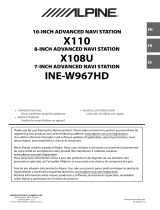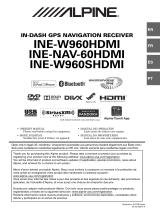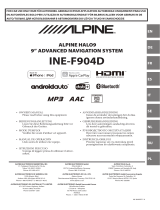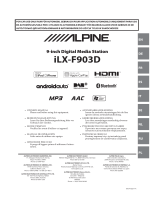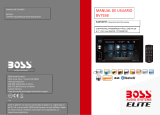La página se está cargando...

Designed by ALPINE Japan
68-38492Z02-A
EN
FR
ES
ALPINE ELECTRONICS OF AMERICA, INC.
1500 Atlantic Blvd,
Auburn Hills, Michigan 48326 U.S.A.
Phone 1-800-ALPINE-1 (1-800-257-4631)
9-INCH ADVANCED NAVI STATION
X409
8-INCH ADVANCED NAVI STATION
X308U
7-INCH ADVANCED NAVI STATION
INE-W987HD
• OWNER’S MANUAL
Please read before using this equipment.
• MODE D’EMPLOI
Veuillez lire avant d’utiliser cet appareil.
• MANUAL DE OPERACIÓN
Léalo antes de utilizar este equipo.
Thank you for purchasing this Alpine product. Please take a moment to protect your purchase by
registering your product now at the following address: www.alpine-usa.com/registration
.
You will be informed of product and software updates (if applicable), special promotions, news
about Alpine.
Merci d’avoir acheté ce produit Alpine. Nous vous invitons à consacrer un moment à la protection
de votre achat en enregistrant votre produit dès maintenant à l’adresse suivante :
www.alpine-usa.com/registration
.
Vous serez tenu informé des mises à jour des produits et des logiciels (le cas échéant), des
promotions spéciales et de l’actualité d’Alpine.
Gracias por adquirir este producto Alpine. Con solo unos pocos pasos podrá proteger su producto,
registrándolo a través de la siguiente dirección: www.alpine-usa.com/registration
.
Recibirá información sobre nuevos productos y software, promociones especiales y novedades
sobre Alpine.

Resistente al polvo y al agua dulce (solo X409)
Clasificación IP53 Resistente al polvo y al agua dulce. Clasificación IP53 bajo la norma IEC 60529.
Condición de prueba
IP
Este producto se ha probado en un entorno de laboratorio controlado y ha obtenido una clasificación IP (siglas en
inglés para «Protección contra el ingreso») de IP53 bajo la norma IEC 60529, que es una norma internacional para
medir el nivel de protección contra el polvo y el agua dulce.
La clasificación IP es un código de 2 dígitos: el primer dígito indica el nivel de protección contra el polvo y el
segundo dígito indica el nivel de protección contra el agua dulce.
IP53 significa protección contra el polvo con ingreso limitado y protección contra el rociado de agua dulce hasta
60 grados de la vertical.
Términos de uso y
riesgos
Aunque este producto cuenta con clasificación IP53, no es inmune al daño causado por el polvo o el agua en todas las situaciones.
• La resistencia al polvo y el agua no es permanente; esta puede disminuir como resultado del desgaste normal u
otros daños al producto.
• No exponga el producto al mar/al agua salada, agua clorada, lodo, detergente u otros líquidos.
• No lo exponga a la lluvia, niebla, humedad o cambios de temperatura prolongados u otras condiciones
climáticas y ambientales prolongadas. Puede acumularse condensación, humedad o residuos en el producto.
Cierre las ventanillas, el techo y otras aberturas del vehículo para evitar la exposición del producto.
• Si el producto se moja, séquelo completamente con un paño suave.
• Abra/cierre la pantalla del producto con cuidado. Podría ingresarle agua o polvo.
Exenciones de
responsabilidad
El daño causado por líquidos y polvo no está cubierto por la garantía.
Si el producto no se instala según las instrucciones en el manual de instalación, esto podría reducir la resistencia al
polvo y el agua.

ESPAÑOL
3-ES
Contenido
Manual de
instrucciones
PRECAUCIONES
INFORMACIÓN IMPORTANTE ...................... 8
ADVERTENCIA
Recomendaciones para un uso seguro ...............8
ADVERTENCIA .............................................. 9
PRUDENCIA ................................................ 10
AVISO .......................................................... 10
Características
Función Favoritos ...............................................12
Acerca de la acción de deslizar en la pantalla
táctil ...................................................................12
Pasar de la pantalla de fuentes de audio a una
pantalla específica ............................................13
Acerca de la pantalla dual ...................................14
Posición de visualización de pantalla
dual ................................................................14
Primeros pasos
Ubicación de los controles .................................15
Encendido y apagado ..........................................16
Encienda el sistema .............................................16
Puesta en funcionamiento inicial del
sistema ...............................................................16
Ajuste del volumen .............................................16
Reducción rápida del volumen ..........................16
Funcionamiento de la pantalla táctil ................17
Cambiar de fuente ...............................................17
Botón de función de la pantalla principal de
audio/vídeo .......................................................18
Acerca del funcionamiento básico de la
pantalla de lista .................................................18
Acerca de la pantalla de ajustes de accesos
directos ..............................................................19
Función de ajustes de Sonido .........................19
Función Entretenimiento asientos
traseros .......................................................... 20
Acerca de la pantalla de menús ......................... 21
Menú de edición .............................................. 21
Sobre la tecla de atajo .......................................... 22
Acerca del indicador de pantalla ....................... 22
Personalización de la pantalla de apertura ...... 22
Cómo introducir caracteres y números
(Teclado) ........................................................... 23
Función Favoritos
Uso de la función Favoritos ............................... 24
Edición de la pantalla de Favoritos ................... 24
Registro de elementos ..................................... 25
Cambiar nombres de elementos .................... 25
Cambiar los iconos (solo iconos de
marcación abreviada y Navegación) ......... 25
Cambio de la distribución .............................. 26
Borrado de elementos ..................................... 26
Aplicar Alpine TuneIt App
Ajuste del sonido a través del smartphone ...... 27
Modo todoterreno (solo X409)
Activación del modo todoterreno ..................... 27
Ajustes
Realización de los ajustes ................................... 28
Ajustes de Inalámbrico (Bluetooth)
Ajustes de Bluetooth ........................................... 29
Visualización de la Información
Bluetooth ....................................................... 29
Emparejamiento de un dispositivo
Bluetooth ....................................................... 29
Ajuste de dispositivo manos libres Primary/
Secondary ...................................................... 30
Configuración de Emparejamiento AUTO
del iPhone ..................................................... 30
Ajustes Teléfono .................................................. 30
Configuración de la contraseña ..................... 30
Cambiar el código de carácter de la agenda
del teléfono ...................................................30
Seleccionar el altavoz de salida ...................... 30
Configuración de la selección del
micrófono (solo X308U/
INE-W987HD) ............................................. 30

4-ES
Ajustes de General
Ajustes de Sonido ................................................ 31
Configuración de las funciones Balance/
Fader/Altavoces tras./Subwoofer ............... 32
Configuración de la función Media Xpander
(MX HD) ....................................................... 32
Memorias del ecualizador .............................. 33
Ajuste de la curva del ecualizador
paramétrico (Dual HD EQ) ....................... 33
Configuración de los ajustes de Crossover
(X-OVER) ..................................................... 34
Ajuste de Corrección de tiempo (TCR) ....... 34
Configuración de Valores por defecto ......... 34
Ajustar el volumen para cada fuente ............ 35
Ajuste de Volumen de llamada ..................... 35
Ajuste de Volumen de micrófono ................. 35
Ajuste de Volumen de tono ........................... 35
Ajuste de volumen de sonido de botones .... 35
Activación/desactivación de la opción
MUTE durante marcha atrás ..................... 35
Ajuste del efecto del micrófono de
volumen ........................................................ 35
Ajuste por defecto de sonido ......................... 35
Acerca de Crossover ........................................... 36
Acerca de Corrección de tiempo ....................... 36
Ajuste de idioma ................................................. 37
Ajustes de Visual ................................................. 37
Selección del modo Visual EQ
(ajuste de fábrica) ........................................ 37
Ajuste de Brillo ................................................ 38
Ajuste del Color de la imagen ........................ 38
Ajuste del matiz de color de la imagen ......... 38
Ajuste del contraste de imagen ...................... 38
Ajuste de la calidad de imagen ...................... 38
Guardar y ver la calidad de imagen
establecida ..................................................... 38
Ajustes de Display/Tecla .................................... 38
Personalizar Pantalla/Iluminación ............... 38
Cambio del color de la pantalla (Solo
X308U/INE-W987HD) ............................... 39
Cambiar el Color de iluminación (solo
X308U/INE-W987HD) ............................... 39
Configuración del color de la pantalla
(todoterreno/carretera) (solo X409) ......... 39
Configuración del Scroll del texto ................. 39
Cambiar la Posición de Artwork ................... 39
Ajustes de General .............................................. 39
Selección de Formato ...................................... 39
Acerca de X409/X308U/INE-W987HD ....... 40
Activación/desactivación del modo
demostración ................................................ 40
Ajuste del mando en volante (Solo X409) .... 40
Ajustes de Vehículo ............................................ 40
Ajustes de mandos en volante ....................... 40
Ajustes de Instalación ..................................... 40
Ajuste del inclinómetro (Solo X409) ............ 40
Ajustes de Audio
Ajustes de Radio .................................................. 41
Configuración de la calidad de tono del
sintonizador (FM) (Estado del
sintonizador) ................................................ 41
Ajuste del Modo de búsqueda (FM) del
sintonizador .................................................. 41
Ajustes de SiriusXM ............................................ 42
Configuración de alertas individuales para
artistas/canciones/equipos deportivos
favoritos ........................................................ 42
Activación/desactivación de todas las
alertas de canciones/artistas/partidos ....... 42
Eliminación de todas las alertas
guardadas ...................................................... 42
Configuración de alertas de equipos
favoritos ........................................................ 42
Configuración del Bloqueo Parental ............ 43
Información de intensidad de la señal .......... 43
Ajustes de Auxiliar .............................................. 43
Configuración del nombre de la fuente
auxiliar (Auxiliar) ........................................ 43
Cambio del sistema de señal de entrada
visual .............................................................. 44
Ajustes de HDMI ................................................ 44
Configuración de Bluetooth Pandora® ............. 44
Ajustes de Sistema
Ajustes de Cámara .............................................. 45
Configuración de la entrada de Cámara ...... 45
Configuración de la entrada de Señal de
cámara ........................................................... 45
Cambiar fuente de vídeo en cámara con
varias vistas ................................................... 45
Ajuste de la guía de la cámara trasera/
delantera/lateral ........................................... 45
Configuración de Interrupción de Cámara
(modo Power OFF) (solo cámara
trasera) .......................................................... 46
Activación/desactivación de varias
cámaras ......................................................... 47
Ajustes del sistema original ............................... 47
Selección de la categoría de Audio ................ 47
Configuración de la Pantalla por defecto ..... 47
Configuración del Módulo maestro ............. 47

5-ES
Ajustes de Entretenimiento asientos
traseros .............................................................. 48
Configuración de Sensor remoto .................. 48
Ajustes de Unidad ............................................... 48
Configuración del AP externo ....................... 48
Activación/desactivación de HDMI
Selector .......................................................... 48
Configuración del Control de accesorios
externos ......................................................... 48
Ajustes de Aplicación ......................................... 49
Apple CarPlay (opcional)
Acceso a Apple CarPlay ..................................... 50
Android Auto (opcional)
Qué es Android Auto ......................................... 50
Activar Android Auto ........................................ 50
Radio/HD Radio™/RBDS
Funcionamiento básico de la radio
Uso de la radio ..................................................... 52
Memorización manual de emisoras ................. 52
Memorización automática de emisoras ........... 52
Sintonía de emisoras memorizadas .................. 52
Introducción directa de la frecuencia y
recepción de la emisora de radio ................... 53
Recepción de Multicast (solo en el modo HD
Radio™) .............................................................. 53
Selección del PTY con recepción (solo modo
RBDS FM Radio) ............................................. 53
Modo analógico forzado .................................... 53
Visualización del radiotexto (solo modo
RBDS FM Radio) ............................................. 53
Uso del modo de partido (solo en el modo
HD Radio™) ...................................................... 54
Acerca de los logotipos de las funciones .......... 54
Unidad flash USB (Opcional)
Reproducción ...................................................... 56
Avance rápido/Retroceso rápido (vídeo
USB solo) .......................................................... 56
Detención de la reproducción (vídeo USB
solo) ................................................................... 56
Repetición de reproducción .............................. 56
Reproducción aleatoria (audio USB solo) ....... 56
Búsqueda de una canción deseada .................... 56
Cambiar los modos de visualización (durante
la reproducción de archivos de vídeo) ......... 57
Acerca del formato de vídeo USB ..................... 57
iPod/iPhone (opcional)
Reproducción ...................................................... 59
Búsqueda de un archivo de música .................. 59
Modo de búsqueda rápida .............................. 59
Modo de búsqueda completa ......................... 59
Función de búsqueda alfabética ........................ 60
Repetición de reproducción .............................. 60
Reproducción aleatoria (Shuffle) ...................... 60
Música Pandora® (opcional)
Escuchar Pandora® .............................................. 61
Opiniones gestuales ............................................ 62
Búsqueda de una emisora deseada ................... 62
Shuffle ................................................................... 62
Creación de una nueva emisora ........................ 62
Marcar una canción o un artista como
favorito .............................................................. 62
Conexión de un dispositivo Bluetooth (solo
Bluetooth Pandora®) ....................................... 63
Desconexión de la conexión Bluetooth ........ 63
Modificación de la conexión del dispositivo
Bluetooth ....................................................... 63
Funcionamiento de la radio vía satélite
SiriusXM (opcional)
Recepción de canales con el sintonizador
SiriusXM ........................................................... 65
Sintonización de canales por categoría ............ 65
Cambio de visualización .................................... 65
Comprobación del número de ID de la radio
SiriusXM ........................................................... 65
Ordenar canales memorizados .......................... 65
Sintonización de canales utilizando las
memorias .......................................................... 65
Funciones SmartFavorites ................................. 66
Función Sintonizar™ ........................................ 66
Función Escanear™ .......................................... 66
Función de búsqueda .......................................... 66
Selección directa de canales ............................... 67
Guardar una canción/artista deseado .............. 67
Recepción y sintonización de una alerta .......... 67
Función de repetición ......................................... 68
Función de Bloqueo parental ............................ 68

6-ES
Utilización de las funciones Saltar memoria y
Recuperar salto ................................................ 68
Dispositivo HDMI
Acerca de selector HDMI (opcional) ............ 69
Funcionamiento del reproductor de DVD
Ajustes del reproductor de DVD ...................... 69
CD/MP3/WMA/AAC/WAV
Reproducción ...................................................... 70
Parada de la reproducción ................................. 70
Repetición de reproducción .............................. 70
MIX (Reproducción aleatoria) .......................... 70
Búsqueda de nombre de Archivo/Carpeta
(para MP3/WMA/AAC/WAV) .................... 70
Selección de carpetas (archivos MP3/WMA/
AAC/WAV) ..................................................... 70
Función de modo de información .................... 70
DVD
Reproducción de un disco ................................. 72
Si aparece una pantalla de menú ................... 72
Funciones de introducción del teclado
numérico ....................................................... 73
Visualización de la pantalla de menú
superior ......................................................... 73
Visualización de la pantalla de menús .......... 73
Reproducción de fotogramas estáticos
(pausa) ............................................................... 73
Parada de la reproducción ................................. 73
Avance rápido/Retroceso rápido ...................... 73
Búsqueda de los inicios de Capítulos/Pistas/
Archivos ............................................................ 73
Avance/retroceso de la reproducción
fotograma a fotograma ................................... 74
Reproducción repetida ....................................... 74
Búsqueda por número de título ........................ 74
Búsqueda directa por número de capítulo ...... 74
Cambio del ángulo .............................................. 74
Cambio de las pistas de audio ........................... 75
Cambio de los subtítulos (idioma de
subtítulo) .......................................................... 75
Función de modo de información .................... 75
Cambio del modo de visualización ................... 75
Funcionamiento HDMI
Funcionamiento de Bluetooth
Ajustes previos ..................................................... 77
Acerca de Bluetooth ........................................ 77
Acerca de los teléfonos manos libres ............ 77
Antes de utilizar Bluetooth ............................ 77
Control del teléfono manos libres
Responder una llamada ...................................... 78
Colgar el teléfono ................................................ 78
Función de llamada en espera ........................... 78
Hacer llamadas .................................................... 79
Llamar mediante la función Favoritos ......... 79
Hacer una llamada desde el menú
Teléfono ........................................................ 79
Utilización de la función de reconocimiento
de voz ................................................................ 80
Utilización de Siri ............................................ 80
Función de marcación por voz ...................... 80
Operaciones durante una conversación ........... 81
Ajuste del volumen de voz ............................. 81
Cambiar la salida del audio ............................ 81
Función DTMF (marcación por tonos) ....... 81
Función de agenda del teléfono ........................ 81
Sincronización de la agenda del teléfono ..... 81
Añadir la agenda del teléfono ........................ 81
Eliminación de entradas de la agenda del
teléfono .......................................................... 82
Búsqueda en la agenda del teléfono .............. 82
Bluetooth Audio
Reproducción ...................................................... 83
Repetición de reproducción .............................. 83
Reproducción aleatoria ...................................... 83
Función de búsqueda .......................................... 83
Conexión de un dispositivo Bluetooth ............. 84
Desconexión de la conexión Bluetooth ........ 84
Modificación de la conexión del dispositivo
Bluetooth ....................................................... 84
Dispositivo auxiliar (opcional)
Manejo de dispositivos auxiliares
(opcional) ......................................................... 85
Control de un dispositivo Auxiliar, DVD
Auxiliar o Juegos .......................................... 85
Control de un reproductor de DVD
externo .......................................................... 85

7-ES
Funcionamiento de la cámara (opcional)
Funcionamiento de la cámara trasera .............. 87
Visualización de la imagen de la cámara
trasera desde la pantalla de menús ............ 87
Visualización del vídeo de la vista trasera
cuando el vehículo da marcha atrás .......... 87
Cambiar la imagen de la cámara trasera ...... 87
Activación/desactivación de la visualización
de la pantalla de guía ................................... 87
Ajuste de la ubicación de la pantalla de
precaución .................................................... 88
Acerca de la guía de la cámara trasera .............. 88
Funcionamiento de la cámara delantera .......... 89
Visualización de la imagen de la cámara
delantera desde la pantalla de menús ........ 89
Cambiar el patrón de imagen de la cámara
delantera ........................................................ 89
Acerca del ajuste de la activación y
desactivación de la pantalla de guía y del
ajuste de la ubicación de la pantalla de
precaución .................................................... 90
Funcionamiento de la cámara lateral ............... 90
Visualización de la imagen de la cámara
lateral desde la pantalla de menús ............. 90
Cambiar el patrón de imagen de la cámara
lateral ............................................................. 90
Funcionamiento de cámara todoterreno
(solo X409) ....................................................... 90
Funcionamiento de cámara trasera de
todoterreno ................................................... 90
Funcionamiento de cámara delantera de
todoterreno ................................................... 91
Funcionamiento de cámara lateral de
todoterreno ................................................... 91
Cambio de la fuente de la cámara ................. 92
Sobre la información de la cámara de
todoterreno ................................................... 92
Funcionamiento de iDataLink
Acceso al modo iDataLink ................................. 94
Acerca de la pantalla del sensor de
parking .......................................................... 95
Funcionamiento del módulo de control de
accesorios externos .......................................... 96
Información
Actualización del software del producto ......... 97
Acerca de los formatos compatibles ................. 97
Acerca de MP3/WMA/AAC/FLAC .............. 97
Acerca de WAV (Disco) ................................. 98
En caso de dificultad ........................................... 99
Si aparece el siguiente mensaje ........................ 100
Especificaciones ................................................. 102
CONTRATO DE LICENCIA DE USUARIO
FINAL (HERE) .............................................. 103

8-ES
Manual de instrucciones
INFORMACIÓN IMPORTANTE
LEA EL MANUAL ATENTAMENTE ANTES DE UTILIZAR ESTE
PRODUCTO
Este producto está diseñado para ofrecerle instrucciones detalladas
para llevarle a su destino. Cerciórese de que todas las personas que
utilizan este sistema leen atentamente estas precauciones e
instrucciones.
• Este producto no es sustituto de su capacidad de razonamiento.
Las sugerencias de ruta realizadas por el sistema de navegación
nunca pueden tener prioridad sobre las normas de circulación ni
sobre su criterio personal o su conocimiento de las prácticas
seguras de la conducción. No siga las sugerencias de ruta si el
sistema de navegación le indica que realice una maniobra
insegura o ilegal, que le coloque en una situación poco segura o
que le dirija a una zona que considere insegura.
• Observe la pantalla del monitor solo cuando resulte necesario y
seguro. Si es necesario consultar la pantalla de forma prolongada,
detenga el vehículo en un lugar seguro y con una maniobra legal.
• No introduzca destinos, modifique ajustes ni acceda a funciones
que requieran consultar de forma prolongada el monitor o
utilizar el mando a distancia mientras conduce. Detenga el
vehículo en un lugar seguro y con una maniobra legal antes de
intentar acceder al sistema.
• No utilice el sistema de navegación para dirigirse a servicios de
emergencias. La base de datos no contiene todos los servicios de
emergencias, como comisarías de policía, parques de bomberos,
hospitales y clínicas. En estas situaciones, utilice su propio
criterio y solicite indicaciones.
• La base de datos de mapas del sistema de navegación es la más
reciente disponible en el momento de la fabricación. Debido a los
cambios en las calles y los barrios, pueden darse situaciones en
las que el sistema de navegación no sea capaz de dirigirle al
destino indicado. En dichos casos, siga su criterio personal.
• La base de datos de mapas está diseñada para ofrecerle
sugerencias de rutas, pero no tiene en cuenta la seguridad
relativa de la ruta sugerida ni factores que pueden condicionar el
tiempo necesario para llegar al destino. El sistema no refleja las
carreteras cortadas o en obras, las características de la carretera
(como el tipo de superficie, la pendiente o la categoría,
restricciones de peso o altura, etc.), las retenciones, las
condiciones climatológicas ni ningún otro factor que pueda
afectar a la seguridad o al ritmo de la conducción. Siga su criterio
personal si el sistema de navegación no puede ofrecerle una ruta
alternativa.
• Puede que en algunas ocasiones el sistema de navegación
muestre una posición incorrecta del vehículo. En dichas
condiciones, siga su propio criterio, teniendo en cuenta las
condiciones de conducción actuales. Tenga en cuenta que, en
estas situaciones, el sistema de navegación debería corregir la
posición del vehículo automáticamente; sin embargo, en
ocasiones deberá corregir la posición por su cuenta. En este caso,
detenga el vehículo en un lugar seguro y con una maniobra legal
antes de intentar la maniobra.
• Compruebe que el nivel de volumen del sistema de navegación le
permite escuchar el tráfico externo y los vehículos de
emergencias.
Si no comprende alguna parte del manual, o no está seguro
acerca del funcionamiento del sistema de navegación,
consulte con su representante autorizado de Alpine o llame a
Alpine al teléfono 1-888-NAV-HELP
(1-888-628-4357) antes de utilizar el sistema de navegación.
DECLARACIÓN DE CONFORMIDAD FCC
Este sistema, sometido a diferentes ensayos, cumple con los límites
de los dispositivos digitales de clase B, de conformidad con el
apartado 15 de las normas de la FCC. Estos límites están pensados
para ofrecer una protección adecuada contra interferencias
peligrosas en instalaciones residenciales y son más estrictos que los
requisitos para usos “exteriores”.
El funcionamiento debe respetar siempre las dos condiciones
siguientes: (1) El dispositivo no puede provocar interferencias
peligrosas y (2) el dispositivo debe aceptar todas las interferencias
que reciba, aunque puedan provocar efectos no deseados.
Este equipo genera, utiliza y puede emitir energía de radiofrecuencia
y, si no se instala y se utiliza de conformidad con las instrucciones,
puede provocar interferencias peligrosas a las comunicaciones por
radio. No obstante, no puede garantizarse la ausencia total de
interferencias en determinadas instalaciones. Si el equipo provoca
interferencias peligrosas a la recepción de radio o televisión,
circunstancia que puede observarse al apagar y encender el equipo,
puede tratar de corregirlas adoptando una de las medidas siguientes:
• Reoriente la antena de recepción o cámbiela de posición.
• Aumente la distancia entre el equipo y el receptor.
• Conecte el equipo a una toma de un circuito diferente del
circuito al que está conectado el receptor.
• Consulte con un técnico de radio o televisión experimentado.
Recomendaciones para un uso seguro
• Lea el manual atentamente antes de utilizar este disco y los
componentes del sistema, ya que contiene instrucciones sobre cómo
utilizar el sistema de forma segura y efectiva. Alpine no se
responsabiliza de los problemas derivados de la no observación de
las instrucciones de estos manuales.
• Este manual utiliza varias ilustraciones para mostrarle cómo
utilizar el producto de forma segura y avisarle de los posibles
peligros causados por operaciones y conexiones incorrectas. A
continuación se muestra el significado de dichas ilustraciones. Es
importante comprender totalmente los significados de estas
ilustraciones para utilizar correctamente este manual y el sistema.
• Este producto puede utilizarse con aplicaciones de software. Siga en
todo momento las instrucciones de uso y las advertencias cuando
utilice este producto. No utilice este producto ni ninguna aplicación
de software de manera que pueda interferir con el uso correcto y
seguro del vehículo.
• Este producto se puede utilizar en combinación con el módulo de
control de accesorios externos KAC-001 de Alpine, apto para
diversos accesorios comercializados por otros fabricantes. Consulte
y siga todas las instrucciones y las advertencias del fabricante de
todos los accesorios.
PRECAUCIONES
ADVERTENCIA

9-ES
INSTALE LA UNIDAD CORRECTAMENTE PARA QUE EL CONDUCTOR NO
PUEDA VER EL VIDEO/TELEVISOR A MENOS QUE EL VEHÍCULO SE
ENCUENTRE PARADO Y SE HAYA ACCIONADO EL FRENO DE MANO.
Ver el vídeo/televisor mientras se conduce se considera peligroso. Si
la unidad no se instala correctamente, el conductor podrá ver el
vídeo/televisor y distraerse mientras conduce, incrementando el
riesgo de accidente. Esto podría causar heridas graves al conductor
y a otras personas.
NO MIRE EL VÍDEO MIENTRAS CONDUCE.
El conductor puede distraer su atención de la carretera mientras
mira el vídeo y ocasionar un accidente.
NO REALICE NINGUNA OPERACIÓN QUE PUEDA DISTRAER SU ATENCIÓN Y
COMPROMETER LA SEGURIDAD DURANTE LA CONDUCCIÓN DEL VEHÍCULO.
Las operaciones que requieren su atención durante más tiempo sólo
deben realizarse después de detener completamente el vehículo.
Estacione el vehículo en un lugar seguro antes de realizar dichas
operaciones. De lo contrario, podría ocasionar un accidente.
NO SIGA LAS INDICACIONES DE RUTA SI EL SISTEMA DE NAVEGACIÓN DA
INSTRUCCIONES PARA REALIZAR MANIOBRAS PELIGROSAS O
PROHIBIDAS, O SI ESTO SUPONE ENCONTRARSE EN SITUACIONES O
ÁREAS DE RIESGO.
Este producto no es sustituto de su capacidad de razonamiento. El
seguimiento de las indicaciones de ruta sugeridas por esta unidad
nunca debe contradecir las normas de tráfico locales ni sus criterios
o conocimientos de lo que supone una conducción segura.
MANTENGA EL VOLUMEN A UN NIVEL QUE NO LE IMPIDA ESCUCHAR LOS
SONIDOS DEL EXTERIOR MIENTRAS CONDUCE.
Los niveles de volumen demasiado altos que reducen la percepción
de otros sonidos como las sirenas de emergencia o posibles señales
acústicas de advertencia en carretera (cruces de trenes, etc.) podrían
ser peligrosos y provocar un accidente. LOS NIVELES DE
VOLUMEN ALTOS EN EL VEHÍCULO TAMBIÉN PUEDEN
DAÑAR EL SISTEMA AUDITIVO DE LOS PASAJEROS.
REDUZCA AL MÁXIMO LA VISUALIZACIÓN DE LA PANTALLA MIENTRAS
CONDUCE.
El conductor puede distraer su atención de la carretera mientras
mira la pantalla y ocasionar un accidente.
NO DESMONTE NI ALTERE LA UNIDAD.
Si lo hace, podrá ocasionar un accidente, un incendio o una
descarga eléctrica.
UTILICE LA UNIDAD SOLAMENTE EN VEHÍCULOS QUE TENGAN 12 VOLTIOS
CON NEGATIVO A MASA.
(Consulte a su distribuidor en caso de duda.) De no ser así, podría
ocasionar un incendio, etc.
MANTENGA LOS OBJETOS PEQUEÑOS, COMO TORNILLOS, FUERA DEL
ALCANCE DE LOS NIÑOS.
La ingestión de estos objetos puede provocar lesiones graves. Si esto
ocurre, consulte con un médico inmediatamente.
UTILICE EL AMPERAJE CORRECTO CUANDO CAMBIE FUSIBLES.
De lo contrario, puede producirse un incendio o una descarga eléctrica.
NO OBSTRUYA LOS ORIFICIOS DE VENTILACIÓN O LOS PANELES DEL
RADIADOR.
Si los bloquea, el calor podría acumularse en el interior y producir
un incendio.
UTILICE ESTE PRODUCTO CON APLICACIONES MÓVILES DE 12 V.
Si se emplea para otra aplicación distinta de la prevista, podría
producirse un incendio, una descarga eléctrica u otras lesiones.
REALICE LAS CONEXIONES CORRECTAMENTE.
Una conexión incorrecta puede producir un incendio o dañar el
equipo.
ANTES DE EFECTUAR EL CABLEADO, DESCONECTE EL CABLE DEL
TERMINAL NEGATIVO DE LA BATERÍA.
De no hacerlo así, podría ocasionar una descarga eléctrica o heridas
debido a cortocircuitos eléctricos.
IMPIDA QUE LOS CABLES SE ENREDEN CON LOS OBJETOS SITUADOS
ALREDEDOR.
Disponga la instalación eléctrica y los cables conforme a lo descrito
en el manual para evitar obstáculos durante la conducción. Los
cables que obstaculizan la conducción o que cuelgan de partes del
vehículo como el volante de dirección, la palanca de cambios, los
pedales de freno, etc., se consideran extremadamente peligrosos.
NO EMPALME CABLES ELÉCTRICOS.
Nunca corte el aislamiento de un cable para suministrar energía a
otro equipo. Esto hace que la capacidad portadora del cable se
supere y puede ser la causa de incendios o descargas eléctricas.
EVITE DAÑAR LOS TUBOS Y EL CABLEADO CUANDO TALADRE AGUJEROS.
Si taladra agujeros en el chasis durante la instalación, tome las
precauciones necesarias para no rozar, dañar u obstruir los tubos,
las tuberías de combustible, los depósitos o el cableado eléctrico. De
lo contrario, podría provocar un incendio.
NO UTILICE TUERCAS O PERNOS EN EL SISTEMA DE FRENOS O DE
DIRECCIÓN PARA REALIZAR LAS CONEXIONES A MASA.
Los pernos o tuercas empleados en los sistemas de freno o de
dirección (o en cualquier otro sistema relacionado con la seguridad
del vehículo), o los depósitos, NUNCA deben utilizarse para
instalaciones de cableado o conexión a masa. Si utiliza tales partes
podrá incapacitar el control del vehículo y provocar un incendio, etc.
NO INSTALE EL EQUIPO EN LUGARES QUE PUEDAN INTERFERIR CON LA
OPERACIÓN DEL VEHÍCULO, COMO EL VOLANTE DE DIRECCIÓN O LA CAJA
DE CAMBIOS DE VELOCIDAD.
Esto podría obstaculizar la visibilidad y dificultar el movimiento,
etc. y provocar accidentes graves.
ADVERTENCIA
•
Utilizar el sistema mientras conduce es muy peligroso. Los
usuarios deben detener el vehículo antes de utilizar el software.
• El estado de las carreteras y la normativa vigente tiene
prioridad sobre la información contenida en los mapas:
preste atención a las restricciones de tráfico y al entorno que
le rodea mientras conduce.
•
Este software está diseñado para su uso exclusivo en la unidad.
No se puede utilizar en combinación con ningún otro hardware.
ADVERTENCIA
Este símbolo indica que las instrucciones son
importantes. De no tenerse en cuenta, podría
ocasionarse heridas graves o muerte.

10-ES
DEJE DE USAR LA UNIDAD INMEDIATAMENTE SI APARECE ALGÚN PROBLEMA.
Su uso en estas condiciones podría ocasionar lesiones personales o
daños al producto. Lleve la unidad a un distribuidor Alpine
autorizado o al Centro de servicio Alpine más próximo para
repararla.
CONFÍE EL CABLEADO Y LA INSTALACIÓN A PROFESIONALES.
El cableado y la instalación de este equipo requieren una
competencia y experiencia técnica confirmada. Para garantizar la
seguridad, póngase siempre en contacto con el distribuidor al que
ha comprado el equipo para confiarle estas tareas.
UTILICE LOS ACCESORIOS ESPECIFICADOS E INSTÁLELOS
CORRECTAMENTE.
Asegúrese de utilizar los accesorios especificados solamente. La
utilización de otras piezas no designadas puede ser la causa de
daños en el interior de la unidad o de una instalación incorrecta.
Las piezas pueden aflojarse, lo que, además de ser peligroso, puede
provocar averías.
DISPONGA EL CABLEADO DE FORMA QUE LOS CABLES NO SE DOBLEN, NO
SE CONTRAIGAN NI ROCEN UN BORDE METÁLICO AFILADO.
Aleje los cables y el cableado de piezas móviles (como los raíles de
los asientos) o de bordes puntiagudos o afilados. De esta forma
evitará dobleces y daños en el cableado. Si los cables se introducen
por un orificio de metal, utilice una arandela de goma para evitar
que el borde metálico del orificio corte el aislamiento del cable.
NO INSTALE LA UNIDAD EN LUGARES MUY HÚMEDOS O LLENOS DE POLVO.
Evite instalar la unidad en lugares con altos índices de humedad o
polvo. Si entra polvo o humedad, el equipo puede averiarse.
PARA VEHÍCULOS DE TRANSMISIÓN MANUAL:
Para un mejor desempeño de la cámara trasera, asegúrese de que la
palanca de cambios no esté en reversa antes de encender el motor.
AVISO
Seguridad
1 Este dispositivo guarda información personal, incluida
información de destino, información sobre ruta e información de
agenda (si su agenda se conecta a la unidad mediante Bluetooth).
2 Sus datos personales no se transmiten a terceros. La única
excepción a esta regla es si proporciona el dispositivo físico a
Alpine o a terceros con fines de reparación. Si se proporciona a
Alpine, la información personal solo se utilizaría en la medida en
que fuera necesario para llevar a cabo las reparaciones.
3 Si desea eliminar parte de o toda la información personal (por
ejemplo, antes de la reventa), utilice la opción de
restablecimiento de fábrica.
Limpieza del producto
Limpie el producto periódicamente con un paño suave y seco. Para
limpiar las manchas más difíciles, humedezca el paño únicamente
con agua. Cualquier otro líquido puede disolver la pintura o
deteriorar el plástico.
Temperatura
Cerciórese de que la temperatura del interior de vehículo esté entre
+45 °C y 0 °C antes de conectar la alimentación de la unidad.
Mantenimiento
Si tiene problemas, no intente reparar la unidad por sí mismo.
Devuélvala a su distribuidor Alpine o a la estación de servicio
Alpine para que se la reparen.
Protección del conector USB
• Solo es posible conectar al conector USB de esta unidad un iPod/
iPhone o una memoria flash USB. No se garantiza un
funcionamiento correcto de otros productos USB.
• Si se utiliza el conector USB, asegúrese de usar solo el cable de
conexión suministrado con la unidad. La unidad no admite el
uso de concentradores USB.
• En función de la unidad flash USB conectada, es posible que la
unidad no funcione o que algunas funciones no puedan
realizarse.
• El formato de archivos de audio que puede reproducirse en la
unidad es MP3/WMA/AAC/FLAC.
• Es posible visualizar el nombre de artista/canción, etc. Es posible
que algunos caracteres especiales no se muestren correctamente.
PRUDENCIA
Este símbolo indica que las instrucciones son
importantes. De no tenerse en cuenta, podría
ocasionarse heridas graves o daños materiales.

11-ES
Manejo de la unidad flash USB
• Esta unidad puede controlar dispositivos de almacenamiento en
memoria compatibles con el protocolo USB Mass Storage Class
(MSC). Los formatos de archivo de audio que pueden
reproducirse son MP3, WMA, AAC y FLAC.
• No se garantiza el funcionamiento de la unidad flash USB. Utilice
la unidad flash USB de acuerdo con las condiciones
contractuales. Lea con atención el Manual de operación de la
unidad flash USB.
• No la utilice ni la guarde en los siguientes lugares:
En el interior de un coche expuesto a la luz solar directa o a
temperaturas elevadas.
En lugares con mucha presencia de humedad o sustancias
corrosivas.
• Instale la unidad flash USB en un lugar en que no suponga un
obstáculo para el conductor.
• Es posible que la unidad flash USB no funcione correctamente a
temperaturas muy elevadas o muy bajas.
• Utilice solo unidades flash USB certificadas. Tenga en cuenta, sin
embargo, que incluso las unidades flash USB certificadas pueden
provocar problemas, en función de su estado o del tipo de
dispositivo.
• En función de la configuración de la unidad flash USB, el estado
de la memoria o el software de codificación, es posible que la
unidad no reproduzca correctamente.
• Es posible que la unidad flash USB tarde un tiempo en iniciar la
reproducción. Si la unidad flash USB contiene archivos que no
son de audio, es posible que la reproducción o la búsqueda
tarden más tiempo.
• La unidad puede reproducir las extensiones de archivo “mp3”,
“wma” o “m4a”.
• No añada las extensiones anteriores a un archivo que no
contenga datos de audio. Los datos que no sean de audio no se
reconocerán. Asimismo, la reproducción puede emitir ruidos
que podrían dañar los altavoces y/o los amplificadores.
• Recomendamos realizar copias de seguridad de los datos más
importantes en un ordenador personal.
• No extraiga el dispositivo USB si hay una reproducción en curso.
Seleccione SOURCE que no sea USB y extraiga el dispositivo
USB, para evitar posibles daños en su memoria.
• Windows Media y el logotipo de Windows son marcas
comerciales o marcas registradas de Microsoft Corporation en
Estados Unidos y/o en otros países.
• Apple, iPhone, iPod, iPod nano, iPod touch y Siri son marcas de
Apple Inc., registradas en Estados Unidos y otros países. Apple
CarPlay es una marca registrada de Apple Inc.
• “Made for Apple” y “Works with Apple” significa que un
accesorio ha sido diseñado específicamente para conectarse a los
productos Apple identificados como "Made for Apple" y operar
específicamente con la tecnología identificada como "Works with
Apple", y su fabricante ha certificado que cumple con el estándar
de rendimiento de Apple. Apple no es responsable del
funcionamiento de este dispositivo ni de su cumplimiento con
las normas y regulaciones de seguridad.
Tenga en cuenta que el uso de este accesorio con un producto
Apple puede afectar al rendimiento inalámbrico.
• Pandora®, el logo de Pandora y la imagen comercial de Pandora
son marcas o marcas registradas de Pandora Media, Inc.,
utilizadas con permiso. Pandora actualmente solo está disponible
en Estados Unidos.
• Tecnología HD Radio fabricada con licencia de iBiquity Digital
Corporation. Patentes registradas en Estados Unidos y en otros
países. Para obtener información sobre patentes, consulte
http://dts.com/patents. HD Radio y los logotipos HD, HD Radio
y “ARC” son marcas comerciales registradas o marcas
comerciales de iBiquity Digital Corporation en Estados Unidos
y/o en otros países.
• Sirius, XM y todas las marcas y logotipos asociados son marcas
comerciales de SiriusXM Radio Inc. Todos los derechos
reservados.
• Google, Android, Android Auto, Google Play y otras marcas son
marcas comerciales de Google LLC.
• La marca denominativa y los logos de Bluetooth® son marcas
registradas pertenecientes a Bluetooth SIG, Inc. y cualquier uso
de dichas marcas por parte de Alpine Electronics, Inc.se hará
bajo licencia. Otras marcas y nombres de marca pertenecen a sus
respectivos dueños.
• Los términos HDMI y HDMI High-Definition Multimedia
Interface, así como el logotipo de HDMI son marcas comerciales
o marcas comerciales registradas de HDMI Licensing LLC en
Estados Unidos y en otros países.
• Tecnología de codificación de audio MPEG Layer-3 con licencia
de Fraunhofer IIS y Thomson. El suministro de este producto
solo cubre la licencia para uso privado y no comercial, y no
implica una licencia ni ningún derecho de uso de este producto
en ninguna difusión comercial (es decir, que genere ingresos) en
tiempo real (terrestre, por satélite, por cable y/u otros medios), la
difusión/reproducción mediante Internet, intranets y/u otras
redes o mediante otros sistemas de distribución de contenido
electrónico, como aplicaciones de audio de pago o audio bajo
demanda. Es necesaria una licencia independiente para dicho
uso. Para obtener más información, vaya a
http://www.mp3licensing.com
• ©1987-2018 HERE. Todos los derechos reservados.
PRUDENCIA
Alpine declina toda responsabilidad por pérdidas en los datos, aunque
se produzcan durante el uso de este producto.

12-ES
El diseño de pantalla empleado en el Manual de operación puede no coincidir con la pantalla real.
Función Favoritos
Esta función permite acceder fácilmente a funciones usadas frecuentemente. Para obtener más información, consulte “Función Favoritos” (página 24).
Ejemplo de la pantalla de Favoritos
• Las funciones usadas con más frecuencia y las más prácticas se pueden personalizar según el gusto del usuario.
• Puede registrar hasta 54 funciones.
• No es posible registrar una función varias veces.
Acerca de la acción de deslizar en la pantalla táctil
Puede cambiar la visualización del icono de la fuente arrastrando la pantalla táctil de forma horizontal con el dedo. Para obtener más información,
consulte “Funcionamiento de la pantalla táctil” (página 17).
Deslice el dedo por la pantalla suavemente.
Características

13-ES
Pasar de la pantalla de fuentes de audio a una pantalla específica
Puede cambiar la pantalla de Fuentes de audio a una pantalla concreta tocando el icono en uno de los tres bordes de la pantalla.
* El modo de búsqueda varía en función de la fuente de audio. Para obtener más información, consulte las instrucciones de funcionamiento de la fuente
de audio.
Pantalla resumida de ajustes (página 19)
Botón de memoria o pantalla del modo de búsqueda rápida
*
Puede realizar los ajustes de sonido o el sistema
Entretenimiento asientos traseros.
<Pantalla de fuentes de audio>
(USB Audio)
Pantalla dual (página 14)
Puede alternar entre las pantallas mostradas en la
pantalla dual.

14-ES
Acerca de la pantalla dual
La pantalla dual permite ver la pantalla de navegación y la pantalla Audio/Visual al mismo tiempo.
* Pulse [ ] para cambiar la pantalla del menú de Navegación. Para obtener más información sobre las funciones de navegación, consulte el “Manual de
operación del sistema de Navegación” en el sitio web http://www.alpine-usa.com.
Puede elegir la posición de la pantalla Audio/Visual y la pantalla de navegación y alternarlas (izquierda/derecha).
Cada vez que toque , cambiará la posición de la pantalla Audio/Visual y la pantalla de navegación.
• Cuando no se visualice , toque [].
Posición de visualización de pantalla dual
Pantalla de audio completa
Pantalla de navegación
completa
Pantalla dual
To qu e []To qu e []
To qu e []To qu e []

15-ES
Ubicación de los controles
Para X308U/INE-W987HD
Para X409
Micrófono (solo X308U/INE-W987HD)
Se utiliza para los modos de control por voz y manos libres.
Botón (AUDIO)
Muestra la pantalla Audio/Visual. Si la pantalla Audio/Visual ya
está visible, cambia la fuente.
Botón o VOICE
Dependiendo del smartphone conectado, pulse para acceder a
la función de volumen del Siri o al modo de reconocimiento de
voz.
Botón / o / (SUBIR/BAJAR)
Pulse este botón para ajustar el volumen.
Botón (Favoritos)
Accede a la pantalla de Favoritos.
• Pulse este botón durante al menos 2 segundos para cambiar a
la pantalla del modo iDataLink. (Cuando se conecta el módulo
iDataLink opcional.)
Botón MENU/(Apagado)
Accede a la pantalla de menús.
Pulse este botón durante al menos 5 segundos para apagar la
unidad.
Botón /
Pulse este botón para buscar ascendentemente o
descendentemente una emisora en el modo de radio o para
avanzar o retroceder una pista, un capítulo, etc., en otras fuentes
de audio/visuales.
Interruptor RESET
Reinicia el sistema de esta unidad.
Botón (NAV)
Accede a la pantalla del mapa de navegación.
Vuelva a pulsar el botón para cambiar a la pantalla del menú de
navegación.
Pulse este botón durante al menos 2 segundos para cambiar a la
pantalla de la ruta para regresa a su domicilio. (Si aún no ha
definido ninguna ubicación como su domicilio, cambiará a la
pantalla que permite configurar su domicilio como ubicación
predeterminada.)
Si utiliza Apple CarPlay o Android Auto, la operación puede
variar. Pulse (NAV) para cambiar la pantalla de mapa entre el
smartphone y esta unidad.
Para obtener más información sobre las funciones de
navegación, consulte el “Manual de operación del sistema de
navegación” en el sitio web http://www.alpine-usa.com.
Sensor remoto
Apunte el transmisor del mando a distancia hacia el sensor
remoto desde una distancia máxima de 2 metros.
Botón (CÁMARA) (solo X409)
Accede a la pantalla de la imagen de la cámara.
Primeros pasos
Controlable con un mando a distancia
Esta unidad puede ser controlada utilizando un mando a distancia
Alpine opcional. Para obtener más información, consulte a su
distribuidor Alpine. Apunte el transmisor del mando a distancia
opcional hacia el sensor del mando de distancia.
Acerca de las descripciones de los botones utilizados en
este manual de operación
Los botones que se encuentran en la parte frontal de la unidad se
escriben en negrita (por ejemplo, MENU). Los botones que se
encuentran en el display de la pantalla táctil se muestran en
negrita entre paréntesis [ ] (por ejemplo []).

16-ES
Encendido y apagado
Algunas de las funciones de esta unidad no pueden utilizarse con el
vehículo en movimiento. Asegúrese de que el vehículo está detenido en
lugar seguro y el freno de mano echado antes de intentar llevar a cabo
dichas operaciones.
1 Gire la llave de contacto a la posición ACC u ON.
El sistema se enciende.
• Cuando se enciende, el sistema muestra la última pantalla
visualizada antes de que la llave de contacto se desconectara. Por
ejemplo, si la unidad está en modo radio cuando se desconectó, se
mantendrá en el modo radio cuando se vuelve a arrancar.
2 Pulse el botón MENU/(Apagado) durante al menos
5 segundos para apagar la unidad.
• La unidad se puede encender pulsando cualquier botón.
• La unidad es un dispositivo de precisión. Manejar con cuidado la
unidad le proporciona años de funcionamiento libre de problemas.
Encienda el sistema
Cuando se usa el sistema por primera vez, se muestra el
menú de selección de idioma. Deslice el dedo en vertical en la
pantalla de la lista de idiomas y toque el idioma que desee
entre los 23 disponibles.
• Para su seguridad a la hora de conducir, por favor lea con cuidado el
mensaje de advertencia que aparece en esta unidad.
• Algunas de las funciones de esta unidad no pueden utilizarse con el
vehículo en movimiento. Asegúrese de que el vehículo está detenido en
lugar seguro y el freno de mano echado antes de intentar llevar a cabo
dichas operaciones.
Puesta en funcionamiento inicial del sistema
No olvide pulsar el interruptor RESET si utiliza la unidad por primera
vez, después de cambiar la batería del coche, etc.
1 Apague la unidad.
2 Pulse el interruptor RESET con un bolígrafo u otro
elemento puntiagudo.
Para X308U/INE-W987HD
Para X409
Ajuste del volumen
Ajuste el volumen pulsando / o / .
El volumen aumenta o desciende de forma continua al pulsar y
mantener presionado / o / .
Volumen: 0 - 35
Reducción rápida del volumen
La función de silenciamiento del audio reduce el nivel del volumen
instantáneamente a 0.
1 Pulse / o / para visualizar la pantalla de ajuste
del volumen.
2 Toque el icono del altavoz para activar el modo MUTE y
el icono del altavoz cambiará a .
El nivel de audio será 0 y se muestra el indicador MUTE.
3 Pulse / o / para cancelar el modo MUTE.
Interruptor RESET
Interruptor RESET

17-ES
Funcionamiento de la pantalla táctil
Puede manejar el sistema utilizando el panel táctil en la pantalla.
• Asegúrese de tocar el botón que aparece en la pantalla suavemente con
la punta del dedo para evitar arañar la pantalla.
Tocar la pantalla
Toque suavemente un botón o un elemento de la lista en la pantalla.
• Si toca un botón y no se produce ninguna reacción, quite el dedo de la
pantalla.
• Los botones que aparecen desactivados en la pantalla no se pueden
utilizar.
Deslizar el dedo
Pase suavemente el dedo por la pantalla deslizándolo.
Arrastrar y soltar
Toque el elemento que desee y no lo suelte; arrástrelo moviendo el dedo
y, cuando se encuentre en la nueva posición, levante el dedo para soltar
el elemento.
• No es posible reducir el tamaño de la pantalla con el gesto de acercar
dos dedos ni aumentarlo con el gesto de separar dos dedos. (Excepto la
pantalla de mapa de Navegación)
Cambiar de fuente
Pulse el botón (AUDIO) para cambiar de fuente.
Cambiar de fuente con el botón (AUDIO)
Durante la reproducción de audio/visual, presione el botón
(AUDIO) varias veces para cambiar a la fuente deseada.
Radio USB/iPod*
1
USB/iPod Audio original*
2
HDMI/
DVD*
1, 3
Pandora*
1
Bluetooth Pandora*
1, 4
SiriusXM*
1
o
SiriusXM original*
2
Auxiliar*
3, 5
Bluetooth Audio*
1
Música
Apple CarPlay/Música Google Play*
6
Radio
*1 Si no hay ninguna unidad flash USB/iPod/dispositivo HDMI/
smartphone/dispositivo Bluetooth compatible/sintonizador SiriusXM
conectado, esta opción no está disponible. Si utiliza Apple CarPlay, es
posible que algunas opciones no estén disponibles.
*2 No se visualiza si el vehículo no es compatible con la fuente o si
“Selección de la categoría de Audio” (página 47) está ajustado en
“Aftermarket”. Esto tampoco se visualiza si no está conectado el
módulo iDataLink.
*3 Se visualiza el nombre definido para “Ajustes de HDMI” (página 44),
“Configuración del nombre de la fuente auxiliar (Auxiliar)”
(página 43).
*4 Si Bluetooth Pandora está ajustado en “Off ”, esta opción no está
disponible. (página 44)
*5 Si Auxiliar está ajustado en “Off”, esta opción no está disponible.
(página 43)
Si está conectado el módulo iDataLink (se vende por separado), el
modo auxiliar (Auxiliar) no está disponible.
*6 Disponible cuando se usa Apple CarPlay/está conectado el Android™
smartphone que instaló la app de Android Auto.
Cambiar de fuente desde la pantalla de menús
1 Pulse el botón MENU.
Aparece la pantalla de menús.
2 Toque la fuente que desee en el área de selección de
fuente de audio.
• En la pantalla de menús es posible cambiar la fuente de audio
directamente o cambiar el orden en que cambian las fuentes. Para
obtener más información, consulte “Acerca de la pantalla de menús”
(página 21).
Área de selección de fuente de audio

18-ES
Botón de función de la pantalla principal de
audio/vídeo
Uso del botón de función de la pantalla principal de Audio/Visual.
Deslice el dedo hacia la derecha o la izquierda para cambiar
el modo de función.
Ejemplo de pantalla principal HD Radio
Acerca del funcionamiento básico de la pantalla
de lista
Funcionamiento básico de la pantalla de lista de ajustes y la pantalla de
lista de búsqueda.
Las opciones visibles en la pantalla de lista varían en función del
elemento seleccionado.
Cambia a la pantalla de menús anterior o siguiente.
Botón de elementos seleccionables.
Cierra la ventana.
Muestra la página siguiente de lista.
• Si no hay ningún elemento de selección siguiente, no se visualiza el
elemento de la lista.
Muestra los elementos seleccionables.
• Si hay más de cinco elementos en la lista, puede cambiar de
página deslizando el dedo verticalmente.
Cambia la página del botón del elemento seleccionable
anterior.
• “ ” indica el número total de páginas, “ ” indica la posición de
la página actual.
Botón de cierre de la pantalla de lista.
• Toque o deslice hacia la izquierda en la lista de búsqueda, etc.
para cerrar la pantalla de lista.

19-ES
Acerca de la pantalla de ajustes de accesos
directos
Visualización de la pantalla de ajustes de Sonido o la pantalla de ajustes
de accesos directos de la pantalla del sistema Entretenimiento asientos
traseros.
Pulse la parte superior de la pantalla de fuente de Audio.
Aparece la pantalla de ajustes de Sonido o la pantalla de ajustes del
sistema Entretenimiento asientos traseros.
Ejemplo de la pantalla de ajustes de Sonido (modo
Ajuste de tonalidad)
Cierra la ventana.
Puede ajustar el volumen de interrupción de voz de Navi
(guía Navi) y el volumen de sonido de fondo durante la guía
Navi.
Volumen Navi: 1-35
Sonido de fondo: 0-35
Botón Display Off*
Muestra la pantalla Lista disp. Bluetooth con los dispositivos
registrados.
• Consulte “Emparejamiento de un dispositivo Bluetooth”
(página 29).
Pulse aquí para cambiar a la pantalla de fuente que se está
reproduciendo en este momento.
Muestra la pantalla de configuración de dispositivo manos
libres Primary/Secondary.
• Consulte “Ajuste de dispositivo manos libres Primary/Secondary”
(página 30).
* Modo Display Off
- Para cancelar el modo de apagar pantalla, pulse la pantalla o
presione cualquier botón (excepto el botón / o / ).
- El modo Display Off se cancela al apagar la unidad o el motor.
- Cuando se pone la palanca de cambios en marcha atrás (R) con la
cámara trasera conectada, se visualiza la imagen de la cámara
trasera.
- Cuando se recibe una llamada en un teléfono Bluetooth conectado,
se muestra la pantalla de llamada entrante.
Modo Ajuste de tonalidad
Modo BASS ENGINE SQ
Botón para cambiar la pantalla del modo BASS ENGINE SQ
Área de imagen Balance/Fader*
1
• Para restaurar los ajustes iniciales (Balance: 0, Fader: 0), toque
[].
Botón de cambio a la pantalla de la función Entretenimiento
asientos traseros
• Si Entretenimiento asientos traseros está ajustado en “Off”, no es
posible cambiar la pantalla. Para obtener más información sobre
la configuración de Entretenimiento asientos traseros, consulte
“Ajustes de Entretenimiento asientos traseros” (página 48).
Botones para cambiar entre Delantero/Trasero al ajustar los
Graves/Agudos*
2
Botones para ajustar el nivel de Graves/Agudos*
3, 4
Botones para ajustar la función Media Xpander*
1, 3, 5
Botones para ajustar Subwoofer On/Off y Nivel
subwoofer *
1, 3
Botón para cambiar la pantalla del modo Ajuste de
tonalidad
• Si cambia al modo Ajuste de tonalidad, el modo BASS ENGINE
SQ se deshabilitará.
Botones para ajustar el nivel BASS ENGINE*
4
Botones para seleccionar el tipo BASS ENGINE*
4
*1 Puede llevar a cabo una configuración más detallada en “Ajustes de
Sonido” (página 31).
*2 No es posible cambiar entre Delantero = Trasero si “Ajuste de la curva
del ecualizador paramétrico (Dual HD EQ)” (página 33) es “On”.
*3 Al cambiar al modo BASS ENGINE SQ, el valor definido se omite.
*4 Si la configuración de Valores por defecto es “On”, no es posible llevar a
cabo la configuración.
*5 No disponible durante una interrupción como puede ser la transmisión
de un anuncio de tráfico.
Función de ajustes de Sonido

20-ES
Ajustar el nivel de Graves/Agudos
Es posible ajustar de forma independiente el nivel de Graves y el nivel de
Agudos para los altavoces delanteros y traseros tocando [Delantero] o
[Trasero].
Elemento de configuración:
Graves/Agudos
Opciones de configuración:
De -14 a +14 (ajuste inicial: 0)
• Cuando se ajusta “BASS ENGINE SQ” en los accesos directos, este
ajuste se desactiva.
• El ajuste no se puede llevar a cabo si Valores por defecto está ajustado
en “On”.
• El valor de configuración ajustado en Graves está interconectado con
Banda2 de Dual HD EQ, y el valor de configuración ajustado en
Agudos está interconectado con Banda8.
Configuración de la función BASS ENGINE SQ
Configuración del tipo de BASS ENGINE
Creación del efecto de Graves idóneo para su gusto musical gracias a
BASS ENGINE SQ.
Opciones de configuración:
Estandar (ajuste inicial) / Punch / Vivo / Grave medio / Grave bajo
Ajuste del nivel BASS ENGINE
Puede ajustar el nivel BASS ENGINE.
Elemento de configuración:
Nivel BASS ENGINE
Opciones de configuración:
De 0 a 6 (ajuste inicial: 3)
• El nivel BASS ENGINE de la función BASS ENGINE SQ es el mismo
para todos los tipos.
Acerca de la configuración con el amplificador de
potencia externo conectado
Para optimizar el modo BASS ENGINE SQ, recomendamos seguir el
procedimiento descrito a continuación para configurar el amplificador
de potencia.
Utilice su música favorita para llevar a cabo el siguiente ajuste del
amplificador.
1) Ajuste la opción GAIN del amplificador de potencia en “MIN”.
2) Sitúe el selector del sector del modo Crossover en “OFF”.
• Si el interruptor no tiene una posición “OFF”, ajústelo lo más
cerca posible de la gama completa.
3) Ajuste el nivel BASS ENGINE en “03”.
4) Reproduzca una canción del género que escuche más a
menudo y ajuste GAIN en el amplificador de potencia.
La función Entretenimiento asientos traseros permite desviar las
diferentes fuentes a las zonas delantera y trasera de un vehículo. Por
ejemplo, mientras escucha la radio u otras fuentes de audio en la parte
delantera, es posible reproducir HDMI en la parte trasera con pantallas
opcionales y unos auriculares.
Pantalla de ajustes del sistema Entretenimiento asientos
traseros
Área de selección de fuente visual que aparece en el monitor
trasero.*
1
Toque el icono de la fuente que aparece en el monitor trasero.
Auto: Se emite la salida de imagen y sonido de la misma fuente
visual que la unidad.
Off: Detiene la emisión de la salida en el monitor trasero.
Botón Color de iluminación
La secuencia de selección de colores del monitor trasero es la
siguiente:
Blanco/Azul/Verde/Ámbar/Rojo/Púrpura/Celeste/Off
(Esta función depende del monitor superior)
Botón de ajuste de volumen aéreo Plasmacluster*
2
Cada vez que toque el botón, cambiará el volumen aéreo.
Off Bajo Medio Alto Off
• Mientras la función plasmacluster está activa, el indicador se
visualiza en la pantalla de la fuente de audio.
Sensor remoto
Puede establecer si el sensor del monitor trasero se activa para el
mando a distancia o para la unidad.
*1 La fuente visual que puede emitirse en el monitor trasero es “HDMI/
DVD”. Cuando la unidad reproduce la fuente visual, solo es posible
seleccionar la misma fuente visual que la unidad.
*2 Si Plasmacluster en “Configuración del sistema Entretenimiento
asientos traseros” (página 48) está ajustado en“Off”, el botón de ajuste
de volumen aéreo Plasmacluster no se visualiza.
• Si se emite la misma fuente visual en la unidad y en el monitor trasero,
cuando se produce una llamada entrante o saliente, la salida visual/
audio en el monitor trasero se interrumpe temporalmente según la
fuente.
Si se emiten distintas fuentes visuales en la unidad y en el monitor
trasero, la salida visual/audio del monitor trasero continúa sin
interrupciones en su reproducción.
Estandar: Potencia los bajos suavemente con los tonos medios
enfocados en una posición delantera central.
Punch: Graves medios nítidos con impacto en los tonos medios.
Vivo: Agudos y graves medios acentuados para lograr el
mejor balance con todos los tipos de música.
Grave medio: Gran énfasis en las altas frecuencias con potencia en los
graves medios para un ataque más bajo.
Grave bajo: Potencia con fuerza los graves bajos con agudos
adicionales que producen un sonido de gran
dinamismo.
Función Entretenimiento asientos traseros

21-ES
Acerca de la pantalla de menús
En la pantalla de menús es posible seleccionar la fuente de audio y llevar
a cabo distintas configuraciones y operaciones de la unidad.
Pulse el botón MENU.
Aparece la pantalla de menús.
Ejemplo de la pantalla de menús
Muestra la fuente de audio que se está reproduciendo.
Muestra el número total de fuente de audio que es posible
seleccionar. También muestra la posición actual, contando
desde la fuente de audio situada más a la izquierda.
Pulse para volver a la pantalla fuente anterior.
Área de selección de fuente de audio
Toque el icono de la fuente que desee para cambiar la fuente de
audio.
• Arrastrando a la derecha o a la izquierda en la zona de selección
de la fuente de audio, usted puede cambiar la fuente de audio.
• El icono de la fuente que se visualiza en el área de selección de fuente
de audio es la que aparece marcada en la pantalla del menú de
edición. Para obtener más información sobre cómo mostrar/ocultar
el icono de la fuente, consulte “Menú de edición” (página 21).
Muestra el número de memoria y la información del modo
de búsqueda, etc., situado en la mitad del área de selección
de fuente de audio.
• Toque el número de memoria o el modo de búsqueda que desee
para cambiar la fuente de audio directamente.
• La información visualizada varía en función de la fuente de
audio. Algunas fuentes no se visualizan.
Toque para que aparezcan más iconos. (Aparece solo
cuando el número de iconos es superior a 5.)
Botón Ajustes
Muestra la pantalla de Ajustes. (página 28)
Botón de control de accesorios externos
Se visualiza cuando el módulo opcional de control de accesorios
externos está conectado y “Configuración del control de
accesorios externos” está ajustado en “On” (página 48).
• Puede utilizar los accesorios externos desde esta unidad. Para
obtener más información, consulte “Funcionamiento del módulo
de control de accesorios externos” (página 96).
Botón Cámara*
1
Muestra las imágenes de la cámara. (página 87)
Botón Teléfono*
2
Muestra la pantalla del menú Teléfono. (página 77)
Botón todoterreno
*3
Activar/Desactivar modo todoterreno.
• Dependiendo de los ajustes y de los dispositivos conectados, los iconos
que aparecen y las instrucciones pueden diferir. Pulse para
visualizar más iconos como [Android Auto]
*
4
, [Apple CarPlay]
*
5
y
[Info. Vehículo]
*
6
.
*1 Se visualiza cuando Selección de cámara está ajustado en“Delantero”,
“Trasero” u “Otra”. (página 45)
*2 Se visualiza cuando la configuración de Bluetooth está ajustada en
“On”. (página 29)
*3 Solo X409
*4 Muestra la pantalla de Android Auto, que se muestra si un Android
Smartphone instalado tiene conectada una app de Android Auto.
(página 50)
*5 Muestra la pantalla Apple CarPlay, que se muestra cuando se conecta
un iPhone 5 o posterior. (página 50)
*6 Muestra la pantalla del modo iDataLink. (página 94)
En la pantalla del menú de edición, puede cambiar el orden de las
fuentes de audio o definir los ajustes de visualización/ocultación.
1 Toque el icono de fuente que desee en la pantalla de
menús durante al menos 2 segundos.
Aparece una casilla de verificación ( o ) en el área superior
izquierda del icono de fuente y cambia al modo de edición.
• El icono de fuente visualizado en la pantalla del menú de edición
solo se muestra cuando se cumplen las condiciones y la
configuración útil de cada fuente de audio. Para obtener más
información sobre la configuración y las condiciones de cada
fuente de audio, consulte “Cambiar de fuente” (página 17).
Cambiar el orden de la fuente de audio
Arrastre y suelte el icono de fuente en el lugar deseado.
Ocultar/visualizar la fuente de audio
Marque la casilla de verificación ( ) para visualizar el icono de
fuente de audio. Quite la marca de la casilla de verificación ( )
para ocultarlo.
• No es posible ocultar el icono de una fuente en reproducción.
2 To qu e [Hecho].
Se confirma el contenido de la edición y regresa a la pantalla de
menús.
• Aquí la edición se refleja en el orden del botón (AUDIO) y el
cambio de la fuente de audio. (página 17)
Menú de edición
No puede utilizar la pantalla de Menú de edición mientras
conduce.
El vehículo tiene que estar estacionado y la llave de contacto en la
posición ACC u ON. Para obtener más información, consulte “Para
mostrar la pantalla del menú Ajustes” en “Realización de los ajustes”
(página 28).

22-ES
Sobre la tecla de atajo
Hay dos teclas de atajo en la pantalla de fuente de Audio (Radio, USB
Audio, etc.). Usted puede cambiar rápidamente a la pantalla de ajuste de
sonido o a la pantalla de Menú de teléfono pulsando la tecla de atajo.
Botón de atajo del ajuste de sonido
Pulse para visualizar bal./aten. Display/Tecla de ajuste de sonido.
Mire “Configuración de las funciones Balance/Fader/Altavoces
tras./Subwoofer” (página 32).
Botón de atajo de teléfono
Pulse para visualizar la pantalla de menú de teléfono. Vaya a
“Control del teléfono manos libres” (página 77).
Acerca del indicador de pantalla
La barra de indicación en la parte inferior de la pantalla muestra varios
tipos de información, como la hora actual.
Se ilumina cuando se conecta a un dispositivo compatible
con Bluetooth. (No se muestra cuando la conexión está en
OFF.)
: Conexión Bluetooth a un dispositivo de audio
: Conexión Bluetooth a un teléfono manos libres
Parpadea mientras se reconecta.
Indica el nivel de batería del dispositivo compatible con
Bluetooth*.
Esto tal vez no se muestre en función del dispositivo Bluetooth
conectado. Cuando disminuye un nivel de batería suena una
alarma.
Indica el nivel de intensidad de la señal del dispositivo
compatible con Bluetooth*.
Se muestra cuando el ajuste del Bluetooth está activado.
Indicador Plasmacluster
Indica el valor del ajuste (Bajo/Medio/Alto) seleccionado en
“Botón de ajuste de volumen aéreo Plasmacluster”.
Pantalla del reloj
Puede cambiar entre las opciones de visualización en 12 o
24 horas.
Para más detalles sobre los ajustes de la pantalla de reloj, vaya a
“OM de Sistema de navegación” en el sitio web
http://www.alpine-usa.com.
Nombre de dispositivos Bluetooth*
* Cuando se conectan dos teléfonos manos libres, se visualiza la
información del dispositivo Bluetooth configurado como Primary.
Personalización de la pantalla de apertura
Puede establecer una imagen BMP guardada en una unidad flash USB
como pantalla de apertura.
Esta configuración requiere el siguiente formato de imagen, nombre de
carpeta y nombre de archivo.
Formato de archivo utilizable:
-Imagen BMP
- Tamaño de archivo: 800 × 480 píxeles (RGB 24 bits o menos/número
de bits de colores: 24, 8, 1 bit)
- Formato de compresión: sin compresión
-Nombre de carpeta*
1
: OPENINGFILE
- Nombre de archivo*
2
: openingfile.bmp
1 Conecte la unidad flash USB al prolongador USB.
Aparecerá un mensaje para confirmar la pantalla de apertura.
2 To qu e [OK].
Aparecerá un indicador de actualización “ (Cargando)” y se
inicia la actualización de la pantalla de apertura.
3 Una vez concluida la actualización, se visualiza el
siguiente mensaje.*
3
“Personalización finalizada. Por favor retire el USB y presione OK.”
4 Una vez extraída la unidad flash USB, toque [OK].
La configuración de la pantalla de apertura ha finalizado.
*1 Asegúrese de guardar la carpeta en la primera capa de la unidad flash
USB.
*2 Solo es posible establecer una imagen BMP como pantalla de apertura.
*3 Si aparece el mensaje “Personalización fallida.”, toque [OK] y, a
continuación, verifique que el nombre de la carpeta, el nombre del
archivo y el formato del archivo son correctos.
• No lleve a cabo las acciones siguientes durante la actualización.
- No apague la alimentación del vehículo.
-No desconecte la unidad flash USB.
- No apague la unidad ni la utilice.
• Para recuperar la imagen original de la pantalla de apertura, debe
Eliminar todos los ajustes. Es importante que recuerde que debe realizar
operación con cautela, ya que también inicializará otros ajustes. Para
obtener más información, consulte “Inicialización del sistema”
(página 40).
Nivel de
batería
Nivel 3Nivel 2Nivel 1Sin batería
Icono
0123Sin servicio

23-ES
Cómo introducir caracteres y números (Teclado)
Las pantallas y procedimientos que se muestran pueden variar un poco
según la función que se esté utilizando, pero el método de introducción
básico es el mismo.
Área de la pantalla de introducción.
Botones de cambio de posición del cursor
Cancelar
Cancelación del modo de teclado.
(Borrar)
Vuelve al carácter anterior y lo borra.
Si se toca durante más de 2 segundos se borran todos los
caracteres introducidos.
Se confirma el número introducido.
Teclado de caracteres
Espacio
Selector de caracteres especiales
Cambia el tipo de carácter alfanumérico/especial/símbolos.
Llave de conmutación de letra mayúscula

24-ES
Uso de la función Favoritos
Esta unidad permite acceder fácilmente a funciones registrando en la
pantalla de Favoritos elementos usados frecuentemente, como la fuente
de audio, la función de búsqueda de navegación, etc. Es posible acceder
a cualquiera de estos elementos fácilmente.
1 Pulse el botón (Favoritos).
Aparecerá la pantalla de Favoritos.
Ejemplo de la pantalla de Favoritos
Los cambios de la pantalla Editar utilizada para registrar
elementos o cambiar nombres.
Cierre la pantalla de favoritos
Elemento registrado en Favoritos
Arrastre a la izquierda o derecha para cambiar las páginas. Puede
añadir hasta 6 páginas.
Indica la ubicación de la pantalla Favoritos visualizada en ese
momento.
2 Toque el elemento registrado en Favoritos que desee.
Aparece el elemento deseado.
• Cuando realice una llamada de teléfono mediante marcación
abreviada, tras la aparición del mensaje de confirmación de llamadas
de teléfono salientes, toque [Llamar]. Para obtener más información,
consulte “Llamar mediante la función Favoritos” (página 79).
Edición de la pantalla de Favoritos
1 To qu e [] (Editar).
Aparece una casilla de verificación en la zona superior izquierda
del icono de registro y cambia al modo Editar.
Elemento de configuración:
Registro de elemento / Cambio de nombre de elemento / Cambio de icono /
Cambio de distribución / Borrado de elemento
2 Una vez finalizada la edición, toque [] (Guardar).
3 Cuando aparezca el mensaje de confirmación, toque
[Yes].
4 Se ha completado la edición.
•Si pulsa [ ] (Cancelar) mientras está editando, aparecerá un
anuncio de confirmación. Pulse [Sí], las ediciones se restablecen y la
pantalla regrese a la pantalla Editar anterior.
Función Favoritos
No puede hacer modificaciones en la pantalla de
Favoritos mientras conduce.
El vehículo tiene que estar estacionado y la llave de contacto en la
posición ACC u ON. Para obtener más información, consulte “Para
mostrar la pantalla del menú Ajustes” en “Realización de los ajustes”
(página 28).

25-ES
1 To qu e [] (Añadir).
Se visualizan los elementos que se van a añadir (categorías).
2 Toque el elemento que desee añadir (categoría).
3 Elija el elemento que desee añadir.
• Puede añadir hasta 54 elementos.
• No es posible registrar un elemento varias veces.
Audio/Visual
[Radio]*
1
/ [USB/iPod] / [USB/iPod Audio original]*
2
/ [HDMI/DVD] /
[Pandora] / [Bluetooth Pandora] / [SiriusXM]*
3
o [SiriusXM original]*
2, 3
/
[Auxiliar]*
4
/ [Bluetooth Audio] / [Apple CarPlay]*
5
/ [Android Auto]*
5
*1 Puede elegir la frecuencia entre las memorias 1 - 12 registradas en cada
banda.
*2 No se visualiza si el vehículo no es compatible con la fuente o si
“Selección de la categoría de Audio” (página 47) está ajustado en
“Aftermarket”. Esto tampoco se visualiza si no está conectado el
módulo iDataLink.
*3 Puede elegir un canal registrado en las memorias 1 - 18.
*4 Cuando está seleccionado “Auxiliar”, el nombre de la fuente definido en
“Configuración del nombre de la fuente auxiliar (Auxiliar)”
(página 43) también se visualiza en la pantalla de Favoritos.
Si está conectado el módulo iDataLink (se vende por separado), el
modo auxiliar (Auxiliar) no está disponible.
*5 Puede registrar ahora la reproducción de Música Apple CarPlay o
Música Google Play dependiendo del smartphone conectado.
• Si utiliza Apple CarPlay, es posible que algunas opciones no estén
disponibles.
• También puede realizar el registro directamente tocando [] en la
pantalla de fuente de audio.
No obstante, si ya está registrado, [] no aparecerá.
Navegación
[Lugar específico]:
Puede ver los lugares registraros en Favoritos y definir su
destino.
[Búsqueda rápida de lugar]:
Muestra el teclado de búsqueda por dirección.
[Ayuda cerca]:
Muestra la pantalla de búsqueda por lugar cercano.
[Categoría POI]:
Muestra la lista de categorías POI seleccionada.
• Para obtener más información sobre las funciones de navegación,
consulte el “Manual de operación del sistema de Navegación” en el sitio
web http://www.alpine-usa.com.
Teléfono (marcación abreviada)*
6
Puede registrar las combinaciones de marcación abreviada almacenadas
en la agenda del teléfono.
• Si hay guardados varios números de teléfono, seleccione el que desee
registrar.
• Puede realizar el registro directamente tocando [] en la lista de
contactos. (página 77)
• Puede cambiar el icono registrado. (página 25)
*6 Solo puede seleccionar Teléfono si hay conectado un teléfono móvil.
Para obtener más información sobre cómo registrar un teléfono móvil y
descargar la agenda, consulte “Funcionamiento de Bluetooth”
(página 77).
1 Toque el área de texto del elemento registrado.
Aparecerá la pantalla de introducción de nombre de usuario
(Teclado).
2 Introduzca el nombre y toque [OK].
• Para obtener más información sobre cómo introducir caracteres con el
teclado, consulte “Cómo introducir caracteres y números (Teclado)”
(página 23).
Puede cambiar los iconos de las categorías de marcación abreviada y
Navegación.
En el siguiente ejemplo se explica cómo cambiar el icono de marcación
abreviada. Repita el mismo procedimiento para cambiar el icono de la
categoría Navegación.
1 Toque el icono que quiera cambiar.
Aparece la lista de iconos.
Registro de elementos
Cambiar nombres de elementos
Cambiar los iconos (solo iconos de marcación
abreviada y Navegación)

26-ES
2 Toque el icono que quiera cambiar en la lista de iconos.
El icono cambiará al icono seleccionado.
Arrastre y suelte el elemento en el lugar deseado.
La ubicación del elemento ha cambiado.
• Si se va a mover a otras páginas, cambiar de página o crear una nueva
página y moverse a otra, arrastre hasta el final de la pantalla y levante
el dedo cuando haya cambiado la página.
Borrar elemento seleccionado
1 Toque la casilla de verificación situada a la izquierda del
elemento que quiera borrar y selecciónela ( ).
2 To qu e [ ] (Borrar).
El elemento seleccionado se borrará.
Borrar todos los elementos
To qu e [ ] (Borrar todo).
Se borran todos los elementos.
Cambio de la distribución
Borrado de elementos

27-ES
El ajuste del sonido de esta unidad puede programarse desde un
smartphone conectado. También es posible descargar parámetros
específicos para determinados vehículos desde la base de datos de
TuneIt de Alpine almacenada en la nube. Utilizando Alpine TuneIt App,
otros usuarios pueden subir parámetros personalizados para
compartirlos, así como valorarlos.
A través de esta unidad, también es posible recibir y responder a
información del Social Network Service (SNS) de Alpine, accesible
mediante el smartphone conectado.
La Alpine TuneIt App instalada debe abrirse en el smartphone antes de
conectarlo a la unidad principal.
Alpine TuneIt App puede descargarse desde el App Store de Apple y, en
el caso de los usuarios de Android, desde Google Play™. Para obtener
más información, consulte a su distribuidor Alpine.
Antes de realizar estas operaciones, configure TuneIt como USB
(iPhone) o Bluetooth (Android), en función del smartphone conectado.
Para obtener más información, consulte “Ajustes de Aplicación”
(página 49).
• La aplicación y sus especificaciones y datos asociados pueden eliminarse
o dejar de estar disponibles sin previo aviso.
• Es posible que algunas funciones de Alpine TuneIt App no estén
disponibles si el smartphone está en una zona sin servicio o no recibe
señal.
Ajuste del sonido a través del smartphone
Después del procedimiento de ajuste anterior, puede ajustar la función
de sonido de la unidad en el smartphone.
1 Asegúrese de que la unidad esté encendida.
2 Abra Alpine TuneIt App en el smartphone. Ajuste el
sonido de la unidad en el smartphone.
• La configuración no puede realizarse en el smartphone y en esta unidad
al mismo tiempo. Si la función de sonido de esta unidad se ajusta a
través del smartphone, en los ajustes de sonido de la unidad aparecerá
“Sonido APP conectado”.
• En algunas situaciones, como cuando la unidad está apagada o durante
una llamada, etc., el sonido no puede ajustarse a través del smartphone.
• Es posible que esta función no esté disponible, en función del
smartphone emparejado.
• Respete siempre las normas de tráfico mientras utilice esta función.
• Si “Configuración del AP externo” (página 48) está ajustado en “On”,
está función no está disponible.
El modo todoterreno X409 incorpora navegación todoterreno y cámara
todoterreno (página 90). Las características principales incluyen:
inclinómetro del vehículo, distancia/tiempo de seguimiento y cámara
gran angular que mejora la visibilidad para una mejor conducción en
modo todoterreno. El modo todoterrenodebe activarse desde la pantalla
del botón [Menu].
Activación del modo todoterreno
1 Pulse el botón MENU.
Aparece la pantalla de menús.
2 To qu e [todoterreno].
El modo todoterreno se activa y el botón todoterreno se ilumina
en verde.
Vuelva a tocar [todoterreno] para desactivar el modo
todoterreno. El botón se iluminará en color gris.
• La imagen de fondo y el tema del menú cambiarán al activar el modo
Todoterreno, consulte “Configuración del color de la pantalla
(todoterreno/carretera) (solo X409)” (página 39).
• Con el modo todoterreno activado, se visualiza información adicional
del vehículo (cabeceo/balanceo, presión del neumático, voltaje de la
batería, latitud/longitud y dirección) en la pantalla de la cámara y en la
pantalla de navegación todoterreno.
Aplicar Alpine
TuneIt App
Modo todoterreno
(solo X409)
Botón [todoterreno]

28-ES
Realización de los ajustes
1 Pulse el botón MENU.
Aparece la pantalla de menús.
• Pulsando [ ] regresará a la pantalla de fuente anterior.
2 To qu e [Ajustes].
Aparecerá la pantalla principal de Ajustes.
3 Toque el icono de configuración requerido en la parte
superior de la pantalla de principal de Ajustes o deslice
el dedo verticalmente en el área de la lista y, después,
toque el elemento de configuración.
Elementos de configuración:
Inalámbrico: consulte “Ajustes de Inalámbrico (Bluetooth)” (página 28).
General: consulte “Ajustes de General” (página 31).
Audio: consulte “Ajustes de Audio” (página 41).
Sistema: consulte “Ajustes de Sistema” (página 44).
La opción [Inalámbrico] se selecciona en la pantalla principal de
Ajustes en el paso 3. Consulte “Realización de los ajustes” (página 28).
Pantalla del menú de ajustes de Inalámbrico
<Elementos de configuración>
*1 Esta configuración solo está disponible cuando “Bluetooth” está
ajustado en “On” ( ).
*2 No puede ajustarse si se usa Apple CarPlay/está conectado el Android
smartphone que instaló la app de Android Auto.
1 Seleccione el elemento deseado.
2 Para cambiar la configuración, toque [], [], [], [] o
marque las casillas de verificación “Off” ( ) u “On”
().
• Si aparece “ ”, significa que hay más jerarquías. Toque el
elemento deseado.
3 To qu e [] para regresar a la pantalla de fuente
principal.
• Para regresar a la pantalla de lista anterior, toque [] en la
página anterior. Para obtener más información, consulte “Acerca
del funcionamiento básico de la pantalla de lista” (página 18).
Ajustes
Para mostrar la pantalla del menú Ajustes:
El vehículo tiene que estar estacionado y la llave de contacto en la
posición ACC u ON. Siga los procedimientos descritos a continuación.
1 Detenga por completo el vehículo en un lugar seguro.
Eche el freno de mano.
2 Quite el freno de mano. (Por seguridad, quite el freno de
mano mientras pisa el pedal del freno).
3 Vuelva a echar el freno de mano.
• En el caso de vehículos con transmisión automática, coloque la
palanca de transmisión en la posición de parada.
Ahora, el sistema de bloqueo de la función de Ajustes está
desactivado. Echar el freno de mano puede reactivar el menú Ajustes,
siempre y cuando no se active la llave de contacto del vehículo. No es
necesario repetir el procedimiento anterior (pasos de 1 a 3) de “Para
mostrar la pantalla del menú Ajustes”.
Cada vez que ponga la llave de contacto en posición OFF, lleve a cabo
el procedimiento descrito en “Para mostrar la pantalla del menú
Ajustes”.
Botón [Ajustes]
Ajustes de Inalámbrico
(Bluetooth)
Bluetooth
Información Bluetooth*
1/2
Establecer Dispositivo Bluetooth*
1/2
Prioridad dispositivo manos libres*
1/2
Emparejamiento AUTO del iPhone*
1/2
Teléfono
Cambio de Código
Agenda por defecto
Altavoz de teléfono
Seleccionar micrófono (solo X308U/INE-W987HD)
Los pasos siguientes del 1 al 3 son comunes a todos los
“elementos de configuración” de los ajustes de
Inalámbrico. Consulte cada sección para obtener más
detalles.

29-ES
Ajustes de Bluetooth
La opción [Bluetooth] se selecciona en la pantalla del menú de ajustes
de Inalámbrico en el paso 1. Consulte “Ajustes de Inalámbrico
(Bluetooth)” (página 28).
Puede registrar y configurar dispositivos compatibles con Bluetooth.
Elemento de configuración:
Bluetooth
Opciones de configuración:
Off / On (ajuste inicial)
• No puede ajustarse si se usa Apple CarPlay/está conectado el Android
smartphone que instaló la app de Android Auto.
Verifique que el ajuste “Bluetooth” está ajustado en “On” ( ).
Puede visualizar el nombre del dispositivo Bluetooth y la dirección de
dispositivo de esta unidad.
Elemento de configuración:
Información Bluetooth
Verifique que el ajuste “Bluetooth” está ajustado en “On” ( ). Consulte
“Ajustes de Bluetooth” (página 29).
Busque dispositivos Bluetooth compatibles.
Elemento de configuración:
Establecer Dispositivo Bluetooth
1 To qu e [] (Buscar) en “No Device”.
Los dispositivos Bluetooth se muestran en una lista.
2 To qu e [] (audio), [] (manos libres) o []
(ambos) en el dispositivo de la lista que quiera conectar.
• Es posible registrar hasta 5 teléfonos móviles compatibles con
Bluetooth.
• Puede conectar tres dispositivos Bluetooth; dos exclusivos para
teléfono manos libres y uno exclusivo para Bluetooth Audio.
• Cuando registre un teléfono manos libres por primera vez, se
establece automáticamente Primary. Cuando conecte dos teléfonos
manos libres, seleccione “Manos libres” o “Ambos”. Puede definir
seguidamente la prioridad en la pantalla de ajustes Primary/
Secondary. Para obtener más información, consulte “Ajuste de
dispositivo manos libres Primary/Secondary” (página 30).
3 Cuando el registro del dispositivo se ha completado,
aparece un mensaje y el dispositivo vuelve al modo
normal.
• El proceso de registro de Bluetooth varía en función de la versión del
dispositivo y la tecnología SSP (Simple Secure Pairing). Si aparece una
contraseña de 4 o 6 caracteres en este dispositivo, introduzca la
contraseña desde el dispositivo compatible con Bluetooth.
Si aparece una contraseña de 6 caracteres en este dispositivo, asegúrese
de que se muestra la misma contraseña en el dispositivo compatible con
Bluetooth y toque “Yes”.
• Si ha registrado los 5 dispositivos, no podrá registrar un sexto
dispositivo. Para registrar otro dispositivo, deberá eliminar primero uno
de los otros 5 dispositivos.
Configuración del dispositivo Bluetooth
Seleccione uno de los 5 dispositivos compatibles con Bluetooth
emparejados registrados anteriormente.
To qu e [] (audio) o [] (manos libres) del dispositivo que
desee conectar desde la lista de dispositivos emparejados.
Borrar un dispositivo Bluetooth de la lista
Tiene la opción de eliminar la información de los dispositivos
compatibles con Bluetooth que ha conectado antes.
1 To qu e [ ] (Borrar) en el dispositivo compatible con
Bluetooth para borrarlo de la lista de dispositivos
emparejados.
2 To qu e [OK].
•El tocar [Cancelar] cancelará la configuración.
Off: La función Bluetooth no se usa.
On: Pulse ON para comenzar el proceso de emparejamiento.
Visualización de la Información Bluetooth
Emparejamiento de un dispositivo Bluetooth
Audio: El dispositivo se usa como un dispositivo de Audio.
Manos
libres:
El dispositivo se usa como un dispositivo de Manos
Libres.
Ambos: El dispositivo se usa tanto como un dispositivo de Audio
como de Manos Libres.

30-ES
Verifique que el ajuste “Bluetooth” está ajustado en “On” ( ). Consulte
“Ajustes de Bluetooth” (página 29).
Cuando conecte dos teléfonos manos libres, establezca la prioridad del
funcionamiento y la configuración de las llamadas entrantes/salientes.
Elemento de configuración:
Prioridad dispositivo manos libres
Opciones de configuración:
Primary / Secondary
Toque la casilla de verificación Primary/Secondary de los nombres
de dispositivos registrados en la unidad para establecerlos.
• Cuando la unidad está conectada a dos teléfonos manos libres, se
aplican restricciones de funcionamiento al teléfono manos libres
registrado como Secondary. Para obtener más información, consulte
“Control del teléfono manos libres” (página 77).
Verifique que el ajuste “Bluetooth” está ajustado en “On” ( ). Consulte
“Ajustes de Bluetooth” (página 29).
Cuando se conecta un iPhone mediante USB que no está en la lista de
dispositivos registrados, se empareja automáticamente.
Elemento de configuración:
Emparejamiento AUTO del iPhone
Opciones de configuración:
On / Off (ajuste inicial)
• Esta configuración se admite en dispositivos iPhone con iOS 5.5 o
versión posterior.
• Si se registran más de 5 dispositivos Bluetooth, la función de
emparejamiento automático no se iniciará.
Ajustes Teléfono
La opción [Teléfono] se selecciona en la pantalla del menú de ajustes de
Inalámbrico en el paso 1. Consulte “Ajustes de Inalámbrico (Bluetooth)”
(página 28).
Puede configurar diversos parámetros en un dispositivo compatible con
Bluetooth.
Puede establecer el código para conectar con un dispositivo compatible
con Bluetooth.
Elemento de configuración:
Cambio de Código
1 Introduzca código de acceso de 4 dígitos (antiguo) y
luego toque [OK].
• El número inicial es 0000.
• Para obtener más detalles sobre cómo introducir el teclado
numérico, consulte “Funciones de introducción del teclado
numérico” (página 73).
2 Introduzca un código de acceso de 4 dígitos (nuevo) y
luego toque [OK].
3 Vuelva a introducir el código de acceso que especificó en
el paso 2 y, a continuación, toque [OK].
Puede seleccionar el código de carácter que se usa al transferir la agenda
o el historial desde un teléfono móvil. Si aparecen caracteres ilegibles en
los datos transferidos, seleccione el código de carácter correcto.
Elemento de configuración:
Agenda por defecto
Opciones de configuración:
Latin-1 / Latin-9 (ajuste inicial) / Ruso / Chino / Tailandés / Árabe / UTF-8 /
UTF-16LE / UTF-16BE
Puede elegir el altavoz del coche por el que se emitirá la señal de sonido
del teléfono.
Elemento de configuración:
Altavoz de teléfono
Opciones de configuración:
Todos (ajuste inicial) / Delantero izquierdo / Delantero derecho /
Delanteros
• Esta opción no puede ajustarse mientras hay una llamada en curso.
Hay que hacerlo antes de iniciar una llamada.
• Esta opción no está disponible si “AP externo” (página 48) está ajustado
en On.
Puede seleccionar el micrófono integrado o el micrófono incluido como
micrófono manos libres.
Elemento de configuración:
Seleccionar micrófono
Opciones de configuración:
Built-in / Add-on (ajuste inicial)
Ajuste de dispositivo manos libres Primary/
Secondary
Configuración de Emparejamiento AUTO del
iPhone
On: Lleva a cabo la configuración de Emparejamiento AUTO
del iPhone.
Off: No lleva a cabo la configuración de Emparejamiento
AUTO del iPhone.
Configuración de la contraseña
Cambiar el código de carácter de la agenda
del teléfono
Latin-1: ISO 8859-1
Latin-9: ISO 8859-15
Ruso: ISO 8859-5
Chino: GB18030
Tailandés: CP874
Árabe: CP1256
UTF-8
UTF-16LE
UTF-16BE
Seleccionar el altavoz de salida
Todos: El sonido puede salir de todos los altavoces del coche.
Delantero
izquierdo:
El sonido solo sale por el altavoz delantero izquierdo.
Delantero
derecho:
El sonido sale por el altavoz delantero derecho.
Delanteros: El sonido sale por el altavoz delantero derecho y el
altavoz delantero izquierdo.
Configuración de la selección del micrófono
(solo X308U/INE-W987HD)
Built-in: Utiliza el micrófono integrado. (consulte la ubicación en
la página 15)
Add-on: Utiliza el micrófono suministrado.

31-ES
La opción [General] se selecciona en la pantalla principal de ajustes en
el paso 3. Consulte “Realización de los ajustes” (página 28).
Pantalla del menú de ajustes de General
<Elemento de configuración>
*1 Puede configurar este valor en la pantalla de ajustes de Sonido de los
accesos directos. Para obtener más información, consulte “Función de
ajustes de Sonido” (página 19).
*2 También puede configurar el valor en la pantalla Bal./Fad.
Para obtener más información sobre la configuración, consulte
“Configuración de las funciones Balance/Fader/Altavoces tras./
Subwoofer” (página 32).
*3 Esta configuración solo está disponible cuando “Subwoofer” está
ajustado en “On” ( ).
*4 Si la configuración de Valores por defecto es “On”, no es posible llevar a
cabo la configuración.
*5 Cuando se ajusta “BASS ENGINE SQ” en los accesos directos, este
ajuste se desactiva.
*6 No se muestra si se usa Apple CarPlay/está conectado el Android
smartphone que instaló la app de Android Auto.
*7 Se puede seleccionar “Vídeo” mientras se reproduce un vídeo.
*8 Los nombres de la cámara no se muestran si Selección de cámara
(página 45) está ajustado en “Off”.
*9 No se muestra cuando el modo todoterreno se ajusta en Off.
1 Seleccione el elemento deseado.
2 Para cambiar la configuración, toque [], [], [], [] o
marque las casillas de verificación “Off” ( ) u “On”
().
• Si aparece “ ”, significa que hay más jerarquías. Toque el
elemento deseado.
3
Toqu e
[]
para regresar a la pantalla de fuente principal.
• Para regresar a la pantalla de lista anterior, toque [] en la
página anterior. Para obtener más información, consulte “Acerca
del funcionamiento básico de la pantalla de lista” (página 18).
Ajustes de Sonido
La opción [Sonido] se selecciona en la pantalla del menú de ajustes de
General en el paso 1. Consulte “Ajustes de General” (página 31).
Puede configurar elementos relacionados con la calidad de sonido.
• X409 está diseñado exclusivamente para un tipo de modelo de coche
concreto. El ajuste inicial para los elementos de sonido puede diferir de
la descripción que aparece en el Manual de instrucciones.
Ajustes de General
Sonido
Balance/Fader*
1
Altavoces tras.*
2
Subwoofer*
2
Nivel subwoofer*
1, 2, 3, 5
Fase subwoofer*
2, 3
MX HD*
1, 4, 5
EQ Presets*
4, 5
Dual HD EQ*
4, 5
X-OVER*
5
Corrección de tiempo (TCR)
Valores por defecto
Volumen de aplicación
Volumen de llamada*
6
Volumen de micrófono*
6
Volumen de tono*
6
Sonido de botones
Mute durante marcha atrás
Micrófono
Ajuste por defecto de sonido
Idioma (Language)
Visual
Vídeo*
7
Cámara*
8
Navegación
Display/Tecla
Pantalla/Iluminación
Color de pantalla (Solo X308U/INE-W987HD)
Color de iluminación (solo X308U/INE-W987HD)
Color pantalla (todoterreno/carretera) (Solo X409)
Scroll del texto
Posición de Artwork
General
Selección de Formato
Acerca de
Modo demostración
Ajuste del mando en volante
*9
(Solo X409)
Vehículo
Mandos en volante
Instalación
Inclinómetro
*9
(Solo X409)
Los pasos siguientes del 1 al 3 son comunes a todos los
“elementos de configuración” de los ajustes de General.
Consulte cada sección para obtener más detalles.

32-ES
Puede ajustar Balance/Fader/Altavoces tras./Subwoofer/Nivel
subwoofer/Fase subwoofer en la pantalla Bal./Fad.
Elemento de configuración:
Balance*
1
/ Fader*
1
/ Altavoces tras. / Subwoofer*
2
/ Nivel subwoofer*
1, 2
/
Fase subwoofer*
1
*1 Al seleccionar cualquiera de los elementos de configuración anteriores,
se visualiza la pantalla Bal./Fad.
*2 Cuando se ajusta “BASS ENGINE SQ” en los accesos directos, este
ajuste se desactiva.
• Este ajuste también puede activarse pulsando la tecla de atajo de ajuste
de sonido en la pantalla de fuente de Audio. Vaya a “Sobre la tecla de
atajo” (página 22).
Pantalla Fad./Bal.
Permite alternar entre cada pantalla de configuración.
Área de imagen Balance/Fader
Configuración de la función Balance/Fader
Toque el punto deseado dentro del área de la imagen. O bien
toque [] [] [] [].
Balance:
De L15 a R15
Fader:
De F15 a R15
• Para restablecer los ajustes iniciales (Balance: 0, Fader: 0), toque
[Central].
Configuración de la función Altavoces tras.
Puede establecer la salida del altavoz trasero en “Off”.
Elemento de configuración:
Altavoces tras.
Opciones de configuración:
On (ajuste inicial) / Off
Encendido/Apagado del Subwoofer
Si se ha conectado a la unidad un subwoofer opcional, realice la
siguiente configuración.
Elemento de configuración:
Subwoofer
Opciones de configuración:
On / Off (ajuste inicial)
Configuración de la función Nivel subwoofer
Puede establecer el nivel del Subwoofer cuando se ha conectado un
Subwoofer.
Elemento de configuración:
Nivel subwoofer
Opciones de configuración:
De 0 a 15 (ajuste inicial: 0)
• Esta configuración solo está disponible cuando “Subwoofer” está
ajustado en “On” ( ).
Configuración de la función Fase subwoofer
La fase de salida del subwoofer se puede cambiar entre Subwoofer
Normal (0°) o Subwoofer Reverse (180°).
Elemento de configuración:
Fase subwoofer
Opciones de configuración:
0° (ajuste inicial) / 180°
• Esta configuración solo está disponible cuando “Subwoofer” está
ajustado en “On” ( ).
La función Media Xpander (MX HD) hace que las voces o instrumentos
suenen diferentes independientemente de la fuente musical. HD Radio
(FM)/SiriusXM, la unidad flash USB y el iPod/iPhone pueden
reproducir la música de un modo claro incluso cuando hay mucho ruido
fuera del vehículo.
Elemento de configuración:
MX HD
• Si la configuración de Valores por defecto es “On”, no es posible llevar a
cabo la configuración.
• Cuando se ajusta “BASS ENGINE SQ” en los accesos directos, este
ajuste se desactiva.
• El ajuste MX HD se puede realizar solo si hay una fuente seleccionada
actualmente.
Fuente ajustable (medio) y valor de configuración
HD Radio™ (FM)/SiriusXM: Off (ajuste inicial) / Nivel 1 / Nivel 2 / Nivel 3
Las frecuencias media a alta se vuelven más nítidas y producen un
sonido bien equilibrado en todas las bandas.
Medio comprimido/Factory Audio: Off (ajuste inicial) / Nivel 1 / Nivel 2 /
Nivel 3
Corrige la información omitida en el momento de la compresión.
Reproduce un sonido equilibrado muy parecido al original.
HDMI/Auxiliar: Off (ajuste inicial) / Medio comprimido / Pelicula / Música
Seleccione el modo MX HD (Medio comprimido, Pelicula o Música)
que corresponda al soporte conectado.
(Pelicula)
Reproduce la conversación de vídeo con mayor claridad.
(Música)
Este archivo contiene una gran cantidad de datos como, por ejemplo,
vídeos musicales. MX utiliza estos datos para reproducir el sonido
con precisión.
• El efecto aumenta a medida que aumenta el valor de configuración de
MX HD (Nivel 1 Nivel 2 Nivel 3).
• Puede ajustarlo para cada fuente.
• iPod/iPhone/USB Audio/USB Video/Bluetooth Audio/Pandora/
Bluetooth Pandora/Música Apple CarPlay/Música Google Play
corresponden a Medio comprimido.
• USB/iPod Audio original/SiriusXM original corresponden a Factory
Audio.
Configuración de las funciones Balance/
Fader/Altavoces tras./Subwoofer
Configuración de la función Media Xpander
(MX HD)

33-ES
El ecualizador se configura en fábrica con 10 memorias típicas para la
reproducción de material procedente de diversas fuentes musicales.
Elemento de configuración:
EQ Presets
Opciones de configuración:
FLAT (ajuste inicial) / POP / ROCK / NEWS / JAZZ / ELECTRONIC /
HIP HOP / EASY LISTENING / COUNTRY / CLASSICAL
• Solo puede ponerse un tipo en la posición ON.
• Cuando se configuran las memorias del ecualizador, los ajustes de Dual
HD EQ asociados también se modifican. Recomendamos guardar antes
los ajustes de Dual HD EQ en una memoria.
• El ajuste de las memorias del ecualizador puede configurarse cuando
Valores por defecto está en “Off”.
El ecualizador paramétrico (Dual HD EQ) puede ajustar la frecuencia
central/la opción Factor Q (ancho de banda)/el nivel de los asientos
delanteros y traseros, respectivamente.
Puede ajustar solamente la zona de frecuencias aproximada y compensar
posteriormente mediante una corrección avanzada del sonido.
Elemento de configuración:
Dual HD EQ
• Si la configuración de Valores por defecto es “On”, no es posible llevar a
cabo la configuración.
• Cuando se ajusta “BASS ENGINE SQ” en los accesos directos, este
ajuste se desactiva.
1 Ajuste la función Dual HD EQ según sus preferencias.
Botón de cambio de altavoz delantero/trasero
No se visualiza si Delantero = Trasero está ajustado en “On” ( ).
Botón de interbloqueo de altavoz delantero/trasero
Ajuste de la banda
Toque [Banda] para seleccionar la banda que desee ajustar.
Banda 1 Banda 2 ••• Banda 8 Banda 9 Banda 1
• Puede seleccionar una banda directamente tocando la pantalla.
Ajuste de la frecuencia
Toque [] o [] en “Frecuencia” para ajustar la frecuencia de la banda
seleccionada.
Bandas de frecuencia ajustables:
De 20 Hz a 20 kHz (en pasos de 1/3 de octava)
Ajuste de Nivel
Toque [] o [] en “Nivel” para ajustar el nivel de la banda
seleccionada.
Opciones de configuración:
De -14 a +14 (ajuste inicial: 0)
Configuración del ancho de banda
Toque [] o [] en “Factor Q” para seleccionar el ancho de banda.
Opciones de configuración:
Ancho (ajuste inicial) / Medio / Estrecho
2 Para ajustar otra banda, repita el paso 1 y ajuste todas
las bandas.
3 Para guardar los valores de los ajustes cambiados, toque
[Memoria 1], [Memoria 2] o [Memoria 3] durante al
menos 2 segundos.
• Banda 2 y Banda 8 funcionan igual que los controles de Graves y
Agudos.
• Para obtener más información sobre los Graves y Agudos, consulte
“Ajustar el nivel de Graves/Agudos” (página 20).
• No está disponible la configuración que excede de la frecuencia de las
bandas adyacentes.
• Durante el ajuste de Dual HD EQ, es necesario que tenga en cuenta la
respuesta de frecuencia de los altavoces conectados.
• Si se ha ajustado Dual HD EQ, se anulan las memorias del ecualizador.
• Cuando se configuran las memorias del ecualizador, los ajustes de Dual
HD EQ asociados también se modifican. Recomendamos guardar antes
los ajustes de Dual HD EQ en una memoria.
•Toque [Plano] para inicializar todos los valores.
Recuperar el valor ajustado de Dual HD EQ
Puede recuperar el valor preajustado de Dual HD EQ.
To qu e [Memoria 1], [Memoria 2] o [Memoria 3] en la
pantalla Dual HD EQ.
Se recuperará la configuración guardada en Memoria.
Memorias del ecualizador
Ajuste de la curva del ecualizador paramétrico
(Dual HD EQ)
On: Si quiere que los altavoces delanteros y traseros tengan
la misma configuración, elija “On” ( ).
Off: Si quiere configurar los altavoces delanteros y traseros
de manera independiente, elija “Off” ( ).
Banda 1: 20 Hz~100 Hz (63 Hz)
Banda 2: 63 Hz~315 Hz (125 Hz)
Banda 3: 125 Hz~500 Hz (250 Hz)
Banda 4: 250 Hz~1 kHz (500 Hz)
Banda 5: 500 Hz~2 kHz (1 kHz)
Banda 6: 1 kHz~4 kHz (2 kHz)
Banda 7: 2 kHz~7,2 kHz (4 kHz)
Banda 8: 5,8 kHz~12 kHz (8 kHz)
Banda 9: 9 kHz~20 kHz (16 kHz)

34-ES
Antes de realizar el siguiente procedimiento, consulte “Acerca de
Crossover” (página 36).
Elemento de configuración:
X-OVER
• Cuando se ajusta “BASS ENGINE SQ” en los accesos directos, este
ajuste se desactiva.
1 To qu e [Canal] para seleccionar el canal.
El canal cambia cada vez que toca.
• El canal siendo ajustado se muestra en rojo.
2 Ajuste el modo Crossover según sus preferencias.
Selección de la frecuencia de corte
Toque [] o [] en “Frecuencia” y, a continuación, seleccione la
frecuencia de corte.
Opciones de configuración:
20 / 25 / 31,5 / 40 / 50 / 63 / 80 (ajuste inicial) / 100 / 125 / 160 / 200 Hz
Ajuste de Pendiente
Toque [] o [] en “Pendiente” y, a continuación, ajuste la
pendiente HPF o LPF.
Opciones de configuración:
0 (ajuste inicial) / 6 / 12 / 18 / 24 dB/oct.
Ajuste de Nivel
Toque [] o [] en “Nivel” y, a continuación, ajuste el nivel de
HPF o LPF.
Opciones de configuración:
De -12 a 0 dB (ajuste inicial: 0)
3 Repita los pasos 1 y 2 para realizar ajustes en las demás
canales.
4 Para guardar los valores de los ajustes cambiados, toque
[Memoria 1], [Memoria 2] o [Memoria 3] durante al
menos 2 segundos.
•Toque [Plano] para inicializar todos los valores.
• Si la configuración Altavoces tras. es “Off”, no es posible ajustar la
configuración de Altavoces tras. (página 32).
• Si la configuración de Subwoofer es “Off”, no es posible editar la
configuración de Subwoofer (página 32).
• Al ajustar X-OVER, debe tener en cuenta la respuesta de frecuencia de
los altavoces conectados.
Recuperar los valores establecidos de X-OVER
Recuperar los valores establecidos en los predeterminados del X-OVER.
To qu e [Memoria 1], [Memoria 2] o [Memoria 3] en la
pantalla X-OVER.
Se recuperará la configuración guardada en Memoria.
Antes de realizar el siguiente procedimiento, consulte “Acerca de
Corrección de tiempo” (página 36).
Elemento de configuración:
Corrección de tiempo
1 Toque el botón del modo de corrección.
Aparecerá la ventana emergente para seleccionar el modo de
corrección.
2 To qu e [ms], [cm] o [Pulgada] para seleccionar el modo
para realizar ajustes.
El modo seleccionado se visualiza en el botón del modo de
corrección.
3 To qu e [] o [] de cada altavoz para ajustar el tiempo o
la distancia.
De 0,0 ms a 9,9 ms (0,1 ms/paso)
De 0,0 cm a 336,6 cm (3,4 cm/paso)
Todos los valores de la configuración del altavoz se pueden ajustar en
un intervalo de 15 ms o 510 cm.
4 Para guardar los valores de los ajustes cambiados, toque
[Memoria 1], [Memoria 2] o [Memoria 3] durante al
menos 2 segundos.
•Toque [Plano] para establecer todos los valores en 0,0.
• Si la configuración Altavoces tras. es “Off”, no es posible ajustar la
configuración de Altavoces tras. (página 32).
• Si la configuración de Subwoofer es “Off”, no es posible editar la
configuración de Subwoofer (página 32).
Recuperar el valor de la corrección de tiempo
Recuperar el valor predeterminado de la corrección de tiempo.
To qu e [Memoria 1], [Memoria 2] o [Memoria 3] en la
pantalla de corrección de tiempo.
Se recuperará la configuración guardada en Memoria.
Si Valores por defecto está ajustado en “On”, las funciones MX HD,
memorias del ecualizador y Dual HD EQ se desactivan. Esto inutiliza
cualquier ajuste hecho por estas funciones.
Elemento de configuración:
Valores por defecto
Opciones de configuración:
Off (ajuste inicial) / On
Configuración de los ajustes de Crossover
(X-OVER)
Delantero
HPF
Trasero
HPF
Subwoofer
LPF
Delantero
HPF
Ajuste de Corrección de tiempo (TCR)
Configuración de Valores por defecto
Modo de corrección

35-ES
Elemento de configuración:
Volumen de aplicación Radio / SiriusXM / Medio comprimido*
1
/
iPod Audio / Auxiliar*
2
/ HDMI*
2, 3
/ Bluetooth Audio / Factory Audio*
4
/
Apple Carplay*
5
/ Android Auto*
5
Opciones de configuración*
6
:
De -14 a +14 (ajuste inicial: 0)
*1 Medio comprimido hace referencia a los datos de música almacenados
en una unidad flash USB (MP3/WMA/AAC/FLAC/AVI/MKV/MP4).
*2 Se visualiza el nombre de fuente definido en “Ajustes de HDMI”
(página 44) y “Configuración del nombre de la fuente auxiliar
(Auxiliar)” (página 43).
*3 No se muestra cuando no hay conectado un dispositivo HDMI.
*4 No se muestra cuando no hay conectado un módulo iDataLink.
*5 Disponible si está conectado un iPhone 5 o superior/smartphone
Android que instaló Android Auto App.
*6 Excepto para el modo Apple CarPlay/Android Auto.
• La fuente configurable difiere dependiendo del dispositivo conectado y
los ajustes.
Ajustar el volumen para Apple CarPlay
Si está conectado un iPhone 5 o superior, tras tocar [Apple
CarPlay], puede ajustar Volumen Apple CarPlay, Volumen de la
llamada, Volumen de tono y alertas, Volumen avisos/guía,
Volumen del Siri y Nivel del micrófono para modo Apple CarPlay.
Elemento de configuración:
Volumen Apple CarPlay / Volumen de la llamada / Volumen de tono y
alertas / Volumen avisos/guía / Volumen del Siri / Nivel del micrófono
Opciones de configuración para Volumen de Apple CarPlay:
De -14 a +14 (ajuste inicial: 0)
Opciones de configuración para Volumen de tono y alertas:
De 1 a 6 (ajuste inicial: 3)
Opciones de configuración para otros elementos:
De 1 a 11 (ajuste inicial: 5)
Ajustar el volumen para Android Auto
Si está conectado un smartphone Android, tras tocar [Android
Auto], puede ajustar Volumen Apple CarPlay, Volumen de la
llamada, Volumen de tono y alertas, Volumen avisos/guía,
Volumen asistente voz y Nivel del micrófono para modo Android
Auto.
Elemento de configuración:
Volumen Apple CarPlay / Volumen de la llamada / Volumen de tono y
alertas / Volumen avisos/guía / Volumen asistente voz / Nivel del micrófono
Opciones de configuración para Volumen de Apple CarPlay:
De -14 a +14 (ajuste inicial: 0)
Contenidos de ajuste para Volumen de la llamada:
De 1 a 35 (ajuste inicial: 10)
Opciones de configuración para Volumen de tono y alertas:
De 1 a 6 (ajuste inicial: 3)
Opciones de configuración para otros elementos:
De 1 a 11 (ajuste inicial: 5)
Puede ajustar el volumen de la llamada entrante.
Elemento de configuración:
Volumen de llamada
Opciones de configuración:
De 1 a 35 (ajuste inicial: 10)
Puede ajustar el volumen de transmisión durante la llamada.
Elemento de configuración:
Volumen de micrófono
Opciones de configuración:
De 1 a 11 (ajuste inicial: 5)
Puede ajustar el volumen de recepción durante la llamada.
Elemento de configuración:
Volumen de tono
Opciones de configuración:
De 1 a 6 (ajuste inicial: 3)
Puede cambiar el volumen del sonido escuchado tocando un botón.
Elemento de configuración:
Sonido de botones
Opciones de configuración:
De 0 a 6 (ajuste inicial: 3)
Es posible silenciar el sonido al poner la palanca de cambios en la
posición de marcha atrás (R) para poder escuchar así fácilmente los
sensores, etc., mientras se maniobra marcha atrás.
Elemento de configuración:
Mute durante marcha atrás
Opciones de configuración:
Off / On (ajuste inicial)
Elija este elemento si conecta un iPhone 5 o posterior/smartphone
Android con la aplicación Android Auto.
Puede encender o apagar el efecto del micrófono de volumen.
Este ajuste influye en el modo Apple CarPlay/Android Auto.
Elemento de configuración:
Micrófono
Opciones de configuración:
On (ajuste inicial) / Off
Puede restaurar los valores de fábrica de las opciones Dual HD EQ*/
X-OVER*/Corrección de tiempo*/Nivel MX HD/Altavoces tras./
Subwoofer/Nivel subwoofer/Fase subwoofer.
Elemento de configuración:
Ajuste por defecto de sonido
Toque [Ajustar] y aparecerá un mensaje de confirmación.
Para comenzar la inicialización, toque [OK].
* Los valores de configuración almacenados en Memoria 1 - Memoria 3
no se pueden inicializar.
Ajustar el volumen para cada fuente
Ajuste de Volumen de llamada
Ajuste de Volumen de micrófono
Ajuste de Volumen de tono
Ajuste de volumen de sonido de botones
Activación/desactivación de la opción MUTE
durante marcha atrás
Off: No se silencia el sonido.
On: El sonido se silencia cuando la palanca de cambios se
pone en la posición de marcha atrás (R).
Ajuste del efecto del micrófono de volumen
Ajuste por defecto de sonido

36-ES
Acerca de Crossover
Crossover (X-OVER):
Esta unidad está equipada con un crossover activo. El crossover limita
las frecuencias emitidas a través de las salidas. Cada canal es controlado
de manera independiente. Por esta razón, cada par de altavoces puede
recibir las señales de las frecuencias para las que han sido diseñados
óptimamente.
El crossover ajusta el HPF (filtro de paso alto) o LPF (filtro de paso bajo)
de cada banda, así como la inclinación (con qué rapidez procesa el filtro
los agudos y los graves).
Los ajustes deben realizarse de acuerdo con las características de
reproducción de los altavoces. En función de los altavoces, es posible
que no sea necesario disponer de una red pasiva. Si no está seguro de
este punto, consulte con un distribuidor autorizado de Alpine.
• HPF (filtro de paso alto): Corta las frecuencias más bajas y permite el
paso a las más altas.
• LPF (filtro de paso bajo): Corta las frecuencias más altas y permite el
paso a las más bajas.
• Pendiente: Cambio de nivel (en dB) de un cambio de frecuencia de una
octava.
• Cuanto mayor sea el valor de la inclinación, más empinada será ésta.
• Ajuste la inclinación en Plano para omitir los filtros HP o LP.
• No utilice un tweeter sin el HPF activado ni lo ajuste en una frecuencia
baja, ya que podrían producirse daños en el altavoz debido a la baja
frecuencia.
• El ajuste debe efectuarse de acuerdo con la frecuencia de crossover
recomendada de los altavoces conectados. Determine la frecuencia de
crossover recomendada de los altavoces. Si se ajusta en un rango de
frecuencias fuera de los valores recomendados, podría dañar los
altavoces.
Para saber cuáles son las frecuencias de Crossover que se recomiendan
para los altavoces Alpine, consulte el manual de operación pertinente.
Alpine no se hace responsable de los daños o fallos de funcionamiento
de los altavoces causados por la utilización de un valor de crossover
distinto del recomendado.
Acerca de Corrección de tiempo
La distancia existente entre el oyente y los altavoces de un automóvil
varía ampliamente debido a la compleja ubicación de los altavoces. Esta
diferencia en las distancias existentes desde los altavoces hasta el oyente
crea un cambio en las características de la imagen del sonido y en la
frecuencia. Esto está provocado por la diferencia de tiempo existente
entre la llegada del sonido al oído derecho e izquierdo del oyente.
Para corregirlo, esta unidad es capaz de retrasar el envío de la señal de
audio a los altavoces situados más cerca del oyente. Ello crea de manera
efectiva una percepción de mayor distancia hasta dichos altavoces. El
oyente puede colocarse a la misma distancia del altavoz izquierdo y del
derecho para obtener un entorno acústico óptimo.
El ajuste se efectuará para cada altavoz en pasos de 3,4 cm.
Ajuste el nivel de corrección de tiempo del altavoz delantero izquierdo
en un nivel alto y el altavoz posterior derecho en cero o en un valor bajo.
El sonido no está equilibrado debido a que la distancia entre la posición de
escucha y los distintos altavoces es diferente.
La diferencia de distancia entre el altavoz delantero izquierdo y el posterior
derecho es de 1,75 m.
A continuación se efectúa el cálculo del valor de la corrección de tiempo
del altavoz delantero izquierdo del diagrama facilitado anteriormente.
Condiciones:
Altavoz más alejado – posición de escucha: 2,25 m
Altavoz delantero izquierdo – posición de escucha: 0,5 m
Cálculo: L = 2,25 m - 0,5 m = 1,75 m
Corrección de tiempo = 1,75 ÷ 343* × 1.000 = 5,1 (ms)
* Velocidad del sonido: 343 m/s a 20 °C
En otras palabras, asignar al altavoz delantero izquierdo un valor de
corrección de tiempo de 5,1 ms permite que parezca que la distancia
existente entre éste y el oyente sea la misma que la existente hasta el
altavoz más alejado.
La corrección de tiempo permite eliminar las diferencias existentes en el
tiempo necesario para que el sonido llegue hasta la posición de escucha.
El tiempo del altavoz delantero izquierdo se corrige en 5,1 ms, de modo
que el sonido proveniente de éste llega a la posición de escucha al mismo
tiempo que el sonido del resto de los altavoces.
Frecuencia de corte
(pasos de 1/3 de
octava)
Pendiente
Nivel
HPF LPF HPF LPF
Subwoofer
(LPF)
----
20 Hz -
200 Hz
----
0, 6, 12, 18,
24 dB/oct.
De 0 a
–12 dB
Altavoz
trasero
(HPF)
20 Hz -
200 Hz
----
0, 6, 12, 18,
24 dB/oct.
----
De 0 a
–12 dB
Altavoz
delantero
(HPF)
20 Hz -
200 Hz
----
0, 6, 12, 18,
24 dB/oct.
----
De 0 a
–12 dB
Ajuste del
nivel (De 0
a –12 dB)
Gama de
frecuencias de
salida
Gama de frecuencias de
salida
Ajuste del pendiente
20 Hz
(Diferente de la
visualización real)
Frecuencia de
corte LPF
Frecuencia de
corte HPF
Tonos graves Tonos ag udos
Pendiente
Plano
Subwoofer Altavoz trasero
Altavoz delantero
200 Hz
Ejemplo 1. Posición de escucha: Asiento
delantero izquierdo

37-ES
Ajuste el nivel de corrección de tiempo de cada altavoz casi al mismo nivel.
1 Siéntese en la posición de escucha (asiento del
conductor, etc.), y mida la distancia (en metros) entre su
cabeza y los distintos altavoces.
2 Calcule la diferencia existente entre el valor de
corrección de la distancia del altavoz más alejado y del
resto de altavoces.
L = (distancia hasta el altavoz más alejado) – (distancia hasta
otros altavoces)
Estos valores corresponden a la corrección de tiempo de los
diferentes altavoces. Configure estos valores para conseguir que el
sonido llegue a la posición de escucha al mismo tiempo que el
sonido de los demás altavoces.
Lista de valores de corrección de tiempo
Ajuste de idioma
El menú de configuración, la información sobre el sistema, etc. para esta
unidad pueden ser cambiados para aparecer en el idioma seleccionado.
Elemento de configuración:
Idioma
*1
(Language
*2
)
Opciones de configuración:
*1 Visualización en el idioma seleccionado.
*2 Visualización siempre en inglés.
Ajustes de Visual
La opción [Visual] se selecciona en la pantalla del menú de ajustes de
General en el paso 1. Consulte “Ajustes de General” (página 31).
Puede configurar elementos relacionados con la imagen.
Los elementos ajustables varían según la aplicación.
[Vídeo] (medio de vídeo)*
3
:
Visual EQ / Brillo / Color / Tinte / Contraste / Nitidez
[Cámara]*
4
:
Brillo / Color / Contraste
[Navegación]:
Brillo / Contraste
*3 Se puede seleccionar “Vídeo” mientras se reproduce un vídeo.
*4 Los nombres de la cámara no se visualizan cuando se selecciona “Off”
(página 45).
Puede seleccionar un modo adecuado para la imagen del tema.
Elemento de configuración:
Visual EQ
Opciones de configuración:
Off (ajuste inicial) / Noche / Suave / Nítido / Contraste
• Para regresar a los ajustes de vídeo predeterminados, ajuste esta
función en Off. Todas las selecciones o cambios en Visual EQ recuperan
su configuración inicial.
Ejemplo 2. Posición de escucha: Todos los
asientos
Diferencia de
tiempo
(ms)
Distancia
(cm)
Distancia
(Pulgada)
Diferencia
de tiempo
(ms)
Distancia
(cm)
Distancia
(Pulgada)
0,0 0,0 0,0 5,1 173,4 68,3
0,1 3,4 1,3 5,2 176,8 69,7
0,2 6,8 2,7 5,3 180,2 71,0
0,3 10,2 4,0 5,4 183,6 72,4
0,4 13,6 5,4 5,5 187,0 73,7
0,5 17,0 6,7 5,6 190,4 75,0
0,6 20,4 8,0 5,7 193,8 76,4
0,7 23,8 9,4 5,8 197,2 77,7
0,8 27,2 10,7 5,9 200,6 79,1
0,9 30,6 12,1 6,0 204,0 80,4
1,0 34,0 13,4 6,1 207,4 81,7
1,1 37,4 14,7 6,2 210,8 83,1
1,2 40,8 16,1 6,3 214,2 84,4
1,3 44,2 17,4 6,4 217,6 85,8
1,4 47,6 18,8 6,5 221,0 87,1
1,5 51,0 20,1 6,6 224,4 88,4
1,6 54,4 21,4 6,7 227,8 89,8
1,7 57,8 22,8 6,8 231,2 91,1
1,8 61,2 24,1 6,9 234,6 92,5
1,9 64,6 25,5 7,0 238,0 93,8
2,0 68,0 26,8 7,1 241,4 95,1
2,1 71,4 28,1 7,2 244,8 96,5
2,2 74,8 29,5 7,3 248,2 97,8
2,3 78,2 30,8 7,4 251,6 99,2
2,4 81,6 32,2 7,5 255,0 100,5
2,5 85,0 33,5 7,6 258,4 101,8
2,6 88,4 34,8 7,7 261,8 103,2
2,7 91,8 36,2 7,8 265,2 104,5
2,8 95,2 37,5 7,9 268,6 105,9
2,9 98,6 38,9 8,0 272,0 107,2
3,0 102,0 40,2 8,1 275,4 108,5
3,1 105,4 41,5 8,2 278,8 109,9
3,2 108,8 42,9 8,3 282,2 111,2
3,3 112,2 44,2 8,4 285,6 112,6
3,4 115,6 45,6 8,5 289,0 113,9
3,5 119,0 46,9 8,6 292,4 115,2
3,6 122,4 48,2 8,7 295,8 116,6
3,7 125,8 49,6 8,8 299,2 117,9
3,8 129,2 50,9 8,9 302,6 119,3
3,9 132,6 52,3 9,0 306,0 120,6
4,0 136,0 53,6 9,1 309,4 121,9
4,1 139,4 54,9 9,2 312,8 123,3
4,2 142,8 56,3 9,3 316,2 124,6
4,3 146,2 57,6 9,4 319,6 126,0
4,4 149,6 59,0 9,5 323,0 127,3
4,5 153,0 60,3 9,6 326,4 128,6
4,6 156,4 61,6 9,7 329,8 130,0
4,7 159,8 63,0 9,8 333,2 131,3
4,8 163,2 64,3 9,9 336,6 132,7
4,9 166,6 65,7
5,0 170,0 67,0
Selección del modo Visual EQ
(ajuste de fábrica)
Off: Ajuste inicial
Noche: Adecuado para películas en las que aparezcan escenas
oscuras con frecuencia.
Suave: Adecuado para gráficos de ordenador y películas
animadas.
Nítido: Adecuado para películas antiguas en las que no se
muestran las imágenes con claridad.
Contraste: Adecuado para películas recientes.

38-ES
Elemento de configuración:
Brillo
Opciones de configuración:
De -15 a +15 (ajuste inicial: 0)
Se puede ajustar el brillo entre los valores MIN (-15) y MAX (+15). Al
alcanzar dichos valores, se muestra en pantalla “MIN” o “MAX”
respectivamente.
Elemento de configuración:
Color
Opciones de configuración:
De -15 a +15 (ajuste inicial: 0)
Se puede ajustar el color entre los valores MIN (-15) y MAX (+15). Al
alcanzar dichos valores, se muestra en pantalla “MIN” o “MAX”
respectivamente.
Elemento de configuración:
Tinte
Opciones de configuración:
De R15 a G15 (ajuste inicial: 0)
Puede ajustar Color entre R15 y G15.
Elemento de configuración:
Contraste
Opciones de configuración:
De -15 a +15 (ajuste inicial: 0)
Se puede ajustar el contraste entre los valores MIN (-15) y MAX (+15).
Al alcanzar dichos valores, se muestra en pantalla “MIN” o “MAX”
respectivamente.
Elemento de configuración:
Nitidez
Opciones de configuración:
De -5 a +5 (ajuste inicial: 0)
La gama de ajuste de la calidad de imagen es de -5 a +5. “SOFT” y
“HARD” aparecen como los valores mínimos y máximos
especificados.
Al ajustar el audio (medio de vídeo), puede guardar los ajustes
realizados para ajustar las opciones “Brillo, Color, Tinte, Contraste y
Nitidez”.
Elemento de configuración:
Memoria 1 / Memoria 2
1 Una vez completado el ajuste de las opciones “Brillo,
Color, Tinte, Contraste y Nitidez” (página 38), toque
[Memoria 1] o [Memoria 2] y no lo suelte para guardar la
configuración.
2 To qu e [Memoria 1] o [Memoria 2] para recuperar la
configuración guardada.
Ajustes de Display/Tecla
La opción [Display/Tecla] se selecciona en la pantalla del menú de
ajustes de General en el paso 2. Consulte “Ajustes de General”
(página 31).
Permite configurar el brillo, el color, la visualización, etc. de la pantalla.
1 To qu e [Pantalla/Iluminación] en la pantalla del menú de
ajustes de Display/Tecla.
Aparecerá la pantalla de ajustes de Pantalla/Iluminación.
Elemento de configuración:
Iluminación / Iluminación botones / Iluminación de pantalla
Configuración de la luminosidad de la iluminación de fondo
La iluminación de fondo viene proporcionada por luces LED
incorporadas en el panel de cristal líquido. El control de iluminación
ajusta el brillo de la iluminación de fondo según la luz ambiente del
automóvil, para permitir una mejor visualización.
Elemento de configuración:
Iluminación
Opciones de configuración:
Auto (ajuste inicial) / On / Off
• Si está ajustado en “On”, este ajuste también se aplica a la iluminación
de botones en “Ajuste del atenuador de la iluminación nocturna de
botones” (página 38) y “Ajuste del nivel mínimo de la iluminación de
fondo” (página 39).
Ajuste del atenuador de la iluminación nocturna de botones
Puede ajustar la luminosidad de la iluminación nocturna de los botones
con el atenuador.
Elemento de configuración:
Iluminación botones
Nivel de configuración:
De -2 a +2 (ajuste inicial: 0)
• Esta configuración solo está disponible cuando “Iluminación” está
ajustado en “On” o en “Auto”.
Ajuste de Brillo
Ajuste del Color de la imagen
Ajuste del matiz de color de la imagen
Ajuste del contraste de imagen
Ajuste de la calidad de imagen
Guardar y ver la calidad de imagen
establecida
Personalizar Pantalla/Iluminación
Auto: Ajusta automáticamente el brillo de la retroiluminación
del monitor según la intensidad de luz en el interior del
vehículo.
On: Mantiene oscura la retroiluminación del monitor.
Off: Desactive el modo Auto Iluminación para mantener el
brillo de la retroiluminación del monitor.

39-ES
Ajuste del nivel mínimo de la iluminación de fondo
Puede ajustar el brillo de la iluminación de fondo. Esta función podría
utilizarse, por ejemplo, para cambiar el brillo de la pantalla cuando se
viaja de noche.
Elemento de configuración:
Iluminación de pantalla
Opciones de configuración:
De -15 a +15 (ajuste inicial: 0)
Se puede ajustar el nivel entre los valores MIN (-15) y MAX (+15). Al
alcanzar dichos valores, se muestra en pantalla “MIN” o “MAX”
respectivamente.
• Esta configuración solo está disponible cuando “Iluminación” está
ajustado en “On” o en “Auto”.
Puede elegir entre 8 colores distintos para la pantalla.
Elemento de configuración:
Color de pantalla
Opciones de configuración:
Azul cristalino / Verde cristalino / Celeste cristalino / Rojo cristalino / Blanco
metalizado / Verde metalizado / Celeste metalizado / Rojo metalizado
Puede elegir el color del botón del panel delantero entre 7 opciones
disponibles.
Elemento de configuración:
Color de iluminación
Opciones de configuración:
Azul (ajuste inicial) / Celeste / Agua / Rojo / Verde / Ámbar / Amarillo
Puede elegir qué color de pantalla (imagen de fondo y tema del menú)
ver en el modo todoterreno y carretera. Puede elegir entre 8 colores de
pantalla diferentes.
Elemento de configuración:
Color de pantalla
Opciones de configuración:
Modo carretera azul / Modo carretera verde / Modo carretera azul claro /
Modo carretera rojo / Modo todoterreno blanco / Modo todoterreno verde /
Modo todoterreno azul claro / Modo todoterreno rojo
• El ajuste inicial para el modo todoterreno on es “todoterreno verde” y
para todoterreno off es “modo carretera verde”.
La visualización de desplazamiento está disponible si se introduce un
nombre de carpeta, un nombre de archivo o información de etiquetado.
Elemento de configuración:
Scroll del texto
Opciones de configuración:
Off (ajuste inicial) / On
* El Scroll del texto no está disponible mientras se está conduciendo.
Puede definir la posición de las imágenes artísticas en el centro o a la
izquierda.
Elemento de configuración:
Posición de Artwork
Opciones de configuración:
Center / Left (ajuste inicial)
Ajustes de General
La opción [General] se selecciona en la pantalla del menú de ajustes de
General en el paso 1. Consulte “Ajustes de General” (página 31).
Puede configurar elementos relacionados con el idioma, etc.
El código del carácter usado para la información proporcionada en el
texto de las etiquetas mostrada en pantalla puede ser seleccionado de
entre 7 códigos de caracteres.
Elemento de configuración:
Selección de Formato
Opciones de configuración:
Latin-1 / Latin-9 (ajuste inicial) / Ruso / Chino / Tailandés / Árabe / Hebreo
Cambio del color de la pantalla (Solo X308U/
INE-W987HD)
Cambiar el Color de iluminación (solo X308U/
INE-W987HD)
Configuración del color de la pantalla
(todoterreno/carretera) (solo X409)
Configuración del Scroll del texto
Off: Desactiva el modo de desplazamiento.
On*: Activa el modo Scroll Automático. La visualización de
desplazamiento se repite mientras esté activado el
modo.
Cambiar la Posición de Artwork
Selección de Formato
Latin-1: ISO 8859-1
Latin-9: ISO 8859-15
Ruso: ISO 8859-5
Chino: GB18030-2005
Tailandés: CP874
Árabe: CP1256
Hebreo: CP1255

40-ES
La opción [Acerca de] permite comprobar la información de Número
de serie, Versión de Firmware, Nombre del modelo, así como inicializar
diversas configuraciones.
Visualizar la Información sobre el producto
Puede ver la información sobre la versión de este producto. Anote esta
información y consúltela cuando se ponga en contacto con el servicio
técnico de Alpine o un distribuidor autorizado de Alpine.
Opciones de configuración:
Número de serie / Versión de Firmware / Nombre del modelo
Inicialización del sistema
Puede inicializar todos los datos para restaurar los ajustes de fábrica.
Extraiga la unidad flash USB, etc. del sistema antes de la operación
Elemento de configuración:
Eliminar todos los ajustes
1 To qu e [Reiniciar] en “Eliminar todos los ajustes”.
2 Tras ver el mensaje de confirmación, toque [OK].
Aparecerá de nuevo la pantalla de confirmación.
3 To qu e [OK].
El sistema comienza la inicialización.
• No encienda, apague ni cambie la llave de contacto de posición ni
extraiga el panel de la pantalla hasta que el sistema se haya reiniciado
por completo.
Esta unidad cuenta con una función de demostración para la pantalla. Si
la unidad está en modo, ajuste modo demo en OFF para apagarlo.
Elemento de configuración:
Modo demostración
Opciones de configuración:
Off (ajuste inicial) / On
• Si lleva a cabo alguna operación durante el modo demostración, este se
detendrá temporalmente.
Se pueden asignar dos operaciones al botón de FUENTE DE AJUSTE DEL
MANDO DEL VOLANTE.
Elemento de configuración: (solo disponible si el modo todoterreno está
activado)
Ajuste del mando en volante
Opciones de configuración:
Fuente / Cámara (ajuste inicial)
• Con el modo cámara activado, si pulsa el botón [Source/Camera View]
una vez, recorrerá las distintas vistas de la cámara (Panorama/Trasera/
Superior/Esquina) si hay conectada una cámara Alpine con varias
vistas.
• Con el selector multi-cámara Alpine (KCX-C250MC) conectado, si
mantiene presionado el botón [Source/Camera View] al menos durante
2 segundos, recorrerá las fuentes de la cámara (Cámara delantera/
Cámara trasera/Cámara lateral).
• El ajuste del mando del volante (SWRC) todoterreno se aplican a
vehículos con botones en el volante. Este ajuste está asignado al botón
[Source/Camera View], situado entre Volumen +/Volumen - en la parte
posterior derecha del volante.
Ajustes de Vehículo
La opción [Vehículo] se selecciona en la pantalla del menú de ajustes de
General en el paso 1. Consulte “Ajustes de General” (página 31).
Elija este elemento si conecta un iPhone 5 o posterior/smartphone
Android con la aplicación Android Auto.
Este ajuste influye en el modo Apple CarPlay/Android Auto.
Elemento de configuración:
Mandos en volante
Opciones de configuración:
Izquierda (ajuste inicial) / Derecha
El ajuste del vehículo le permite comprobar el estado de instalación de
cable del marcha atrás /cable del freno de mano/señal de velocidad/
estado señal de GPS/recepción señal de GPS/aprendizaje VP/
diagnóstico del sensor, etc.
Elemento de configuración:
Instalación
Aparece la pantalla de comprobación de Instalación.
• Dependiendo de su vehículo, algún estado de instalación puede no ser
comprobado mediante esta función.
Puede ajustar las preferencias de ángulo de alarma de inclinómetro
(balanceo/cabeceo). La alarma se muestra visualmente en la interfaz de
información del vehículo todoterreno en la pantalla de navegación
todoterreno y en la pantalla de la cámara todoterreno. La visualización
del ángulo cambia de verde a amarillo en caso de alarma de poca
gravedad, y a rojo si la alarma es máxima.
Elemento de configuración: (solo disponible si el modo todoterreno está
activado)
Inclinómetro
Opciones de configuración:
Alerta de balanceo: 0 ~ 84 (ajuste inicial: 30)
Máximo balanceo permitido: 0 ~ 85 (ajuste inicial: 40)
Alerta cabeceo en ascenso: 0 ~ 89 (ajuste inicial: 40)
Máximo cabeceo en ascenso permitido: 0 ~ 90 (ajuste inicial: 60)
Alerta cabeceo en descenso: 0 ~ -89 (ajuste inicial: -40)
Máximo cabeceo en descenso permitido: 0 ~ -90 (ajuste inicial: -60)
• El valor de límite superior de la alarma debe ser mayor que el valor
límite de alarma inferior.
Acerca de X409/X308U/INE-W987HD
Activación/desactivación del modo
demostración
Ajuste del mando en volante (Solo X409)
Fuente: Si pulsa el botón [Source/Camera View] una vez,
cambiará la fuente de radio.
Cámara: Si pulsa el botón [Source/Camera View] una vez, activará
el modo cámara.
Ajustes de mandos en volante
Ajustes de Instalación
Ajuste del inclinómetro (Solo X409)

41-ES
La opción [Audio] se selecciona en la pantalla principal de ajustes en el
paso 3. Consulte “Realización de los ajustes” (página 28).
Pantalla del menú de ajustes de Audio
<Elementos de configuración>
*1 Esta configuración juste se puede establecer cuando se selecciona la
fuente SiriusXM.
*2 Esta configuración no se puede modificar cuando se selecciona la
fuente Auxiliar.
*3 Esta configuración solo está disponible cuando “Auxiliar” está ajustado
en “On” ( ).
*4 Esta configuración no se puede modificar cuando se selecciona la
fuente HDMI.
*5 Este ajuste no se puede configurar si está conectado el módulo
iDataLink (se vende por separado).
*6 Este ajuste no puede configurarse si está conectado un iPod/iPhone o se
ha seleccionado una fuente de Apple CarPlay/iPod/Pandora.
1 Seleccione el elemento deseado.
2 Para cambiar la configuración, toque [], [], [], [] o
marque las casillas de verificación “Off” ( ) u “On”
().
• Si aparece “ ”, significa que hay más jerarquías. Toque el
elemento deseado.
3 Toque [] para regresar a la pantalla de fuente principal.
• Para regresar a la pantalla de lista anterior, toque [] en la
página anterior. Para obtener más información, consulte “Acerca
del funcionamiento básico de la pantalla de lista” (página 18).
Ajustes de Radio
La opción [Radio] se selecciona en la pantalla del menú de ajustes de
Audio en el paso 1. Consulte “Ajustes de Audio” (página 41).
Esta unidad puede configurarse según la calidad de tono deseada para la
fuente de radio FM.
Elemento de configuración:
Ajustes sintonizador FM
Opciones de configuración:
Normal (ajuste inicial) / HiFi / Stable
• En función del estado de recepción, el ruido puede notarse más cuando
se ajusta HiFi. En ese caso, se recomienda utilizar la configuración
Normal.
Durante la sintonización manual es posible seleccionar el modo de
búsqueda de la búsqueda de emisoras de radio analógicas FM.
Elemento de configuración:
Modo de búsqueda FM
Opciones de configuración:
200kHz (ajuste inicial) / 100kHz
Ajustes de Audio
Radio
Ajustes sintonizador FM
Modo de búsqueda FM
SiriusXM*
1
Ajustes de Alertas
Alertas
Borrar todas las alertas
Ajuste de equipo favorito
Bloqueo Parental
Indicador de Señal
Auxiliar*
2, 5
Nombre de entrada AUX*
3
Señal*
3
HDMI*
4
Bluetooth Pandora
Los pasos siguientes del 1 al 3 son comunes a todos los
“elementos de configuración” de los ajustes de Audio.
Consulte cada sección para obtener más detalles.
Configuración de la calidad de tono del
sintonizador (FM) (Estado del sintonizador)
Normal: Configuración estándar
HiFi: Configuración de alta calidad
Stable: Control del ruido
Ajuste del Modo de búsqueda (FM) del
sintonizador

42-ES
Ajustes de SiriusXM
La opción [SiriusXM] se selecciona en la pantalla del menú de ajustes de
Audio en el paso 1. Consulte “Ajustes de Audio” (página 41).
Para controlar la información almacenada sobre canciones, artistas y
equipos deportivos, es posible realizar las siguientes operaciones. (Para
obtener más información sobre cómo guardar la información, consulte
“Guardar una canción/artista deseado” en la página 67 y “Configuración
de alertas de equipos favoritos” en la página 42.)
Esta opción del menú permite activar la alerta de artistas/canciones/
equipos deportivos para artistas/canciones/equipos deportivos
concretos (On u Off) o borrar alertas de artistas/canciones/equipos
deportivos guardadas (Borrar).
Elemento de configuración:
Ajustes de Alertas
Seleccione “On” ( ) para activar la alerta para el artista/canción o el
equipo.
Seleccione “Off” ( ) para desactivar la alerta para el artista/canción o
el equipo.
• Para eliminar la lista, toque [ ] (Borrar) y, a continuación, toque
[OK].
Esta opción del menú permite desactivar momentáneamente las alertas
de todos las artistas/canciones/partidos. Al volver a activar las alertas,
las alertas individuales de artistas/canciones/partidos desactivadas en el
menú Lista de Alertas continúan desactivadas.
Elemento de configuración:
Alertas
Opciones de configuración:
On / Off
Si selecciona “On” ( ), las alertas de artistas/canciones/partidos
guardados se activan.
Si selecciona “Off” ( ), las alertas de artistas/canciones/partidos
guardados se desactivan.
Esta operación eliminará todas las alertas (artistas, canciones y equipos)
guardadas en la memoria.
Elemento de configuración:
Borrar todas las alertas
1 To qu e [Reiniciar] en “Borrar todas las alertas”.
Aparecerá un mensaje.
2 To qu e [OK] para borrar la información de todas las
alertas de artistas, canciones y partidos guardadas.
Toque [Cancelar] para cancelar.
Esta opción del menú permite seleccionar sus equipos favoritos,
organizados por ligas, para recibir una alerta cuando se retransmitan
partidos de sus equipos favoritos en otros canales. Una vez
seleccionados, recibirá una alerta cada vez que un partido de este equipo
pueda escucharse por un canal SiriusXM.
Elemento de configuración:
Ajuste de equipo favorito
Opciones de configuración:
On / Off
1 To qu e [Ajuste de equipo favorito].
Aparece una lista de ligas deportivas.
2 Seleccione la liga que desee.
A continuación, en la pantalla aparece una lista de los equipos
de la liga seleccionada.
3 Toque las casillas de verificación de la lista de equipos
para establecer los equipos como “” (registrados) o
“” (liberados).
• Si selecciona “ ” (registrados), se visualizará el texto del
nombre del equipo, registros totales y número restante de registros
durante dos segundos y, seguidamente, se registrará el equipo
como equipo favorito.
• Cuando se ajusta un equipo registrado como una alerta como
“” (liberado), se visualizará el texto de confirmación. Toque
[OK] para cancelar el registro.
• El número máximo de equipos, artistas y canciones que pueden
registrarse es 50. Para obtener más información sobre el registro
de una alerta de artista o de canción, consulte “Guardar una
canción/artista deseado” (página 67).
Cuando el número máximo de equipos, artistas y canciones
registrados supera los 50
Si el número total de equipos, artistas y canciones registrados ya ha
alcanzado los 50 cuando se selecciona “” (registrado), se visualizará
el texto solicitando si quiere reemplazar un artista/canción/equipo
registrado por el nuevo. Si quiere reemplazar uno, vaya al paso 4.
4 To qu e [OK].
Aparecerá la lista de artistas/canciones/equipos registrados.
• Si quiere cancelar el registro de un equipo favorito, toque
[Cancelar] y vuelva al paso 3.
5 Toque el nombre del artista, canción o equipo que
quiera reemplazar.
Se visualizará el texto del nombre del equipo, registros totales y
número restante de registros durante 2 segundos y,
seguidamente, se registrará el equipo como equipo favorito.
• Para obtener más información sobre cómo borrar un artista, canción o
equipo registrado de antemano para garantizar que tiene espacio para
otro registro, consulte “Configuración de alertas individuales para
artistas/canciones/equipos deportivos favoritos” (página 42).
Configuración de alertas individuales para
artistas/canciones/equipos deportivos
favoritos
Activación/desactivación de todas las alertas
de canciones/artistas/partidos
Eliminación de todas las alertas guardadas
Configuración de alertas de equipos favoritos

43-ES
Puede establecer un código de acceso para bloquear el acceso a
determinados canales. Los canales bloqueados no podrán verse sin
introducir el código de acceso. Desde esta opción del menú, puede
desbloquear un canal o modificar el código de acceso.
Elemento de configuración:
Bloqueo Parental
1 To qu e [Bloqueo Parental].
Aparece una pantalla para introducir el código de acceso.
2 Toque el teclado numérico para introducir el código de
acceso de 4 dígitos.
El código de acceso de 4 dígitos está ajustado en 0000 por
defecto.
Tras introducir el dígito, se visualiza como “*” (un asterisco).
•Toque [] para borrar el número introducido.
•Toque [Borrar todo] para borrar todos los números introducidos.
3 To qu e [Enter].
Configuración del bloqueo de canales concretos
4 To qu e [Canales bloqueados].
Aparece la pantalla de la lista de canales.
5 Toque las casillas de verificación “On” ( ) u “Off” ( )
de la lista de canales para ajustar la opción Bloqueo
Parental en Off/On.
Desbloquear TODOS los canales bloqueados
4 To qu e [Borrar todos los canales bloqueados].
5 To qu e [OK] para desbloquear todos los canales
bloqueados.
Toque [Cancelar] para cancelar.
Modificación del código de acceso de bloqueo
4 To qu e [Editar código].
Aparece la pantalla del teclado numérico.
5 Utilice el teclado para introducir el código de acceso de 4
dígitos actual (antiguo).
El código de acceso inicial de fábrica es 0000.
•Toque [] para borrar el número introducido.
•Toque [Borrar todo] para borrar todos los números introducidos.
6 To qu e [Enter] para confirmar el texto introducido.
7 A continuación, utilice el teclado para introducir el
nuevo código de acceso de 4 dígitos.
8 To qu e [Enter].
9 A continuación, utilice el teclado para introducir el
nuevo código de acceso de 4 dígitos una segunda vez
para verificarlo.
10 To que [Enter].
• Procure anotar el código de acceso en un lugar seguro, por si olvida el
código.
Mientras escucha un canal SiriusXM, aparece la intensidad de la señal
del canal actual.
Elemento de configuración:
Indicador de Señal
Esta opción del menú presenta la intensidad de la señal SiriusXM
como Fuerte, Buena, Débil o Sin señal.
• Si el indicador de señal muestra una señal Débil o Sin señal y tiene el
vehículo estacionado al aire libre, sin obstáculos alrededor y orientado
hacia el sur, es posible que la antena SiriusXM no esté correctamente
instalada o que esté averiada.
Ajustes de Auxiliar
La opción [Auxiliar] se selecciona en la pantalla del menú de ajustes de
Audio en el paso 1. Consulte “Ajustes de Audio” (página 41).
Puede configurar los elementos relacionados el dispositivo auxiliar.
Elemento de configuración:
Auxiliar
Opciones de configuración:
Off / On (ajuste inicial)
Conector AV mini de 4 polos válido
Esta unidad acepta la siguiente disposición de clavijas con conector AV
mini de 4 polos:
• Por favor, compruebe cuidadosamente la disposición de las clavijas
antes de usar este producto. Dependiendo del cable puede no haber
imagen ni/o sonido.
Asegúrese de que Auxiliar está ajustado en “On” ( ). Consulte “Ajustes
de Auxiliar” (página 43).
Elemento de configuración:
Nombre de entrada AUX
Opciones de configuración:
Auxiliar (ajuste inicial) / DVD Auxiliar / Juegos / DVD Externo / Cargador
DVD* / DVB-T* / TV*
* No se utiliza con esta unidad.
Configuración del Bloqueo Parental Información de intensidad de la señal
Off: No se muestra la fuente auxiliar.
On: Se muestra la fuente auxiliar.
Configuración del nombre de la fuente
auxiliar (Auxiliar)
Audio L (Blanco)
Audio R (Rojo)
Tierra
Vídeo (Amarillo)

44-ES
Puede realizar esta configuración solo si Auxiliar está ajustado en “On”
( ). Consulte “Ajustes de Auxiliar” (página 43).
Elemento de configuración:
Señal
Opciones de configuración:
Auto (ajuste inicial) / NTSC/PAL
Ajustes de HDMI
La opción [HDMI] se selecciona en la pantalla del menú de ajustes de
Audio en el paso 1. Consulte “Ajustes de Audio” (página 41).
Puede establecer el nombre de un dispositivo externo conectado
mediante HDMI.
Elemento de configuración:
HDMI
Opciones de configuración:
HDMI (HDMI 1*) (ajuste inicial) / DVD
* Cuando el selector HDMI está ajustado en “On”, “HDMI 1” se visualiza
en Opciones de configuración. Para obtener más información sobre el
selector HDMI, consulte “Activación/desactivación de HDMI Selector”
(página 48).
Configuración de Bluetooth Pandora®
La opción [Bluetooth Pandora] se selecciona en la pantalla del menú de
ajustes de Audio en el paso 1. Consulte “Ajustes de Audio” (página 41).
Para utilizar Bluetooth Pandora, configure el ajuste Bluetooth Pandora
en “On”.
Elemento de configuración:
Bluetooth Pandora
Opciones de configuración:
Off / On (ajuste inicial)
• Si selecciona “On”, la fuente Bluetooth Pandora® se visualiza en la
pantalla del menú.
• Si la fuente actual es Bluetooth Pandora, no es posible configurar este
ajuste.
La opción [Sistema] se selecciona en la pantalla principal de ajustes en el
paso 3. Consulte “Realización de los ajustes” (página 28).
Pantalla del menú de ajustes de Sistema
<Elementos de configuración>
*1 Cuando selecciona “Selector de cámara” en “Selección de cámara”, el
elemento de configuración es diferente. Para obtener más información,
consulte “Activación/desactivación de varias cámaras” (página 47).
*2 Cuando Selección de cámara está ajustado en “Off”, no es posible
seleccionar este elemento.
*3 Puede seleccionar este elemento solo si Selección de cámara está
ajustado en “Delantero” o “Trasero”.
*4 Puede seleccionar este elemento solo si Selección de cámara está
ajustado en “Trasero”.
*5 Configure este ajuste tras cerrar Alpine TuneIt App.
1 Seleccione el elemento deseado.
2
Para cambiar la configuración, toque
[]
,
[]
,
[]
,
[]
o
marque las casillas de verificación “Off” ( ) u “On” ( ).
• Si aparece “ ”, significa que hay más jerarquías. Toque el
elemento deseado.
3
Toqu e
[]
para regresar a la pantalla de fuente principal.
• Para regresar a la pantalla de lista anterior, toque [] en la
página anterior. Para obtener más información, consulte “Acerca
del funcionamiento básico de la pantalla de lista” (página 18).
Cambio del sistema de señal de entrada visual
Auto: Se elegirá automáticamente el tipo de señal de entrada
de vídeo (NTSC y PAL).
NTSC/PAL: Permite elegir manualmente el tipo de señal de entrada
de vídeo.
HDMI
(HDMI 1):
Elija esta opción si conecta un smartphone a través de
HDMI.
DVD: Elija esta opción si conecta un reproductor de DVD
externo.
Ajustes de Sistema
Cámara*
1
Selección de cámara
Señal de cámara*
2
Ajuste de la guía*
3
Interrupción (PowerOFF)*
4
Ajustes del sistema original
USB/iPod / SiriusXM
Pantalla por defecto
Módulo maestro
Entretenimiento asientos traseros
Entretenimiento asientos traseros
Sensor remoto
Unidad
AP externo
HDMI selector
Control accesorio externo
Aplicación
Alpine TuneIt App*
5
Los pasos siguientes del 1 al 3 son comunes a todos los
“elementos de configuración” de los ajustes de Sistema.
Consulte cada sección para obtener más detalles.

45-ES
Ajustes de Cámara
La opción [Cámara] se selecciona en la pantalla del menú de ajustes de
Sistema en el paso 1. Consulte “Ajustes de Sistema” (página 44).
Puede configurar elementos relacionados con la Cámara.
Elemento de configuración:
Selección de cámara
Opciones de configuración:
Off (ajuste inicial) / Delantero / Trasero / Otra / Selector de cámara
* Cuando selecciona Selector de cámara, puede ajustar la cámara
delantera/cámara trasera/cámara lateral en On/Off. Para obtener más
información, consulte “Activación/desactivación de varias cámaras”
(página 47).
Puede elegirse el tipo de señal de entrada de vídeo cuando la cámara está
conectada.
Elemento de configuración adicional:
Señal de cámara
Opciones de configuración:
NTSC (ajuste inicial) / PAL
El patrón de vídeo se puede cambiar cuando se conecta una cámara con
varias vistas.
Si Selección de cámara se ajusta en “Off ” o en “Otra”, no es posible
seleccionar este elemento.
Elemento de configuración:
Ajuste de la guía
1 To qu e [Ajuste de la guía].
Aparece la pantalla de ajuste de la guía de la cámara.
Cámara lateral compatible con varias vistas
2 To qu e [Delantero] o [Trasero].
La vista cambiará a la vista seleccionada.
Cámara delantera/cámara trasera compatible con varias vistas
2 To qu e [Volver], [Panorama], [Esquina] o [Superior].
La vista cambiará a la vista seleccionada.
• No aparecerá [Volver] para la cámara delantera.
• Para obtener una explicación de los patrones de vídeo, consulte el
manual de operación de la cámara.
Es posible ajustar la posición de la guía de la cámara.
Elemento de configuración:
Ajuste de la guía
1 To qu e [Ajuste de la guía].
Aparece la pantalla de ajuste de la guía de la cámara.
• Si el patrón de vídeo se establece en “Esquina (solo cámara
trasera/delantera)”, no se visualizará la guía de la cámara.
• Si conecta una cámara compatible con varias vistas, seleccione un
patrón de vídeo para realizar el ajuste de la guía.
• Para ajustar la posición de la guía de la cámara trasera, toque
[Guía eng.ON] o [Guía eng.OFF] para mostrar/ocultar la guía.
Puede ajustar Guía eng. para marcar la posición de la unión entre
el vehículo y el remolque.
• Cuando conecta una cámara lateral compatible con varias vistas,
tras seleccionar el patrón de vídeo, toque [] (volante
izquierda) o [ ] (volante derecha) para realizar el ajuste
de guía que coincida con la posición del volante en su vehículo.
2 To qu e [Ajustar].
• Si no aparece [Ajustar], vaya al paso 3.
3 Toque la guía que desee ajustar.
Se puede seleccionar también la línea de guía tocando [] [].
Ejemplo de la pantalla de cámara trasera
Si Guía eng. está ajustado en Off
• No es posible ajustar la posición de la línea de guía amarilla
“ ” en el centro de forma independiente.
El sistema controla que se sitúe en el centro de las dos líneas de
guía amarillas “ ” y “ ” a la izquierda y a la derecha, o en
la línea verde central “ ” y la línea de guía roja “ ”.
Si Guía eng. está ajustado en On
• Puede ajustar Guía eng. para marcar la posición de la unión entre el
vehículo y el remolque.
Configuración de la entrada de Cámara
Delantero: Cámara delantera
Trasero: Cámara trasera
Otra: Cámara lateral, de interior, etc.
Selector de
cámara*:
Cámara delantera/cámara trasera/cámara lateral
conectada al módulo opcional de la interfaz de varias
cámaras.
Configuración de la entrada de Señal de cámara
Cambiar fuente de vídeo en cámara con varias
vistas
Ajuste de la guía de la cámara trasera/
delantera/lateral

46-ES
Ejemplo de la pantalla de cámara delantera
Ejemplo de la pantalla de cámara lateral
4 To qu e [], [], [] o [] para ajustar la posición de la
guía.
•Al tocar [Borrar] se eliminan los ajustes y se vuelve a aquellos que
se tenían antes de la alteración de la línea de la guía.
5 Una vez finalizados los ajustes, toque [Fijar].
Ajuste simultáneo de guías (solo para cámara trasera/lateral)
<Cámara trasera>
1 To qu e [Unir].
Las 3 guías verticales de la guía seleccionada actualmente se
unen, permitiendo que sean ajustadas simultáneamente.
Si Guía eng. está ajustado en Off
• Observe la línea de guía amarilla “ ” situada en el centro.
La línea de guía amarilla “ ” situada en el centro es controlada por
un sistema que la coloca en el centro de las dos líneas de guía amarillas,
“ ” y “ ” a la izquierda y a la derecha, o en la línea verde “ ”
situada en la parte superior y la línea de guía roja “ ” inferior. Por
lo tanto, no es posible moverla manualmente.
Si Guía eng. está ajustado en On
<Cámara lateral>
1 To qu e [Unir].
Las 2 guías verticales de la guía seleccionada actualmente se
unen, permitiendo que sean ajustadas simultáneamente.
Activar/desactivar la visualización de la guía (solo cámara
trasera/delantera)
Apagar la guía seleccionada.
1 To qu e [On/Off].
La guía seleccionada actualmente se apagará.
2 Para activar la guía, toque [On/Off] de nuevo.
• Las guías que están apagadas aún pueden ser establecidas.
Restablecer las guías a su posición Estándar
1 To qu e [Estándar].
Aparecerá una ventana de mensaje.
2 To qu e [OK].
Los valores establecidos volverán a los ajustes por defecto.
Puede definir si se visualiza la imagen de la cámara trasera al poner la
palanca de cambios en marcha atrás (R) cuando la unidad está apagada.
Puede seleccionar este elemento solo si Selección de cámara está
ajustado en “Trasero”.
Elemento de configuración:
Interrupción (PowerOFF)
Opciones de configuración:
On (ajuste inicial) / Off
Configuración de Interrupción de Cámara
(modo Power OFF) (solo cámara trasera)
On: Se visualiza la imagen de la cámara trasera
Off: No se visualiza la imagen de la cámara trasera

47-ES
Cuando se conecta el módulo opcional de la interfaz de varias cámaras,
es posible conectar hasta 3 cámaras: cámara delantera, cámara trasera/
cámara lateral.
• Si utiliza el módulo opcional de la interfaz de varias cámaras,
seleccione “Selector de cámara” para ajustar la “Cámara delantera/
Cámara trasera/Cámara lateral” en “On”( )/“Off”( ).
Elemento de configuración:
Cámara delantera / Cámara trasera / Cámara lateral / Cámara por
defecto*
Opciones de configuración:
Off (ajuste inicial) / On
* Puede cambiar la opción Cámara por defecto solo si ha establecido más
de una cámara en la opción Cámara delantera/Cámara trasera/Cámara
lateral en “On”. Para obtener más información, consulte “Configuración
de Cámara por defecto” (página 47).
Configuración de Cámara por defecto
Cuando conecta una cámara con varias vistas opcional, puede elegir qué
imagen de cámara se visualiza al tocar el botón Cámara en la pantalla del
menú o al pulsar el botón (CÁMARA) (solo X409).
Elemento de configuración:
Cámara por defecto
Opciones de configuración:
Front / Rear / Side
• El ajuste inicial varía en función de las cámaras ajustadas en “On” en
“Activación/desactivación de varias cámaras”.
Ajustes del sistema original
La opción [Ajustes del sistema original] se selecciona en la pantalla del
menú de ajustes de Sistema en el paso 1. Consulte “Ajustes de Sistema”
(página 44).
Tiene la posibilidad de definir si los siguientes iconos de audio están
disponibles en la pantalla del menú.
Elemento de configuración:
USB/iPod (ajuste inicial: Both) / SiriusXM (ajuste inicial: Aftermarket)
Opciones de configuración:
Both / Factory / Aftermarket
* Solo USB/iPod.
• Los iconos de la fuente iDataLink no aparecen en la pantalla del menú
si no hay ningún módulo iDataLink conectado, aunque se haya
seleccionado “Both” o “Factory”.
• No puede seleccionar la fuente que se esté reproduciendo en ese
momento.
Pulse el botón (Favoritos) durante al menos 2 segundos o toque la
pantalla del menú (página 21) para acceder a la pantalla de información
para configurar lo siguiente.
Elemento de configuración:
Pantalla por defecto
Opciones de configuración:
Climatizador / Info Vehículo / Medidores / Asis. de parking / Último modo
(ajuste inicial)
• En función del vehículo, es posible que algunas opciones o elementos de
configuración no aparezcan.
Tiene la opción de modificar la configuración del módulo iDataLink
conectado.
Elemento de configuración:
Módulo maestro
• En función del módulo iDataLink, las opciones de configuración
pueden variar.
Activación/desactivación de varias cámaras
Señal de
cámara:
Consulte “Configuración de la entrada de Señal de
cámara” (página 45)
Ajuste de la
guía:
Consulte “Ajuste de la guía de la cámara trasera/
delantera/lateral” (página 45)
Interrupción
(PowerOFF):
Consulte “Configuración de Interrupción de Cámara
(modo Power OFF) (solo cámara trasera)” (página 46)
Selección de la categoría de Audio
Both*: Están disponibles tanto las fuentes enumeradas
anteriormente como el módulo iDataLink.
Factory: Solo está disponible la fuente del módulo iDataLink
indicada arriba.
Aftermarket: Solo está disponible la fuente de esta unidad indicada
arriba.
Configuración de la Pantalla por defecto
Configuración del Módulo maestro

48-ES
Ajustes de Entretenimiento asientos traseros
La opción [Entretenimiento asientos traseros] se selecciona en la
pantalla del menú de ajustes de Sistema en el paso 1. Consulte “Ajustes
de Sistema” (página 44).
Cuando conecte un monitor trasero equipado con entrada HDMI a esta
unidad, cambie este ajuste a “On”. Puede emitir imágenes en el monitor
trasero. Para obtener más información, consulte “Función
Entretenimiento asientos traseros” (página 20).
Elemento de configuración:
Entretenimiento asientos traseros
Opciones de configuración:
Off (ajuste inicial) / On
Configuración del sistema Entretenimiento asientos traseros
Asegúrese de que Entretenimiento asientos traseros está ajustado en
“On” ( ). Consulte “Ajustes de Entretenimiento asientos traseros”
(página 48).
Elemento de configuración:
Plasmacluster/Color de iluminación
Opciones de configuración:
Off (ajuste inicial) / On
• Para obtener más información sobre el ajuste de las opciones
Plasmacluster/Iluminación, consulte “Función Entretenimiento
asientos traseros” (página 20).
• Cuando Entretenimiento asientos traseros está ajustado en “Off”, no es
posible seleccionar este elemento.
• Ajuste los controles de colores de coordinación y de Plasmacluster del
monitor trasero en “Navi”. Si está ajustado en “Monitor trasero”, no
podrá utilizarlos desde esta unidad.
Asegúrese de que Entretenimiento asientos traseros está ajustado en
“On” ( ). Consulte “Ajustes de Entretenimiento asientos traseros”
(página 48).
Para utilizar el control remoto, el sensor remoto de la unidad externa
(monitor trasero, etc.) puede conmutarse según sus preferencias.
Elemento de configuración:
Sensor remoto
Opciones de configuración:
Front (ajuste inicial) / Rear
• También puede controlar esta configuración desde la pantalla de ajustes
del sistema Entretenimiento asientos traseros. Para obtener más
información, consulte “Función Entretenimiento asientos traseros”
(página 20).
Ajustes de Unidad
La opción [Unidad] se selecciona en la pantalla del menú de ajustes de
Sistema en el paso 1. Consulte “Ajustes de Sistema” (página 44).
Cuando utilice un procesador de audio externo, ajuste esta opción en
“On” ( ).
Elemento de configuración:
AP externo
Opciones de configuración:
Off / On (ajuste inicial)
• Cuando este ajuste es “On”, el nivel de volumen se fija en 10. Asimismo,
las opciones Balance/Fader/Nivel subwoofer/Fase subwoofer/Graves/
Agudos/MX HD/EQ Presets/Dual HD EQ/X-OVER/Corrección de
tiempo/Valores por defecto/Altavoz de teléfono/Ajuste por defecto de
sonido se ajustan en “Off” o en “Plano” y no es posible ajustarlas.
• Utilice el AP externo para ajustar el volumen.
Si conecta un HDMI selector, puede conectar dos dispositivos HDMI.
Cuando utilice un HDMI selector, ajuste esta opción en “On” ( ).
Elemento de configuración:
HDMI selector
Opciones de configuración:
Off (ajuste inicial) / On
• Para obtener más información sobre cómo cambiar la fuente HDMI
cuando se conectan dos dispositivos HDMI, consulte “Funcionamiento
HDMI” (página 75).
Si ha conectado el módulo opcional de control de accesorios externos,
ajuste esta opción en “On” para encender/apagar las luces o para ajustar
la suspensión del aire desde esta unidad.
Elemento de configuración:
Control accesorio externo
Opciones de configuración:
Off (ajuste inicial) / On
• Si selecciona “On”, el icono [Ext Acc Ctrl] se visualiza en la pantalla del
menú.
• Para obtener más información sobre la pantalla de accesorios externos
y su funcionamiento, consulte “Funcionamiento del módulo de control
de accesorios externos” (página 96).
Configuración de Sensor remoto
Front: El sensor remoto de esta unidad funciona.
Rear: El sensor remoto del monitor trasero funciona.
Configuración del AP externo
Activación/desactivación de HDMI Selector
Configuración del Control de accesorios
externos

49-ES
Ajustes de Aplicación
La opción [Aplicación] se selecciona en la pantalla del menú de ajustes
de Sistema en el paso 1. Consulte “Ajustes de Sistema” (página 44).
Ajuste Alpine TuneIt App en USB (iPhone) en caso de que haya un
iPhone conectado o configure en Bluetooth (Android) si se utiliza un
Smartphone Android.
Elemento de configuración:
Alpine TuneIt App*
1
Opciones de configuración:
Off / USB (iPhone) (ajuste inicial) / Bluetooth (Android)*
2
• Para que esta función funcione correctamente, debe tener instaladas
determinadas aplicaciones en su smartphone antes de realizar la
conexión. Consulte con su distribuidor Alpine o el sitio web de Alpine
para obtener más información.
• Esta función solo es compatible con un iPhone y con determinados
smartphones Android.
*1 Configure este ajuste tras cerrar Alpine TuneIt App.
*2 No se muestra cuando Bluetooth está en Off. Para obtener más
información, consulte “Ajustes de Bluetooth” (página 29).
Off: No hay ningún smartphone conectado.
USB (iPhone): Si hay un iPhone conectado al puerto USB de la unidad,
puede programar los parámetros de sintonización del
sonido de la unidad o comunicarse a través de SNS.
Bluetooth
(Android):
Seleccione esta opción si hay un smartphone Android
emparejado con la unidad a través de Bluetooth.
Después de conectar Bluetooth Audio, puede
programar los parámetros de sintonización del sonido
de la unidad o comunicarse a través de SNS.

50-ES
Apple CarPlay es una forma más segura, inteligente de utilizar su iPhone
en el coche. Apple CarPlay se ocupa de las cosas que desea hacer con su
iPhone mientras conduce y las pone en orden en la unidad. Puede
obtener direcciones, realizar llamadas, enviar y recibir mensajes y
escuchar música, en conjunto, lo que le permite permanecer centrado al
volante. Conecte su iPhone a la unidad y disfrute.
• Antes de utilizar esta función, enchufe el iPhone mediante un cable
Lightning to USB (suministrado con el iPhone) a la unidad.
• Es posible que algunas funciones no estén disponibles durante la
conducción.
• Acerca de los modelos iPhone que pueden utilizarse con esta unidad,
consulte “iPod/iPhone (opcional)” (página 58). Solo un iPhone 5 o
posterior compatible con la función Apple CarPlay.
Acceso a Apple CarPlay
1 Pulse el botón MENU.
Aparece la pantalla de menús.
2 Toque [Apple CarPlay].
El modo Apple CarPlay está activado.
Toque el icono App deseado de la unidad, o utilice la función de
volumen del Siri pulsando o el botón VOICE.
• Si se conecta un iPhone 5 o posterior, puede aparecer el mensaje
emergente: “Apple CarPlay conectado.”, tóquelo en 5 segundos para
acceder a la pantalla de Apple CarPlay, o ignórelo de inmediato
pulsando [ ] en la parte superior derecha.
• La aplicación debe ser compatible con Apple CarPlay para que aparezca
en la pantalla Inicio.
Qué es Android Auto
Android Auto está diseñado para que sea más sencillo el uso de apps
desde su teléfono mientras usted está en la carretera. Navegar con
Google Maps, escuchar listas de reproducción o podcasts desde sus apps
favoritas y más.
Activar Android Auto
Descargue la app de Android Auto de la tienda de Google Play antes de
continuar.
Simplemente conecte su smartphone al conector de USB de la unidad y
siga las instrucciones para conectar su smartphone con la unidad.
• El smartphone conectado con Android Auto desconectará otra conexión
Bluetooth del teléfono y emparejará con la unidad.
1 Pulse el botón MENU.
Aparece la pantalla de menús.
2 Toque [Android Auto].
Aparecerá la pantalla de Android Auto.
• Si se vuelve a conectar un smartphone utilizado, toque el mensaje
emergente-“Android Auto conectado” en los 5 segundos siguientes
para acceder a la pantalla Android Auto o puede ignorar el
mensaje tocando [ ] en la parte superior derecha.
• Puede realizar una llamada, utilizar la función de reconocimiento
de voz y la aplicación de navegación compatible de Android Auto,
etc.
• Solo se pueden utilizar las aplicaciones aprobadas por Google con
las medidas de seguridad del conductor necesarias.
Apple CarPlay
(opcional)
Android Auto
(opcional)

51-ES
La unidad puede recibir señales de emisión de HD Radio conformes con
los estándares de emisión de radio digital, además de las emisiones
analógicas, utilizando RBDS.
Las señales de emisión de HD Radio se emiten en las zonas de servicio
de las emisoras AM/FM existentes que proporcionen servicios de datos
y distribución de audio digitales. Esta unidad puede recibir las emisiones
digitales indicadas anteriormente, para que pueda disfrutar de un
sonido de la máxima calidad.
En función de la intensidad de la señal en el modo TUNER, la unidad
cambiará automáticamente entre señales digitales si es posible recibirlas
y la radio analógica utilizando RBDS, si no es posible recibir señales
digitales. Para más información, consulte “Cambio entre los modos
digital y analógico”, “Modo analógico forzado”.
• El modo RBDS solo está disponible durante la recepción de una emisión
FM.
Esta unidad no puede recibir señales basadas en el estándar de emisión
de radio digital terrestre.
Si las emisoras AM/FM existentes transmiten servicios de datos y audio
digitales, las señales de emisión de HD Radio están disponibles en su
zona de servicio. De este modo, puede recibir sus emisiones digitales y
disfrutar de un sonido de gran calidad.
Si no se detecta ninguna señal de emisión de HD Radio en la zona
actual, después de 10 segundos la unidad cambiará al modo de señal de
radio RBDS automáticamente. Sin embargo, en la pantalla continuará
apareciendo el modo Tecnología HD Radio.
Ejemplo de la pantalla principal de HD Radio
Modo de función
Indicador HD Radio *
1
Visualización de bandas
Muestra la banda de la señal que se está recibiendo.
Indicador Multicast*
2
Se ilumina durante una recepción multidifusión.
Área de información
RBDS
Modo de información de emisora:
PTY /Frecuencia y nombre de PS/Nombre de artista/Nombre
de canción/Nombre de álbum
Modo de radiotexto:
Frecuencia/ Radiotexto
• Para obtener más información sobre cómo cambiar la
visualización del radiotexto, consulte “Visualización del
radiotexto (solo modo RBDS FM Radio)” (página 53).
Tecnología HD Radio
Modo de información de emisora:
Nombre corto de emisora/Frecuencia/Nombre de artista/
Nombre de canción/Nombre de álbum
Botón PTY (solo modo RBDS FM Radio)
Pulse cuando utilice la pantalla de lista de tipo de programa.
Pantalla de Portadas, etc./Logotipo de emisora*
1
Botón de modo de memorias
Pulse cuando utilice la pantalla en modo prefijado.
*1 Solo modo HD Radio™.
*2 Se ilumina durante una recepción multidifusión. (Muestra el indicador
LIVE cuando el modo de partido está ajustado en “On”.)
Ejemplo de la pantalla del modo de memorias
Botón de memoria
Deslice el dedo verticalmente en la lista para pasar páginas.
Pulse para cerrar la pantalla de modo prefijado
Radio/HD Radio™/
RBDS

52-ES
Uso de la radio
1 Pulse el botón (AUDIO) para seleccionar el modo de
radio.
Se muestra la pantalla del modo de radio.
• Puede seleccionar y cambiar la fuente desde la pantalla de menús
(página 21) o desde la pantalla de Favoritos (página 24).
2 To qu e [].
Se visualiza la pantalla emergente de selección de bandas de
radio.
•El botón [] muestra la banda seleccionada actualmente. (por
ejemplo, [FM1])
3 Seleccione la banda que desee entre FM1/FM2/AM.
4 To qu e [].
Se visualiza la pantalla emergente de selección del modo de
sintonización.
•El botón [] muestra el modo seleccionado actualmente. (por
ejemplo, [Búsq. DX])
5 Toque el modo de sintonización que desee.
El botón para subir o bajar la frecuencia cambia en función del
modo de sintonización.
• Se pueden seleccionar dos modos de sintonía automática, DX y
Local:
- Modo Búsq. DX (Distancia)*;
Se sintonizan las emisoras potentes y débiles.
-Modo Búsq. Local*;
Solo se sintonizan emisoras potentes.
El ajuste inicial es DX.
- Modo Búsq.D (Digital). DX;
Se recibe automáticamente una emisión digital disponible.
- Modo Búsq.D (Digital). Local;
Se recibe automáticamente solo una emisión digital potente.
-Modo Manual;
La frecuencia se sintoniza manualmente en pasos.
- Modo de búsqueda PTY (solo modo Radio FM RBDS);
Se sintoniza la emisora del tipo programado seleccionado
actualmente.
• Durante el modo analógico forzado, no es posible recibir emisiones
digitales.
* En función de la señal, se recibirá una señal digital o analógica.
6 To qu e [], [] o [], [] para cambiar la
frecuencia de sintonía hacia abajo o hacia arriba
respectivamente.
En modo manual, toque y mantenga para cambiar la frecuencia
continuamente.
• Los botones , proporcionan las mismas funciones
anteriores.
Memorización manual de emisoras
1 Mediante búsqueda manual o automática, sintonice la
emisora que desee almacenar en la memoria de
presintonías.
2 Toque durante al menos 2 segundos el número de
memoria que quiera almacenar.
La emisora seleccionada se guarda.
3 Repita el procedimiento para almacenar hasta 11
emisoras más de la misma banda.
Para emplear el mismo procedimiento en otras bandas,
seleccione la banda deseada y repita el proceso.
Es posible memorizar un total de 36 emisoras en los botones de
memorización (12 emisoras por cada banda; FM1, FM2 o AM).
• Para obtener más información sobre cómo cambiar a la pantalla del
modo de Memoria, consulte en “Ejemplo de la pantalla principal de
HD Radio” (página 51).
• Si ya se ha definido una memoria de presintonía en el mismo número
predefinido, dicha memoria se borrará y se guardará la nueva emisora.
Memorización automática de emisoras
El sintonizador puede buscar y almacenar automáticamente 12 emisoras
potentes en la banda seleccionada.
Seleccione la banda que desee y luego toque [] (Memoria
Auto).
El sintonizador busca y almacena automáticamente 12 emisoras
potentes en la banda seleccionada, por orden ascendente de
frecuencia.
Una vez finalizado el almacenamiento automático, se selecciona la
emisora almacenada en el predeterminado 1.
• Si no hay emisoras almacenadas, el sintonizador volverá a la emisora
que estaba escuchando antes de iniciar el procedimiento de
almacenamiento automático.
• Puede cancelar este proceso tocando [] (Memoria Auto) mientras
el sintonizador está buscando emisoras automáticamente. Si cancela el
proceso, la memoria del sintonizador recuperará su valor anterior.
Sintonía de emisoras memorizadas
Mediante los botones de función puede acceder a las emisoras
memorizadas de cada banda.
1 To qu e [].
Se visualiza la pantalla emergente de selección de bandas de
radio.
•El botón [] muestra la banda seleccionada actualmente. (por
ejemplo, [FM1])
2 Seleccione la banda que desee entre FM1/FM2/AM.
3 Toque cualquiera de los botones de Memoria ya
almacenados en la pantalla del modo de Memoria.
Se escuchará la emisora memorizada.
• Para obtener más información sobre cómo cambiar a la pantalla del
modo de Memoria, consulte en “Ejemplo de la pantalla principal de
HD Radio” (página 51).
Funcionamiento básico de la
radio
Búsq. DX Búsq. Local Búsq. D.DX Búsq.
D.Local
Manual PTY

53-ES
Introducción directa de la frecuencia y recepción
de la emisora de radio
Puede introducir directamente una frecuencia de la misma banda y
recibir la emisora de radio.
1 To qu e [] (Sint. directa).
Aparece la pantalla de modo de introducción del teclado
numérico.
2 Toque el número que desee.
Toque [] para borrar el número introducido.
Toque [Borrar todo] para borrar todos los números
introducidos.
3 To qu e [Enter] en la pantalla de modo del teclado
numérico para confirmar la selección.
Toque [] para ocultar la pantalla del teclado.
Recepción de Multicast (solo en el modo HD
Radio™)
La multidifusión permite emitir varias secuencias de programas a través
de una misma frecuencia de FM. De este modo, se multiplican el
número y la variedad de los contenidos disponibles. Esta unidad permite
seleccionar como máximo 8 canales de emisoras multicast.
• El indicador “Multicast” aparece si es posible recibir una señal.
• El número de emisora de la señal digital se visualiza detrás de la
frecuencia (por ejemplo, 90,3 MHz-HD5 significa que hay 5 emisoras
en la frecuencia 90,3 MHz).
To qu e [], [] o [], [].
Se modifica el canal secundario de la emisora de radio recibida.
• Si se pierde la recepción durante la emisión SPS porque no hay señal o
la señal es débil, en la pantalla aparecerá “HDx Signal loss”.
Selección del PTY con recepción (solo modo
RBDS FM Radio)
Puede seleccionar y recibir las emisoras actuales con recepción en la
pantalla de lista PTY.
Ejemplo de la pantalla de lista PTY
• Para obtener más información sobre cómo cambiar a la pantalla
de lista PTY, consulte en “Ejemplo de la pantalla del modo de
memorias” (página 51).
Seleccione el tipo de programa que desee en la pantalla de
lista PTY.
Se inicia la búsqueda PTY y se recibe el tipo de programa con
recepción.
Si no se encuentra ninguna emisora PTY, en la pantalla aparecerá
“PTY no disponible.”.
•Toque [] o [] para seleccionar la emisora del mismo tipo de
programa que el tipo de programa seleccionado tras cambiar el modo de
sintonización al modo PTY (búsqueda PTY).
Modo analógico forzado
Active el modo obligatorio de radio analógica para recibir solamente
señales de radio analógica.
To qu e [] (Analógico).
El botón [] (Analógico) permanece iluminado. Para cancelar el
modo obligatorio de radio analógica, toque de nuevo []
(Analógico).
• Durante el modo analógico forzado, solo se recibirán emisiones
analógicas, aunque haya emisiones digitales disponibles.
Visualización del radiotexto (solo modo RBDS
FM Radio)
Puede visualizarse mensajes en texto de una emisora de radio.
1 Sintonice una emisora de radio que transmita mensajes
de texto.
2 To qu e [] (Info) en el modo de radio FM varias veces
para cambiar a la pantalla que desee.
Modo de información de emisora Modo de radiotexto
Modo de información de emisora
Modo de Info emisora
PTY /Frecuencia y nombre de PS/Nombre de artista/Nombre de
canción/Nombre de álbum
Modo de radiotexto
Frecuencia/Radiotexto

54-ES
Uso del modo de partido (solo en el modo HD
Radio™)
En una emisión en directo, como un partido, etc., se produce un desfase
de tiempo entre el sonido digital y el sonido analógico. Por ello, cuando
se reciben emisiones en directo, es posible que se produzca un desfase de
tiempo entre la emisión real y la unidad puede cambiar
automáticamente a la emisión analógica.
To qu e [ ] (Repetir) para cambiar entre On/Off.
El indicador LIVE se muestra cuando el modo de partido está ajustado
en “On”.
• Cuando se recibe una emisión en directo con el modo de partido
activado, se ilumina el indicador LIVE.
(Durante la emisión en directo)
Acerca de los logotipos de las funciones
• Sonido digital con calidad de CD. La tecnología HD Radio
permite a las emisoras de radio locales emitir un sonido digital
extremadamente limpio. Las emisiones AM suenan como las
actuales radios FM y el sonido de las radios FM es equiparable a
un CD.
• Program Service Data: uno de los grandes artífices de la
fantástica experiencia que brinda al usuario la tecnología HD
Radio. Muestra el nombre de la canción, el artista, el ID de la
emisora, la guía de canales HD2/HD3 y otras secuencias de datos
de interés.
• Además de las emisoras principales tradicionales, también hay
canales FM locales adicionales. Estos canales HD2/HD3 emiten
música alternativa y también programas especializados de
géneros tradicionales.
• Información visual asociada al contenido reproducido en el
receptor de HD Radio, como carátulas, fotografías históricas,
imágenes de actuaciones en directo y otros contenidos
relacionados.
Indicador LIVE

55-ES
Puede reproducir archivos de música (MP3/WMA/AAC/FLAC) y
archivos de vídeo (AVI/MKV/MP4) guardados en una unidad flash USB
en el reproductor interno de este sistema.
Ejemplo de la pantalla principal de USB Audio
Modo de función
Ejemplo de la pantalla principal de USB Video
Visualización de imágenes artísticas
• Puede cambiar la posición de las imágenes artísticas. Para obtener
más información, consulte “Cambiar la Posición de Artwork”
(página 39).
N.º pista actual/n.º canciones totales
Nombre del artista
Título de la canción
Título del álbum
Tiempo transcurrido
Botón de cambio de modo de información
Visualización del modo de información
Nombre de archivo
Botón de búsqueda rápida
Pulse para usar el modo de búsqueda rápida.
Botón de modo de búsqueda completa
Pulse cuando utilice la pantalla de modo de búsqueda completa.
Ejemplo de la pantalla del modo de búsqueda rápida
Deslice el dedo verticalmente en la lista para pasar páginas.
Pulse para cerrar el modo de búsqueda rápida
Visualización de la pantalla de funciones de USB Video
durante la reproducción de archivos de vídeo
Toque la pantalla mientras visualiza la pantalla de
reproducción de vídeo USB.
Aparece la pantalla de funciones de vídeo USB.
• La pantalla de funciones cambia a la pantalla visual en el modo de
vídeo USB durante 5 segundos después de realizar una operación.
• Por su seguridad, no se reproducirá ningún vídeo ni audio durante la
conducción.
Unidad flash USB
(Opcional)
ADVERTENCIA
Es peligroso que el conductor mire el vídeo mientras
conduce el vehículo. Podría distraer su atención y
provocar un accidente.
Instale correctamente la unidad de forma que el
conductor no pueda ver vídeo a menos que el vehículo
esté detenido y el freno de mano echado.
Si la unidad no se instala correctamente, el conductor
podrá ver un vídeo mientas conduce y su atención
quedará perturbada, lo que puede provocar un
accidente. Esto podría causar heridas graves al conductor
y a otras personas.

56-ES
Reproducción
1 Pulse el botón (AUDIO) para seleccionar el modo USB.
Se muestra la pantalla del modo USB.
• Puede seleccionar y cambiar la fuente en la pantalla de menús
(página 21) o la pantalla de Favoritos (página 24).
2 To qu e [] o [] o para seleccionar la pista deseada
(archivo).
Para volver al principio de la pista (o archivo) actual o anterior:
Toque [].
Retroceso rápido:
Mantenga pulsado [].
Para avanzar hasta el principio de la pista (o archivo) siguiente:
Toque [].
Avance rápido:
Mantenga pulsado [].
• Los botones , proporcionan las mismas funciones
anteriores.
3 Para poner la reproducción en pausa, toque [].
Si toca [] de nuevo se reanudará la reproducción.
Durante la reproducción, el indicador [] se visualiza en la
pantalla principal de audio. Durante una pausa, el indicador []
se visualiza en la pantalla principal de audio.
• Es posible que el tiempo de reproducción no se muestre correctamente si
se reproduce un archivo grabado a VBR (velocidad de bits variable).
• Si está disponible la información de las etiquetas, se mostrará el nombre
del artista/título del álbum/título de la pista.
•Etiqueta ID3/Etiqueta WMA
Si un archivo MP3/WMA/AAC/FLAC contiene información de
etiqueta ID3 o de etiqueta WMA, se mostrará toda la información de
dichas etiquetas. (por ejemplo, el nombre de canción, de artista o de
álbum)
Avance rápido/Retroceso rápido (vídeo USB
solo)
1 Durante la reproducción, mantenga pulsado [ ]
(retroceso rápido) o toque y mantenga presionado
[] (avance rápido).
Toque y mantenga presionado durante más de 1 segundo para
avanzar/retroceder a velocidad 8x. Siga tocando para cambiar la
velocidad a 16x y 32x.
2 Inicie [ ] o [ ] para volver a la reproducción
normal.
• No se reproduce el sonido durante el avance o el retroceso rápido.
Detención de la reproducción (vídeo USB solo)
To qu e [] durante la reproducción.
Se visualiza el indicador “STOP” y se detiene la reproducción.
• La reproducción comienza desde el principio cuando se toca []
mientras la reproducción está parada.
Repetición de reproducción
1 To qu e [].
Se visualiza la pantalla emergente de selección del modo de
repetición.
•El botón [] muestra el modo seleccionado actualmente.
2 Seleccione el modo de repetición que desee.
Reproducción aleatoria (audio USB solo)
1 To qu e [].
Se visualiza la pantalla emergente de selección del modo de
reproducción aleatoria.
•El botón [] muestra el modo seleccionado actualmente.
2 Seleccione el modo de reproducción aleatoria que
desee.
• Si selecciona una pista mediante el modo de búsqueda, el modo de
reproducción aleatoria se cancelará.
Búsqueda de una canción deseada
Puede buscar la canción que desee de dos modos; el modo de búsqueda
rápida y el modo de búsqueda completa.
Modo de búsqueda rápida
Toque el nombre de la carpeta o del archivo que desee.
Se reproduce la carpeta*
1
o archivo seleccionado.
*1 Reproduce el primer archivo de la carpeta seleccionada.
• Para obtener más información sobre cómo cambiar al modo de
búsqueda rápida, consulte en “Ejemplo de la pantalla principal de
USB Audio” (página 55).
Carpeta
:
Solo se reproducen en modo de repetición los archivos
incluidos en una carpeta.
Archivo
:
Solo se reproduce el archivo que se está repitiendo.
OFF : El modo de repetición está desactivado.
Todos : Todas las canciones de la unidad flash USB se
reproducen de forma aleatoria. No se repite ninguna
canción hasta que no se hayan reproducido todas.
Carpeta
:
Se selecciona una carpeta aleatoriamente y se
reproducen en orden las canciones que contiene. Una
vez reproducidas todas las canciones de la carpeta, se
selecciona otra carpeta de forma aleatoria.
Archivo
:
Todas las canciones de la carpeta (carpeta/archivo)
incluida la canción que se está reproduciendo, se
reproducen en secuencia aleatoria.
OFF : El modo de repetición aleatoria está desactivado.

57-ES
Modo de búsqueda completa
1 To qu e [Audio] o [Vídeo] para cambiar si la lista de
búsqueda muestra archivos de música o archivos de
vídeo.
2 Toque el nombre de la carpeta*
2
o del archivo que desee.
Cuando seleccione un nombre de archivo, se reproducirá la canción
seleccionada.
Si selecciona un nombre de carpeta, repita el mismo procedimiento
para seleccionar otro nombre de carpeta o de archivo.
*2 Si toca el icono [] junto a un nombre de carpeta, la unidad reproduce
el contenido de la carpeta desde la primera canción.
• Para obtener más información sobre cómo cambiar al modo de
búsqueda completa, consulte en “Ejemplo de la pantalla del modo
de búsqueda rápida” (página 55).
• Para cambiar la lista visualizada o volver a la página anterior en el
modo de búsqueda completa, consulte “Acerca del funcionamiento
básico de la pantalla de lista” (página 18).
Cambiar los modos de visualización (durante la
reproducción de archivos de vídeo)
Puede cambiar de modo de visualización mientras reproduce un archivo
de vídeo.
To qu e [].
El modo de visualización cambia cada vez que toca.
Ajustar Llenar Ajustar
•El botón [] muestra el modo seleccionado actualmente. (por
ejemplo, [Ajustar])
• No puede manejarlos durante la conducción.
Modo Ajuste
El modo muestra una imagen mientras mantiene su ratio de aspecto.
• Las bandas negras aparecen en la parte superior/inferior o derecha/
izquierda de la pantalla dependiendo de la imagen.
Modo Llenar
El modo muestra una imagen para ajustar el tamaño vertical y
horizontalmente con el tamaño del monitor.
Acerca del formato de vídeo USB
Los formatos de vídeo (unidad flash USB) compatible con la unidad son
los siguientes.
- Contenedor compatible: AVI, MKV, MP4
- Codificación de vídeo compatible: H.264/MPEG-4 AVC
- Codificación de vídeo compatible: audio MP3, ACC, MPEG2
- Tamaño de archivo máximo: 4GB

58-ES
Es necesario un cable Lightning a USB (KCU-471i), que se vende aparte,
etc.
Si se conecta la unidad con el cable anterior, los controles del iPod
quedan deshabilitados.
• Esta unidad no es compatible con reproducción de vídeo de iPod/
iPhone que conecte con esta unidad mediante conector USB.
• Internet o las funciones del teléfono, etc., del iPhone o iPod touch no
pueden controlarse desde la unidad, sino con el propio iPhone o iPod
touch.
Acerca de los iPod/iPhone que pueden utilizarse con esta
unidad
• Los siguientes dispositivos han sido testados y comprobado su
funcionamiento con esta unidad. No garantizamos un
funcionamiento correcto de versiones anteriores.
iPhone XS: versión 12.1
iPhone XS Max: versión 12.1
iPhone XR: versión 12.1
iPhone X: versión 12.1
iPhone 8: versión 12.1
iPhone 8 Plus: versión 12.1
iPhone 7: versión 12.1
iPhone 7 Plus: versión 12.1
iPhone SE: versión 12.1
iPhone 6s Plus: versión 12.1
iPhone 6s: versión 12.1
iPhone 6 Plus: versión 12.1
iPhone 6: versión 12.1
iPhone 5s: versión 12.1
iPhone 5c: versión 10.1.1
iPhone 5: versión 10.1.1
iPhone 4s: versión 9.3.5
iPod touch (6ª generación): versión 12.1
iPod touch (5ª generación): versión 9.3.5
iPod nano (7ª generación): versión 1.0.4
Ejemplo de la pantalla principal de iPod/iPhone
Modo audio
Modo de función
Visualización de imágenes artísticas
• Puede cambiar la posición de las imágenes artísticas. Para obtener
más información, consulte “Cambiar la Posición de Artwork”
(página 39).
N.º canción actual/n.º canciones totales
Nombre del artista/Fecha de publicación*
1
Título de la canción/Título del episodio*
1
Título del álbum/Título del Podcast*
1
Tiempo total de reproducción
Botón de búsqueda completa
Pulse al utilizar el modo de búsqueda completa.
Tiempo transcurrido
Botón de búsqueda rápida*
2
Pulse al utilizar el modo de búsqueda rápida.
*1 Modo podcast.
*2 Si nunca ha utilizado el modo de búsqueda con el iPod/iPhone
conectado actualmente, pulsando el botón Búsqueda rápida cambia la
pantalla a la pantalla de modo de búsqueda completa.
Ejemplo de la pantalla del modo de búsqueda rápida
Deslice el dedo verticalmente en la lista para pasar páginas.
Pulse para cerrar el modo de búsqueda rápida
iPod/iPhone
(opcional)

59-ES
Reproducción
1 Pulse el botón (AUDIO) para seleccionar el modo
iPod.
Se muestra la pantalla del modo iPod.
• Puede seleccionar y cambiar la fuente en la pantalla de menús
(página 21) o en la pantalla de Favoritos (página 24).
2 To qu e [] o [] o para seleccionar la pista deseada
(archivo).
Para volver al principio de la pista (o archivo) actual o anterior:
Toque [].
Retroceso rápido en la pista actual:
Mantenga pulsado [].
Para avanzar hasta el principio de la pista (o archivo) siguiente:
Toque [].
Avance rápido en la pista actual:
Mantenga pulsado [].
• Los botones , proporcionan las mismas funciones
anteriores.
3 Para poner la reproducción en pausa, toque [].
• Si se está reproduciendo una canción en el iPod/iPhone antes de
conectarlo a la unidad, la reproducción continuará tras la conexión.
• Un episodio puede contener varios capítulos. Para cambiar de capítulo,
toque [] o [].
• Si el nombre del artista, álbum o canción creado en iTunes tiene
demasiados caracteres, es posible que no se reproduzcan las canciones
cuando esté conectado a esta unidad. Por tanto, se recomienda un
máximo de 64 caracteres. El número máximo de caracteres de la
unidad es 64.
• Es posible que algunos caracteres no se muestren correctamente.
Búsqueda de un archivo de música
Un iPod/iPhone puede contener miles de canciones. Por este motivo,
esta unidad puede realizar varios tipos de búsqueda usando la función
de búsqueda tal y como se muestra a continuación.
Con la jerarquía individual del modo de búsqueda Playlists/Artistas/
Álbum/Podcast/Audiolibros/Géneros/Compositores/Canción/iTunes
Radio puede limitar la búsqueda, como se muestra en la siguiente tabla.
<Menú de búsqueda de MÚSICA>
En el modo de búsqueda rápida se visualiza la lista del modo de
búsqueda anterior. Por ejemplo, si la última vez que buscó canciones fue
en la categoría de Álbumes, se visualizará la lista de álbumes. Si no ha
usado el modo de búsqueda, la lista no se visualiza en el modo de
búsqueda rápida. En ese caso, vaya al modo de búsqueda completa.
En el modo de búsqueda rápida, toque la lista que desee (por
ejemplo, la lista Álbum).
Se reproducirá el álbum seleccionado.
• Para cambiar al modo de búsqueda rápida, consulte en “Ejemplo de
la pantalla principal de iPod/iPhone” (página 58).
• Para buscar dentro de un álbum, vaya al modo de búsqueda completa.
• Dependiendo del iPod/iPhone conectados, esta función podría no estar
disponible.
Por ejemplo: Búsqueda por nombre de artista
El siguiente ejemplo explica cómo se realiza la búsqueda por Artistas. Se
puede utilizar otro modo de búsqueda para la misma operación, aunque
la jerarquía es diferente.
1 To qu e [Artistas] en la pantalla del modo de búsqueda
completa.
Aparece la pantalla de búsqueda Artistas.
• Para cambiar al modo de búsqueda completa, consulte en
“Ejemplo de la pantalla del modo de búsqueda rápida” (página 58).
2 Seleccione el artista que desee.
Para reproducir directamente el artista
1Toque [] en el nombre del artista.
Se reproducirán todas las canciones del artista seleccionado.
Para buscar el álbum del artista
1 Toque el nombre del artista seleccionado.
Aparece la pantalla de búsqueda de Álbumes del artista
seleccionado.
2Toque [] del nombre del álbum deseado.
Se reproducirán todas las canciones del álbum seleccionado.
Para buscar una canción del álbum del artista
1 Toque el nombre del artista que desee.
Se visualizarán todos los álbumes del artista seleccionado.
3 Toque el nombre del álbum que desee.
Se visualizarán todas las canciones del álbum seleccionado.
4 Toque el nombre de la canción que desee.
Se reproducirá la canción seleccionada.
• Encontrará disponible una función de saltar letras. Consulte “Función
de búsqueda alfabética” (página 60).
• Para cambiar la lista visualizada o volver a la página anterior en el
modo de búsqueda completa, consulte “Acerca del funcionamiento
básico de la pantalla de lista” (página 18).
Jerarquía 1 Jerarquía 2 Jerarquía 3 Jerarquía 4
Playlists Canciones — —
Artistas Álbumes Canciones —
Álbumes Canciones — —
Canciones———
Podcasts Episodios — —
Géneros Artistas Álbumes Canciones
Compositores Álbumes Canciones —
Audiolibros———
iTunes Radio———
Modo de búsqueda rápida
Modo de búsqueda completa

60-ES
Función de búsqueda alfabética
Esta unidad incorpora una función de búsqueda alfabética para facilitar
las búsquedas. Al utilizar esta función en el modo de búsqueda, puede
buscar rápidamente un artista o una canción.
A continuación incluimos un ejemplo de cómo buscar nombres que
empiecen por “R” en la categoría Nombre de artista.
1 Toque “O-U” en el grupo alfabético.
Se visualiza “O P Q R S T U” dentro del grupo alfabético “O - U”.
2 Toque “R” para buscar.
Se visualizan los nombres de artistas que empiezan por “R”.
3 Toque el nombre del artista que desee.
• Si no hay nombres que empiecen por esa letra en la lista, se busca en la
siguiente letra del alfabeto.
Por ejemplo, si no hay nombres que empiecen por “R”, la lista de
búsqueda comenzará en la “S”.
Repetición de reproducción
1 To qu e [].
Se visualiza la pantalla emergente de selección del modo de
repetición.
• [] muestra el modo seleccionado actualmente.
Reproducción aleatoria (Shuffle)
1 To qu e [].
Se visualiza la pantalla emergente de selección del modo de
reproducción aleatoria.
•El botón [] muestra el modo seleccionado actualmente.
2 Seleccione el modo de reproducción aleatoria que
desee.
El modo de reproducción aleatoria seleccionada cambia el
botón.
• La acción dependerá del iPod conectado.
Repeat All / Track Repeat / OFF
Álbum : Las canciones de cada álbum se reproducen en
orden. Al finalizar todas las canciones de un
álbum, se selecciona el siguiente álbum de forma
aleatoria. El mismo proceso continúa hasta que se
han reproducido todos los álbumes.
Canciones : La reproducción aleatoria de canciones reproduce
las canciones de una categoría seleccionada (lista
de reproducción, álbum, etc.). Las canciones de
dicha categoría se reproducen solo una vez hasta
que todas las canciones se hayan reproducido.
OFF : El modo de repetición aleatoria está desactivado.

61-ES
Música Pandora® es un servicio de radio totalmente personalizable y
GRATUITA ahora disponible para escuchar música en streaming en el
teléfono inteligente (con SO Android o iOS).
Simplemente busque el nombre de uno de sus artistas favoritos,
canciones o compositores clásicos y Pandora® creará una “emisora” que
reproduzca su música y otras canciones relacionadas.
La unidad permite interactuar con su cuenta de Pandora® si conecta un
iPhone o un teléfono inteligente Android con la versión más reciente de
la aplicación Pandora® instalada.
• Puede disfrutar de Pandora® desde la pantalla de Apple CarPlay.
• Si no se oye sonido al conectar al puerto USB de la unidad un iPhone
con las opciones “manos libres” y “Bluetooth Audio” en “Establecer
Dispositivo Bluetooth” y al cambiar la fuente de audio de Bluetooth
Audio, ajuste “Alpine TuneIt App” en “USB (iPhone)” u “Off”. Para
obtener más información, consulte “Emparejamiento de un dispositivo
Bluetooth” (página 29) y ““Ajustes de Aplicación” (página 49).
Ejemplo de la pantalla principal iPhone Pandora
Modo de función
Ejemplo de la pantalla principal Bluetooth Pandora
Modo de función
Nombre de emisora
Nombre de artista
Nombre de canción
Nombre de álbum
Tiempo de reproducción
Visualización de imágenes artísticas
Escuchar Pandora®
1 Inicie Pandora® en el teléfono inteligente.
2 Pulse el botón (AUDIO) para seleccionar el modo
Pandora® o Bluetooth Pandora®.
Se muestra la pantalla del modo Pandora.
• Puede seleccionar y cambiar la fuente en la pantalla de menús
(página 21) o en la pantalla de Favoritos (página 24).
3 Para poner la reproducción en pausa, toque [].
4 Para saltar a la canción siguiente, toque [].
• No es posible repetir una canción anterior.
• Pandora® limita el número de saltos permitidos en su servicio. Si intenta
saltar más canciones, aparecerá el mensaje “Nuestra licencia de
contenido limita el número de pistas que puede saltar.”.
• Incluso si vuelve a conectar un iPhone sin abrir la aplicación Pandora
con la unidad apagada, el modo Pandora (no el modo iPod) se
visualizará al volver a encender la unidad.
• Dependiendo del estado de la señal, es posible que la canción se corte
durante la reproducción.
• Cuando se recibe un anuncio, solo es posible usar los botones []
(reproducir/pausa) y [ ] (Buscar).
• Es posible que el tiempo de reproducción no aparezca correctamente.
• El contenido de la pantalla varía cuando se recibe publicidad.
Música Pandora®
(opcional)

62-ES
Opiniones gestuales
Puede personalizar las emisoras con su opinión mediante gestos “pulgar
hacia arriba (aprobación)” o “pulgar hacia abajo (desaprobación)”. De
este modo, el sistema lo tendrá en cuenta para las selecciones de música
que haga en el futuro.
Durante la reproducción, toque [] si su opinión es positiva
o [] si su opinión es negativa.
• En algunas situaciones, las opiniones mediante “pulgares” pueden no
estar disponibles.
Búsqueda de una emisora deseada
Puede visualizar la lista de emisoras y seleccionarlas directamente desde
la unidad.
1 To qu e [] (Buscar) para activar el modo de búsqueda.
Búsqueda alfabética
2 To qu e [De A-Z].
Se activa el modo de búsqueda “De A-Z” y los nombres de las
emisoras aparecen ordenados alfabéticamente.
3 Toque la emisora deseada.
Pandora reproducirá dicha emisora.
Buscar por fecha
2 To qu e [Por fecha].
El modo de búsqueda “Por fecha” se activa y los nombres de las
emisoras se visualizan según la fecha en que se agregaron a la
cuenta.
3 Toque la emisora deseada.
Pandora reproducirá dicha emisora.
Shuffle
Utilice Shuffle para crear una lista de reproducción basada en dos o más
de sus emisoras de Pandora. Edite las selecciones de emisoras de Shuffle
en la aplicación compatible con Pandora para iPhone cuando no esté
conectado a la unidad.
1 To qu e [] (Buscar) para activar el modo de búsqueda.
Se activa el modo de búsqueda “De A-Z” o “Por fecha” y aparece
el nombre de la emisora.
2 To qu e [] (Shuffle).
• El indicador se ilumina y las canciones de las emisoras creadas se
reproducen de forma aleatoria.
Creación de una nueva emisora
A partir de la canción o el artista que suena en cada momento, es posible
crear una emisora Pandora personalizada. La nueva emisora
reproducirá música del mismo tipo.
Libre
1 Durante la reproducción, toque [] (Nueva emisora).
Aparece la pantalla del teclado. Puede introducir una palabra
clave y buscar por artista/canción.
2 Introduzca una palabra clave y toque [OK].
3 Toque la lista que desee.
Se aplicará automáticamente la nueva emisora.
• Para obtener más información sobre cómo introducir caracteres con el
teclado, consulte “Cómo introducir caracteres y números (Teclado)”
(página 23).
• No es posible utilizar estas funciones mientras conduce.
Artista/Canción
Durante la reproducción toque [] (Artista) o []
(Canción).
• La emisora creada se guarda en su lista de emisoras.
• Si el teléfono inteligente no está conectado a esta unidad, puede crear
emisoras personalizadas de Pandora® mediante la aplicación Pandora®
del teléfono inteligente. También puede crear emisoras desde Internet en
www.pandora.com.
• En algunos casos, es posible que la función de creación de nuevas
emisoras no esté disponible.
Marcar una canción o un artista como favorito
Tiene la posibilidad de marcar la canción o el artista que está sonando
como favorito y guardarlo en su cuenta de Pandora.
Durante la reproducción toque [] (Artista) o []
(Canción).
La pista o artista actual se agrega a favoritos. Se visualiza el icono “ ”
o “ ”.
• Puede ver sus favoritos en la página “Profile” en www.pandora.com.
• En algunos casos, es posible que la función de favoritos no esté
disponible.
: Aparece el indicador “ ” en la pantalla. Pandora®
agregará música parecida a su emisora.
: Aparece el indicador “ ”. Pandora® bloqueará esta
canción en su emisora y se saltará la canción actual. Si ha
alcanzado el número máximo de veces que puede saltar,
la canción actual continuará reproduciéndose.

63-ES
Conexión de un dispositivo Bluetooth (solo
Bluetooth Pandora®)
Registrar un dispositivo Bluetooth en la unidad permite una conexión
automática.
Si no se conecta automáticamente, vuelva a realizar el proceso de
conexión.
1 To qu e [ ] (Ajuste disp.).
Se visualiza la pantalla emergente de selección de ajustes del
dispositivo.
2 To qu e [Reconectar].
Se iniciará la conexión Bluetooth.
1 To qu e [ ] (Ajuste disp.).
Se visualiza la pantalla emergente de selección de ajustes del
dispositivo.
2 To qu e [Desconectar].
La conexión Bluetooth se ha desconectado.
Si hay varios dispositivos Bluetooth registrados en este dispositivo,
podrá cambiar la conexión entre los distintos dispositivos registrados.
1 To qu e [ ] (Ajuste disp.).
2 To qu e [Cambiar tel.].
3 To qu e [] (Audio) o [] (Manos libres) en el
dispositivo seleccionado.
La conexión será transferida al dispositivo seleccionado.
Desconexión de la conexión Bluetooth
Modificación de la conexión del dispositivo
Bluetooth

64-ES
Funcionamiento del sintonizador SiriusXM:
Si hay un sintonizador SiriusXM opcional conectado a esta
unidad, pueden realizarse las siguientes operaciones.
Ejemplo de la pantalla principal de SiriusXM (Modo Info
Canción)
Modo de función
El botón del modo de función varía según el modo Sintonizar y el modo
de repetición.
< Si el modo sintonizar no está activo >
< Si el modo sintonizar está activo >
< Durante el modo de repetición >
Indicador de Señal
Indica la intensidad de la señal de SiriusXM.
Área de información
Modo de Info canal*:
Modo Número de canal/Nombre largo de canal/Nombre de
categoría
Modo Info Canción:
Nombre de artista/Nombre de canción/Info contenido
Botón de modo de búsqueda
Pulse cuando utilice la pantalla de modo de búsqueda.
Portada del álbum
Se visualiza la imagen que corresponde al canal que se está
reproduciendo.
• Puede cambiar la posición de las imágenes artísticas. Para obtener
más información, consulte “Cambiar la Posición de Artwork”
(página 39).
Botón de modo de memorias
Pulse cuando utilice la pantalla en modo prefijado.
* En el modo de Info. canal, el logotipo del canal que está reproduciendo se
visualiza a la izquierda del nombre largo del canal.
Ejemplo de la pantalla del modo de memorias
Botones de memoria
Deslice el dedo verticalmente en la lista para pasar páginas.
Botón SmartFavorites ( )
“ ” es un símbolo del canal SmartFavorites. Al almacenar un
canal memorizado, se designa como un canal SmartFavorites y
se ilumina el botón . Toque este botón para cancelar el canal
SmartFavorites y aparecerá el símbolo .
Pulse para cerrar la pantalla de modo prefijado
Funcionamiento de
la radio vía satélite
SiriusXM (opcional)

65-ES
Recepción de canales con el sintonizador SiriusXM
Acerca de la radio vía satélite SiriusXM
Solo SiriusXM® le ofrece más del contenido que le gusta escuchar, todo
en un solo punto. Elija entre sus 140 canales, que incluyen música sin
anuncios además de deportes, noticias, entrevistas, comedia y
entretenimiento. Bienvenido al mundo de la radio vía satélite. Es
necesario disponer de un sintonizador SiriusXM y contratar una
suscripción. Para obtener más información, visite www.siriusxm.com.
Cuando encuentre la ID de radio de SiriusXM podrá activar su radio.
Consulte la sección “Comprobación del número de ID de la radio
SiriusXM”.
En EE. UU., realice la activación en línea o llamando al teléfono de
Atención al oyente de SiriusXM:
• Visite www.siriusxm.com/activatenow
• Llame a Atención al oyente de SiriusXM al 1-866-635‐2349
Para activar el servicio en Canadá, póngase en contacto:
• Visite www.siriusxm.ca/activatexm
• Llame a Atención al cliente de XM al 1‐877‐438‐9677
• Los controles de la radio vía satélite SiriusXM de esta unidad solo están
disponibles si hay un sintonizador SiriusXM conectado.
1 Pulse el botón (AUDIO) para seleccionar el modo
SiriusXM.
Se muestra la pantalla del modo SiriusXM.
• Puede seleccionar y cambiar la fuente en la pantalla de menús
(página 21) o en la pantalla de Favoritos (página 24).
2 To qu e [] o [] para seleccionar el canal que desee.
Mantenga pulsado cualquiera de los botones para
moverse rápidamente por los canales.
• Consulte la guía de usuario del sintonizador SiriusXM para obtener
más información sobre la instalación del sintonizador SiriusXM.
Sintonización de canales por categoría
Los canales están agrupados por categorías en función del tipo de
contenido emitido en cada canal.
1
Toq ue
[] (Categoría)
en la pantalla principal de SiriusXM
para activar el modo de exploración por categoría.
Aparecen los canales de la categoría del canal activo.
Ejemplo de la pantalla de modo de exploración por categoría
•Al tocar [] (Info) para cambiar la visualización de la
información de los canales de la categoría entre las tres opciones
siguientes.
Número de canal/Nombre de canal Número de canal/Nombre
de artista Número de canal/Título de canción Número de
canal/Info contenido Número de canal/ Nombre de canal
2 To qu e [] (Subir categoría) o [ ] (Bajar categoría)
en la pantalla del modo de exploración por categoría
para seleccionar la categoría que desee.
El nombre de la categoría aparece en la parte superior de la
pantalla.
3 Seleccione el canal que desee.
Cambio de visualización
El SiriusXM puede mostrar información de texto, como el nombre del
canal, el nombre de artista o el programa y el título de la canción o el
programa. La unidad puede mostrar esta información de texto de la
forma descrita a continuación.
To qu e [] (Info).
Cada vez que toque este botón, alternará entre el modo Info Canal e
Info Canción. Para obtener información sobre las opciones mostradas,
consulte “Ejemplo de la pantalla principal de SiriusXM (Modo Info
Canción)” (página 64).
Comprobación del número de ID de la radio
SiriusXM
Para suscribirse al servicio de radio vía satélite SiriusXM, es necesario
localizar e identificar el ID de radio de su sintonizador SiriusXM. Puede
ver el ID de radio en la superficie inferior del sintonizador SiriusXM.
También puede consultarla desde la propia unidad siguiendo el
procedimiento que se describe a continuación.
1 Cuando reciba radio SiriusXM, toque [] o [] para
seleccionar el canal “0”.
La unidad muestra el número de ID de radio.
2 Para dejar de visualizar el número de ID de radio,
seleccione un canal diferente de “0”.
• El ID de radio SiriusXM no puede contener las letras I, O, S ni F.
Ordenar canales memorizados
Puede guardar sus 18 canales SiriusXM favoritos y recuperarlos
fácilmente con los botones de memoria.
1 Pulse durante al menos 2 segundos el número de
memoria que quiera almacenar para guardar el canal.
El canal seleccionado se designa como un canal SmartFavorites.
2 Repita el procedimiento para almacenar hasta 17
canales más.
Es posible almacenar un total de 18 canales en la memoria.
• Para obtener más información sobre los canales SmartFavorites,
consulte “Funciones SmartFavorites” (página 66).
• Para cambiar a la pantalla del modo de Memoria, consulte en
“Ejemplo de la pantalla principal de SiriusXM (Modo Info Canción)”
(página 64).
• Si guarda un nuevo canal en una memoria que ya tiene un canal
asignado, el canal actual se eliminará y lo sustituirá el nuevo canal.
Sintonización de canales utilizando las
memorias
Toque cualquiera de los botones de Memoria ya
almacenados en la pantalla del modo de Memoria.
Se escuchará la emisora memorizada.
• Para cambiar a la pantalla del modo de Memoria, consulte en
“Ejemplo de la pantalla principal de SiriusXM (Modo Info Canción)”
(página 64).

66-ES
Funciones SmartFavorites
SmartFavorites le permite retroceder y reproducir cualquier programa
que se haya perdido desde su banda de canales memorizados. ¿Se ha
perdido una parte de una emisión de música, entrevistas o deportes? No
se preocupe, porque puede retroceder y volver a reproducir cuando
sintonice uno de los canales SmartFavorites y escuchar lo que se había
perdido. Tenga en cuenta que la memorización comienza 5 segundos
después de cambiar la banda. SmartFavorites tarda 5 segundos en
empezar a memorizar los canales memorizados en la nueva banda. Las
funciones Escanear y Sintonizar se activan mediante la funcionalidad
SmartFavorites mencionada anteriormente.
Con la función Sintonizar™ ajusta en ON, escuchará el comienzo de la
canción cuando sintonice uno de sus canales de SmartFavorites. Es
posible que la función tarde un minuto o dos en funcionar tras encender
o cambiar las bandas de canales memorizados.
1
Mantenga pulsado
[] (Sintonizar)
durante por lo menos
2 segundos para activar o desactivar la función Sintonizar.
Cuando la función Sintonizar está activada, [ ] (Sintonizar) se
ilumina.
2 En la pantalla del modo Memoria, toque el número de
memoria.
Se iniciará el modo Sintonizar.
En el modo Sintonizar, la diferencia de tiempo entre el punto de
reproducción y la emisión en directo se muestra mediante el
indicador “ ”.
• Para cambiar a la pantalla del modo de Memoria, consulte en
“Ejemplo de la pantalla principal de SiriusXM (Modo Info Canción)”
(página 64).
• El número de memorias a las que puede acceder con Sintonizar varía
en función del sintonizador SiriusXM.
•Si toca [ ] (Avanzar) o [] (Retroceder) avanzará una pista
hacia arriba o abajo.
• Para el retroceso rápido, toque [ ] (Retroceder) y manténgalo
presionado; para el avance rápido, haga lo mismo con []
(Avanzar).
•Si toca [] (Repetir) o [ ] (Sintonizar) durante Sintonizar, el
programa seleccionado en el modo Sintonizar cambiar al programa que
se esté emitiendo en ese momento.
• Esta función solo está disponible si el sintonizador SiriusXM-SXV200 o
versión posterior está conectado. Si está conectado el sintonizador
SXV200, esta función solo está disponible para las memorias 1-6. Si está
conectado el sintonizador SXV300, esta función está disponible para
todas las memorias.
• En el caso de los canales memorizados que emitan contenidos que no
sean música, la reproducción del canal empezará a partir del punto de
la emisión en directo.
Si tiene más de un canal de música favorito, cuenta con muchas y
diferentes opciones cada vez que sintonice un canal. En lugar de pulsar
cada botón memorizado y escuchar la canción en directo, simplemente
puede usar la función Escanear para escuchar una muestra de las
canciones que se ha perdido en cada uno de sus canales de música de
SmartFavorites.
1 To qu e [] (Escanear).
El icono [ ] (Escanear) se ilumina durante el modo Escanear.
2 To qu e [] (Escanear) durante la exploración y se
cancelará el modo Escanear, con lo que la pista
seleccionada se reproducirá de la forma habitual.
Mantenga pulsado [ ] (Escanear) durante por lo menos
2 segundos durante la exploración para cancelar el modo
Escanear. El sintonizador recupera el canal activo antes del inicio
de Escanear.
• Esta función solo está disponible si el sintonizador SiriusXM-SXV200 o
versión posterior está conectado. Si está conectado el sintonizador
SXV200, esta función solo está disponible para las memorias 1-6. Si está
conectado el sintonizador SXV300, esta función está disponible para
todas las memorias.
• Si no se realiza ninguna operación durante el proceso de exploración,
una vez finalizada la exploración, la siguiente operación dependerá del
sintonizador SiriusXM.
• Durante el modo Escanear, aparecerán el nombre de artista y la canción.
• El sintonizador SiriusXM explora las canciones de los canales de
música memorizados únicamente en la banda activa, desde la más
antigua hasta la más nueva.
• El número de memorias y los tiempos de reproducción que puede llevar a
cabo con la función Escanear varían en función del sintonizador SiriusXM.
Función de búsqueda
1 Pulse el botón de modo de búsqueda .
Aparece la pantalla de la lista Buscar.
Opción de búsqueda:
Todos los canales / Nombre de Categoría*
1
/ Mi música / Mis
juegos / Destacado*
2
*1 Se visualiza el nombre de la Categoría del canal que se está
recibiendo.
*2 Solo aparece si hay conectado un sintonizador SiriusXM-SXV200
o versión posterior.
• Puede cambiar de categoría tocando [ ] (Subir categoría) o
[ ] (Bajar categoría) en la pantalla de lista tras seleccionar una
opción de búsqueda que no sea Destacado.
• Puede cambiar el formato de visualización tocando [] (Info) en la
pantalla de lista tras seleccionar una opción de búsqueda.
Número de canal/Nombre de canal Número de canal/Nombre de
artista Número de canal/Título de canción Número de canal/
Info Contenido Número de canal/Nombre de canal
Búsqueda por canal
2 To qu e [Todos los canales].
Aparecerá una lista con todos los canales.
3 Toque el canal seleccionado.
Se recibirá el canal seleccionado.
Búsqueda por categoría
2 Toque el nombre de la Categoría.
Aparecen los canales de la categoría del canal activo.
3 Toque el canal seleccionado.
Se recibirá el canal seleccionado.
Función Sintonizar™
Función Escanear™

67-ES
Búsqueda por Mi música
2 To qu e [Mi música]*.
Aparecen en una lista los nombres de artista y los títulos de
canción almacenados y que están sonando actualmente.
* Aparece solo cuando se emite la canción o el artista almacenado.
3 Toque el artista o la canción que desee.
Se sintonizará el canal en el que esté sonando el artista o la
canción seleccionada.
Búsqueda por Mis juegos
2 To qu e [Mis juegos]*.
Si los equipos deportivos que haya almacenado están jugando
en ese momento un partido que se está emitiendo actualmente,
aparecerán en una lista.
* Aparece solo cuando se emite el partido del equipo almacenado.
3 Toque el equipo que desee.
Se sintonizará el canal en el que se esté emitiendo el partido
seleccionado.
Búsqueda por favoritos destacados
1 To qu e [Destacado]*.
Aparecerá en una lista la categoría recomendada por SiriusXM.
* Solo aparece si hay conectado un sintonizador SiriusXM-SXV200 o
versión posterior.
2 Toque la categoría que desee.
3 Toque el canal que desee dentro de la categoría
seleccionada.
Se recibirá el canal seleccionado.
Selección directa de canales
Puede seleccionar directamente el número de canal mediante la pantalla
del teclado numérico.
1 To qu e [] (Sint. directa).
Aparece la pantalla de introducción del teclado numérico.
2 Toque la pantalla para introducir el número de canal.
3 To qu e [Enter].
Se sintoniza el canal seleccionado.
Guardar una canción/artista deseado
Mientras escucha la radio por satélite SiriusXM, puede recibir una alerta
si sus canciones o artistas favoritos están sonando por otros canales. La
radio mostrará un mensaje de Alerta cuando un artista o una canción
presentes en la lista de preferencias suenen en otro canal. Entonces,
puede seleccionar si desea sintonizar el canal de la canción favorita o
puede ignorar la alerta y mantener sintonizado el canal actual. Puede
encontrar información sobre cómo ajustar las alertas de artista y canción
en “Recepción y sintonización de una alerta”.
1 Toque [ ] (Memoria) en la pantalla del modo
SiriusXM.
Aparece la pantalla de selección del tipo de memoria.
2 Toque “Artista guardado” o “Canción guardada” para
seleccionar el almacenamiento del artista o la canción.
Se visualizarán los registros totales y número restante de
registros durante 2 segundos y, seguidamente, se registrará el
artista o la canción como alerta de artista o alerta de canción.
• El número máximo de equipos, artistas y canciones que pueden
registrarse es 50. Para obtener más información sobre cómo registrar un
equipo favorito, consulte “Configuración de alertas de equipos
favoritos” (página 42).
• “Artista no disponible/Canción no disponible” aparece en la pantalla si
no es posible almacenar ni el artista ni la canción.
• “Artista no disponible/Canción no disponible” aparece en la pantalla si
no es posible almacenar únicamente el artista (o la canción).
“Artista guardado/Canción guardada” aparece si el artista (o la
canción) ya se había guardado anteriormente.
• Si no queda espacio libre en la memoria, aparece “Alerta de memoria
llena” y el sistema le pregunta si desea sustituir un elemento
almacenado. Si selecciona “OK”, aparece la lista de las alertas
almacenadas. Toque el elemento que desee sustituir.
Recepción y sintonización de una alerta
Cada vez que un equipo deportivo, artista o canción se esté
reproduciendo en otro canal, aparecerá una interrupción con mensaje
de alerta en la pantalla de la unidad. Para sintonizar el partido, el artista
o la canción asociada a la alerta, siga los pasos descritos a continuación:
1 Si se está emitiendo información almacenada, después
de la aparición de “Alerta canción”, “Alerta artista” o
“Alerta juego”, aparece una pantalla emergente.
2 To qu e [Sintonizar] para escuchar.
Toque [Descartar] para saltar.
•Toque [] (Info) en la pantalla de lista Mi música/Mis juegos y
aparecerá la información de los canales que están emitiendo.
Cada vez que toque [] (Info), la pantalla cambiará del modo
siguiente.
Lista Mi música:
Nombre de artista Título de canción Info contenido Nombre
de canal Nombre de artista
Lista Mis juegos:
Nombre corto de liga Abrev. equipo/Apodo equipo Info
contenido Nombre de canal Nombre corto de liga

68-ES
Función de repetición
En modo SiriusXM, puede poner en pausa, retroceder y volver a
reproducir radio por satélite en directo.
Ejemplo de la pantalla del modo de repetición
Uso de la memoria intermitente
Punto actual de repetición
Indicador de estado de repetición ( o )
Intervalo de repetición
Tiempo hasta directo
1 To qu e [] para poner en pausa la reproducción del
contenido del canal.
Aparecen el indicador “ (Pausa)” y la barra de progreso de la
repetición.
2 Vuelva a tocar [] para reanudar la reproducción del
contenido.
Se iluminará el indicador “ (Reproducir)” y se iniciará la
reproducción diferida.
3 Toque [ ] (Repetir) para salir del modo de repetición
y escuchar la emisión en directo.
• Para el retroceso rápido, toque [] y manténgalo presionado; para el
avance rápido, haga lo mismo con [].
•Si toca [] o [] avanzará una pista hacia arriba o abajo.
• Si cambia de canales en el modo de repetición, la memoria intermedia
de repetición se vacía de contenido.
• El tiempo permitido de grabación varía en función del sintonizador
SiriusXM.
Función de Bloqueo parental
La función Control parental le permite limitar el acceso a cualquier
canal de SiriusXM, incluyendo los que emiten contenido para adultos.
Cuando se activa, la función Control parental requiere que introduzca
un código para sintonizar los canales bloqueados. Para obtener más
información sobre la configuración de la contraseña de control parental,
consulte “Configuración del Bloqueo Parental” (página 43).
Si se selecciona un canal bloqueado, aparece el mensaje “Canal <xxx>
bloqueado” y, a continuación, aparece el teclado numérico para
introducir el código.
Introduzca el código de acceso de 4 dígitos configurado en
“Configuración del Bloqueo Parental” (página 43).
El número inicial es 0000.
• Si introduce un código incorrecto, aparecerá “Código incorrecto”.
• Después de introducir el código de acceso correcto, podrá acceder a
todos los canales bloqueados sin tener que introducir de nuevo el código
hasta que se apague la unidad y vuelva a encenderse.
Utilización de las funciones Saltar memoria y
Recuperar salto
El canal de salto es un canal especial que permite saltar al pulsar un
botón designado y volver a saltar al canal anterior. Este canal se utiliza a
menudo para seleccionar sus canales de información de tráfico y el
tiempo favoritos en SiriusXM.
1 Para guardar el canal de salto en la memoria, mantenga
pulsado [] (Saltar) durante al menos 2 segundos.
2 To qu e [] (Saltar) para regresar y sintonizar el canal
de salto guardado.
3 Vuelva a tocar [] (Saltar) para recibir el canal
anterior.
• Mientras se recibe el canal de salto, no es posible realizar ninguna otra
operación.
• Solo es posible seleccionar un canal como canal de salto. Si desea
guardar un nuevo canal, se eliminará el canal anterior y se memorizará
el nuevo canal.

69-ES
Es posible conectar y reproducir en esta unidad dispositivos compatibles
con HDMI (por ejemplo, un DVE-5300 (reproductor de DVD)
opcional, un iPhone u otros smartphones). Cuando se realizan
conexiones HDMI, es preciso establecer la función HDMI en la unidad
adecuada para el dispositivo conectado. Para obtener más información,
consulte “Ajustes de HDMI” (página 44).
• El cable de conexión HDMI/MHL varía en función del dispositivo
HDMI conectado. Tenga preparados cables de conexión HDMI/MHL
opcionales para su dispositivo.
Si se conecta una unidad opcional DVE-5300 (reproductor de
DVD), puede controlarlo desde la unidad. Para obtener más
información sobre cómo utilizar el reproductor de DVD, consulte
“Funcionamiento del reproductor de DVD”.
Para obtener más información sobre cómo utilizar iPhones y
smartphones, consulte “Funcionamiento HDMI” (página 75).
El selector HDMI se utiliza cuando añade dispositivos HDMI (iPhone u
otros smartphone).
• Ajuste “Activación/desactivación de HDMI Selector” (página 48) en
“On” cuando utilice el selector HDMI.
• Para obtener información sobre cómo cambiar la fuente HDMI
utilizando el selector HDMI, consulte “Cambio de fuente cuando dos
dispositivos HDMI están conectados” (página 76).
Puede operar discos con el mando a distancia incluido con el DVE-5300
(reproductor de DVD). Para más detalles sobre el manejo del mando a
distancia, diríjase al manual de operación de DVE-5300.
• Para más detalles sobre los tipos de discos y formatos reproducibles,
diríjase al manual de operación de DVE-5300.
Ajustes del reproductor de DVD
Es posible realizar ajustes solo cuando no hay ningún disco insertado o
cuando se detiene la reproducción.
• Para más detalles sobre los elementos de ajuste, diríjase al manual de
operación de DVE-5300.
1 To qu e [] (Ajustes).
Aparecerá la pantalla principal de Ajustes.
Elementos de configuración:
System Setup / DVD Contents Setup / CD Contents Setup / Audio Setup
2 To qu e [] o [] para seleccionar el elemento de
configuración.
3 To qu e [Enter] y, seguidamente, toque [], [], [] o
[] para cambiar el elemento de configuración.
4 To qu e [] para regresar a la pantalla de fuente
principal.
•Toque [] (Volver) para volver a la pantalla anterior.
• Para más detalles sobre
[]
el botón (Ajustes), véase el modo de función
en “CD/MP3/WMA/AAC/WAV” (página 69) o “DVD” (página 71).
Ejemplo de la pantalla principal de MP3/WMA/AAC
Modo información
Modo de función (MP3/WMA/AAC)
N.º de canción actual
N.º total de canciones
Título del álbum
Título de la canción
Nombre del artista
Tiempo transcurrido
Modo de función (CD)
• Si no hay texto en el CD, aparece el mensaje “No Text”.
Dispositivo HDMI
Acerca de selector HDMI (opcional)
Funcionamiento del
reproductor de DVD
No es posible acceder a los Ajustes del reproductor de
DVD mientras conduce.
El vehículo tiene que estar estacionado y la llave de contacto en la
posición ACC u ON. Para obtener más información, consulte “Para
mostrar la pantalla del menú Ajustes” en “Realización de los ajustes”
(página 28).
CD/MP3/WMA/AAC/WAV

70-ES
Reproducción
1 Pulse el botón (AUDIO) para seleccionar el modo DVD
(CD).
Se muestra la pantalla del modo DVD (CD).
• También puede seleccionarlo y cambiarlo desde la pantalla de
menús (página 21) o desde la pantalla de Favoritos (página 24).
Al insertar un disco en la ranura para discos de este reproductor
de DVD con la etiqueta hacia arriba, la unidad empieza a
reproducir el disco.
2 To qu e [] o [] para seleccionar la pista (o archivo)
que desee.
Para volver al principio de la pista (o archivo) actual o anterior:
Toque [].
Retroceso rápido:
Mantenga pulsado [].
Para avanzar hasta el principio de la pista (o archivo) siguiente:
Toque [].
Avance rápido:
Mantenga pulsado [].
• Los botones , proporcionan las mismas funciones
anteriores.
3 Para poner la reproducción en pausa, toque [].
• Los archivos protegidos por la protección de copia mediante DRM
(Digital Rights Management) no podrán reproducirse en esta unidad.
• Si un disco contiene tanto datos de audio como datos MP3/WMA/
AAC/WAV, esta unidad reproduce únicamente los datos de audio.
• En la reproducción de datos de CD audio, la pantalla muestra los
números de pista grabados en el disco.
• Si se reproduce un disco MP3/WMA/AAC/WAV con muchos archivos y
carpetas, el inicio de la reproducción tardará más de lo normal.
• Es posible que el tiempo de reproducción no se muestre correctamente si
se reproduce un archivo grabado a VBR (velocidad de bits variable).
Parada de la reproducción
To qu e [] durante la reproducción.
Se visualiza el indicador “STOP” y se detiene la reproducción.
• La reproducción comienza desde el principio cuando se toca []
mientras la reproducción está parada.
Repetición de reproducción
To qu e [] para una reproducción continua.
Las pistas (archivos) se reproducirán de forma repetida.
El modo de repetición cambia cada vez que pulsa el botón.
* Solo se reproducen en modo de repetición los archivos incluidos en una
carpeta.
• Si se activa el modo de repetición de reproducción durante la
reproducción MIX, se cancelará el modo MIX.
MIX (Reproducción aleatoria)
To qu e [] durante la reproducción.
Las pistas (o archivos) del disco se reproducirán en secuencia
aleatoria.
El modo MIX cambia cada vez que toca [].
*1 Solo se reproducen en secuencia aleatoria los archivos incluidos en una
carpeta.
*2 Todos los archivos del disco se reproducirán en secuencia aleatoria.
• Si se activa el modo MIX durante la repetición de reproducción, el
modo de repetición de reproducción se cancelará.
• Si selecciona una pista mediante el modo de búsqueda, el modo MIX se
cancelará.
Búsqueda de nombre de Archivo/Carpeta (para
MP3/WMA/AAC/WAV)
1 To qu e [] (Buscar) durante la reproducción.
Se activa el modo búsqueda.
El modo cambia al modo de búsqueda y se visualiza el panel de
selección de lista.
2 To qu e [] o [] en el panel de selección de lista para
seleccionar la carpeta o el archivo y, seguidamente,
toque [Enter].
Cuando seleccione la carpeta, puede seleccionar archivos
siguiendo el mismo procedimiento y después tocar [Enter].
• Si hay 9 o más nombres en la lista, se visualiza un número de página.
Toque [] o [] para cambiar de página.
•Toque [] o [] para cambiar la posición del panel de selección de
lista de la izquierda a la derecha, o viceversa.
• Para regresar a la jerarquía anterior, toque [].
Selección de carpetas (archivos MP3/WMA/AAC/
WAV)
To qu e [ ] (Bajar carpeta) o [] (Subir carpeta) para
seleccionar la carpeta.
Función de modo de información
Permite visualizar la información del disco.
1 Durante la reproducción, toque [] (Display).
Aparece el estado de la reproducción.
2 La pantalla de visualización de estado de la
reproducción se cierra al tocar [] (Display).
• Para obtener más información sobre el ejemplo de visualización,
consulte el modo Info en “Ejemplo de la pantalla principal de MP3/
WMA/AAC” (página 69).
CD:
Track Repeat Off Track Repeat
MP3/WMA/AAC:
Repeat File Repeat Folder* Off Repeat File
CD:
MIX Off MIX
MP3/WMA/AAC:
MIX Folder*
1
MIX (Disc)*
2
Off MIX Folder*
1

71-ES
Ejemplo de la pantalla principal de vídeo de DVD
Modo de función
Modo información
N.º de título/N.º de capítulo
Salida de señal de Audio/Subtítulo/Ángulo
Tiempo transcurrido
Ejemplo de la pantalla principal de CD de vídeo
Modo de función
Modo información
N.º de pista actual
Control de reproducción (PBC)/Estado actual de audio
Tiempo transcurrido
Los discos que pueden utilizarse para cada tipo se
representan con las siguientes marcas.
Pantalla de funcionamiento del DVD
Toque la pantalla mientras la pantalla de reproducción del
DVD es visualizada.
Para ver la pantalla de operaciones, toque [Control].
• La pantalla de funciones cambia a la pantalla visual en el modo DVD
durante 5 segundos después de realizar una operación.
• Si intenta activar el DVD mientras conduce, se mostrará en la pantalla
la advertencia Sin imagen por su seguridad.
• Es posible que algunas operaciones no puedan llevarse a cabo
dependiendo del disco o de la pantalla de reproducción.
DVD
Se pueden utilizar discos DVD de vídeo
comerciales (empleados para la distribución de
películas, etc.) o discos DVD-R/DVD-RW, DVD+R/
DVD+RW grabados en modo de vídeo.
Es posible usar discos de CD de vídeo.

72-ES
Reproducción de un disco
1 Pulse el botón (AUDIO) para seleccionar el modo DVD
(CD).
Se muestra la pantalla del modo DVD (CD).
Al insertar un disco en la ranura para discos de este reproductor
de DVD con la etiqueta hacia arriba, la unidad empieza a
reproducir el disco.
• No se reproducirá automáticamente la cara contraria de un DVD de
dos caras.
Extraiga el disco, gírelo y vuelva a insertarlo.
• NO inserte discos que contengan mapas para el sistema de navegación.
Podría dañar la unidad.
• Por su seguridad, no se reproducirá ningún vídeo ni audio durante la
conducción.
En el modo DVD la pantalla del menú puede aparecer automáticamente.
Si ocurriera esto, realice la operación descrita más adelante para
comenzar la reproducción.
Funciones de menú directas
1 Toque la pantalla mientras se visualiza el menú de DVD.
Toque directamente los botones de operación que aparecen en
la pantalla.
• Para ver la pantalla de operaciones, toque [Control].
2 Toque el menú DVD directamente.
• Es posible que algunas operaciones no puedan llevarse a cabo en
función del disco.
Funciones de menú
1 To qu e [] (Menú control).
Se visualizará el modo de operaciones del menú.
• No puede manejarlos durante la conducción.
2 To qu e [Tecla].
Se visualiza el panel Tecla.
Toque [Volver] para volver a la pantalla anterior.
3 To qu e [], [], [] o [] para seleccionar el elemento
del menú que desee.
•Toque [] o [] para cambiar el lugar del panel de teclas de la
derecha a la izquierda o viceversa.
•Al tocar [] en el panel de funciones se vuelve a la pantalla en el
paso 1.
•Si toca [Tecla], accederá a la pantalla del modo de introducción
de teclado numérico.
Para obtener más información sobre la pantalla del modo de
introducción de teclado numérico, consulte “Funciones de
introducción del teclado numérico” (página 73).
4 To qu e [Enter] para confirmar el elemento seleccionado.
ADVERTENCIA
Es peligroso que el conductor mire el DVD mientras
conduce el vehículo. Podría distraer su atención y
provocar un accidente.
Instale correctamente la unidad de forma que el
conductor no pueda ver el DVD a menos que el vehículo
esté detenido y el freno de mano echado.
Si la unidad no se instala correctamente, el conductor
podrá ver DVDs mientras conduce y su atención quedará
perturbada, lo que puede provocar un accidente. Esto
podría causar heridas graves al conductor y a otras
personas.
PRECAUCIÓN
• No todos los DVD admiten todas las funciones.
Consulte las instrucciones de cada DVD para conocer
las características admitidas.
• Las huellas dactilares en un disco pueden afectar de
forma adversa a la reproducción. Si se produjera un
problema, extraiga el disco y compruebe si hay huellas
dactilares en el lado de reproducción. Limpie el disco si
fuera necesario.
• Si apaga la unidad, pone la llave de contacto en
posición OFF o cambia de fuente durante la
reproducción, esta se reanudará desde el punto donde
se quedó.
• Si intenta efectuar una operación no válida (para el tipo
de disco que esté reproduciendo) se mostrará lo
siguiente en la pantalla del monitor:
• Función de reproducción de posición en memoria
Aunque se apague la unidad, se ponga la llave de
contacto en posición OFF o se cambia de fuente
durante la reproducción, ésta se reanudará desde el
punto en el que se quedó al volver a conectar la
alimentación.
Si aparece una pantalla de menú

73-ES
1 To qu e [Tecla] de nuevo en el modo de funcionamiento
del menú.
Aparece la pantalla de modo de introducción del teclado
numérico
2 Toque el número que desee.
Toque [] para borrar el número introducido.
Para borrar todos los números introducidos, toque []
durante al menos 2 segundos.
3 To qu e [Enter] en la pantalla de modo de introducción
del teclado numérico para confirmar la selección.
Toque [] para ocultar la pantalla del teclado.
• No puede manejarlos durante la conducción.
Cuando un DVD contiene dos o más títulos, aparece la pantalla de menú
superior.
To qu e [] (Menú superior).
Aparece la pantalla de menú principal.
• Para realizar las operaciones necesarias, consulte “Si aparece una
pantalla de menú” (página 72).
Con un DVD que contenga dos o más menús, aparecerá una pantalla de
menú de los programas disponibles, además de los programas
principales.
To qu e [] (Menú).
Aparece la pantalla de menú raíz.
• Para realizar las operaciones necesarias, consulte “Si aparece una
pantalla de menú” (página 72).
Reproducción de fotogramas estáticos (pausa)
1 Durante la reproducción, toque [].
2 To qu e [] para reanudar la reproducción.
• En modo de fotograma estático no se reproduce el sonido.
• La imagen o el sonido pueden detenerse temporalmente cuando
comienza la reproducción desde el modo de pausa. Este
comportamiento no es anormal.
Parada de la reproducción
To qu e [] durante la reproducción.
Se visualiza el indicador “ ” y se detiene la reproducción.
• La reproducción comienza desde el principio cuando se toca []
mientras la reproducción está parada.
Avance rápido/Retroceso rápido
1 Durante la reproducción, mantenga pulsado []
(retroceso rápido) o toque y mantenga presionado
[] (avance rápido).
Al pulsarlo durante más de 1 segundo, el avance/retroceso se
realiza a una velocidad dos veces superior.
Al mantenerlo pulsado durante más de 5 segundos, el avance/
retroceso se realiza a una velocidad 8 veces superior a la normal.
Al mantenerlo pulsado durante más de 10 segundos, el avance/
retroceso se realiza a una velocidad 32 veces superior a la
normal.
2 Suelte [ ] o [ ] para volver a la reproducción
normal.
• No se reproduce el sonido durante el avance o el retroceso rápido.
• En el modo DVD la pantalla del menú puede reaparecer durante el
avance o retroceso rápido.
• Es posible que esta operación no se permita en determinados discos.
Búsqueda de los inicios de Capítulos/Pistas/
Archivos
Durante la reproducción, toque [] o [].
El capítulo/pista/archivo cambia con cada pulsación del botón,
iniciándose la reproducción del capítulo/pista/archivo seleccionado.
• Algunos discos DVD no tienen capítulos.
Funciones de introducción del teclado
numérico
Visualización de la pantalla de menú superior
Visualización de la pantalla de menús
: Toque este botón para iniciar la reproducción desde el
principio del siguiente capítulo, pista o archivo.
: Toque este botón para iniciar la reproducción desde el
principio del capítulo, pista o archivo actual.
Explicaciones adicionales
Los “capítulos” son divisiones de las películas o de las selecciones
musicales contenidas en los DVD.
Las “pistas” son divisiones de las películas o de las selecciones
musicales contenidas en un CD de vídeo.

74-ES
Avance/retroceso de la reproducción fotograma
a fotograma
1 En el modo de pausa, toque [] o [].
La imagen avanza un fotograma cada vez que se pulsa el botón.
2 To qu e [] para volver al modo normal.
• En modo de avance rápido de la reproducción fotograma a fotograma
no se emite sonido.
• Solo se puede ejecutar la reproducción de retroceso fotograma a
fotograma con DVD-V.
Reproducción repetida
Utilice esta función para reproducir los títulos, capítulos o pistas del
disco, etc. repetidamente.
To qu e [] para una reproducción continua.
El modo de repetición cambia cada vez que pulsa el botón.
DVD de vídeo
• El modo de repetición siempre se desactiva al tocar [] durante al
menos 2 segundos.
• Solo es posible utilizar esta función en discos que contengan listas de
reproducción.
CD de vídeo
• La visualización puede variar en función de los dispositivos conectados.
• En algunos discos no se puede cambiar el modo de repetición.
Búsqueda por número de título
Utilice esta función para buscar fácilmente posiciones en el DVD
mediante los títulos de reproducción. Realizar operaciones mientras la
reproducción está detenida.
1 To qu e [] (Menú control).
Aparece la pantalla del modo de funcionamiento del menú.
2 To qu e [Tecla] de nuevo en el modo de funcionamiento
del menú.
3 Introduzca el título que desee tocando su número.
Consulte la página 73 para obtener información sobre el
funcionamiento del teclado numérico.
4 To qu e [Enter].
La reproducción se iniciará desde el número seleccionado.
5 To qu e [].
• Esta función no puede utilizarse en los discos que no tengan grabado
ningún número de título.
• Puede que algún disco no acepte ninguna función.
• No puede manejarlos durante la conducción.
Búsqueda directa por número de capítulo
Utilice esta función para desplazarse con facilidad al inicio de los
capítulos del disco. Realiza operaciones durante la reproducción, PRE-
STOP o mientras la reproducción está en pausa.
1 To qu e [] (Menú control).
Aparece la pantalla del modo de funcionamiento del menú.
2 To qu e [Tecla] de nuevo en el modo de funcionamiento
del menú.
3 Toque e introduzca el número de capítulo que desea
reproducir.
Consulte la página 73 para obtener información sobre el
funcionamiento del teclado numérico.
4 To qu e [Enter] para confirmar la selección.
La reproducción se iniciará desde el capítulo seleccionado.
5 To qu e [].
• Esta función no está disponible para un disco que no contenga capítulos.
• No puede manejarlos durante la conducción.
Cambio del ángulo
En los DVD en los que las imágenes se hayan fotografiado desde
múltiples ángulos, el ángulo puede cambiarse durante la reproducción.
To qu e [] (Ángulo).
Cada vez que toca este botón la imagen cambia entre los distintos
ángulos grabados en el disco.
• Es posible que haya que esperar un momento para que cambie el
ángulo.
• Dependiendo del disco, el ángulo puede cambiar de una o dos maneras.
- De forma continua: El ángulo cambia suavemente.
- De forma no continua: Al efectuar el cambio de ángulo se muestra
una imagen fija y, a continuación, el ángulo cambia.
Para reproducir el capítulo
repetidamente.
Para reproducir el título
repetidamente.
La reproducción vuelve al modo
normal.
Chapter
Title
Off
Para reproducir la pista
repetidamente.
Track
El disco se reproduce de forma
repetida.
Off

75-ES
Cambio de las pistas de audio
Los DVD con varios idiomas o pistas de audio permiten cambiar el
sonido durante la reproducción.
To qu e [] (Audio).
Cada vez que toca este botón el sonido cambia entre las pistas de
audio alternativas grabadas en el disco.
• La pista alternativa seleccionada pasa a ser la configuración
predeterminada cada vez que se conecta la unidad o se cambia de disco.
Si el nuevo disco no contiene esa pista, se selecciona en su lugar el
idioma predeterminado del mismo.
• En algunos discos no es posible cambiar el idioma del audio durante la
reproducción. En ese caso, seleccione el idioma del audio en el menú del DVD.
• Es posible que haya que esperar un momento para que cambie el idioma
del audio.
CD de Vídeo con audio multiplexado
To qu e [] (Audio).
Cada vez que toca este botón, la salida de los canales izquierdo y
derecho se efectuará según se muestra.
Audio: LL Audio: RR Audio: LR Audio: LL
Cambio de los subtítulos (idioma de subtítulo)
En los DVD con subtítulos en diversos idiomas, es posible cambiar el idioma
de los subtítulos durante la reproducción e, incluso, ocultar los subtítulos.
To qu e [ ] (Subtítulo).
Si toca este botón de forma repetida, se seleccionan en secuencia los
idiomas de subtítulos grabados en el disco y se ajustan los subtítulos
en OFF.
• Es posible que haya que esperar un momento para que cambie el idioma
de los subtítulos.
• En algunos discos no se pueden cambiar los subtítulos (idioma) durante
la reproducción. En tal caso selecciónelos en el menú del DVD.
• El idioma de subtítulo seleccionado pasa a ser la configuración
predeterminada cada vez que se conecta la unidad o se cambia de disco.
Si el nuevo disco no contiene ese idioma, se selecciona en su lugar el
idioma predeterminado del mismo.
Sin embargo, el idioma de subtítulos puede variar en función del disco.
• En algunos discos los subtítulos se visualizarán aunque se ajuste a OFF.
Sin embargo, el idioma de subtítulos puede variar en función del disco.
Función de modo de información
Permite visualizar la información del disco.
1 Durante la reproducción, toque [] (Display).
Aparece el estado de la reproducción.
2 La pantalla de visualización de estado de la
reproducción se cierra al tocar [] (Display).
• Para obtener más información sobre el ejemplo de visualización, consulte el
modo Info en “Ejemplo de la pantalla principal de vídeo de DVD”
(página 71) o “Ejemplo de la pantalla principal de CD de vídeo” (página 71).
Cambio del modo de visualización
Mientras su vehículo esté aparcado, pulse [WIDE] para
visualizar una lista de desplegable del modo de pantalla.
Seleccione el modo deseado de la lista.
En Modo 1 (Panorámico), el monitor ensancha las imágenes normales
para ajustarlas a un monitor de pantalla ancha; para ello estira la
imagen horizontalmente de forma equilibrada.
En Modo 2 (Cine), el monitor muestra una imagen normal estirándola
horizontal y verticalmente. Este modo es adecuado para la
visualización de imágenes cinematográficas con una proporción 16:9.
En Modo 3 (Normal), el monitor muestra una imagen normal en el
centro de la pantalla, con una banda negra vertical a cada lado.
WIDE / CINEMA / NORMAL
(Mode 1) (Mode 2) (Mode 3)
Funcionamiento HDMI
ADVERTENCIA
Es peligroso que el conductor mire la imagen HDMI
mientras conduce el vehículo. Podría distraer su atención
y provocar un accidente.
Instale correctamente la unidad de forma que el
conductor no pueda ver la imagen HDMI a menos que el
vehículo esté detenido y el freno de mano echado.
Si la unidad no se instala correctamente, el conductor
podrá ver la imagen HDMI mientras conduce y su
atención quedará perturbada, lo que puede provocar un
accidente. Esto podría causar heridas graves al conductor
y a otras personas.

76-ES
iPhone, smartphone, etc.
La salida de su dispositivo electrónico se duplica en esta unidad mediante
el conector HDMI. No es posible controlar la señal desde esta unidad.
• El dispositivo electrónico debe disponer de una interfaz de salida
HDMI.
• Esta unidad no reconoce todos los dispositivos con interfaz de salida
HDMI.
• Utilice únicamente el cable de conexión HDMI especial de Alpine.
1 Pulse el botón (AUDIO) para seleccionar el modo
HDMI.
Se muestra la pantalla del modo HDMI.
• Puede seleccionar y cambiar la fuente en la pantalla de menús
(página 21) o en la pantalla de Favoritos (página 24).
• Por su seguridad, no se reproducirá ningún vídeo ni audio durante
la conducción.
2 En el modo de reproducción HDMI, en la pantalla del
dispositivo aparece el contenido del equipo electrónico
en una imagen duplicada.
Puede seleccionar el modo de visualización.
Para obtener más información, consulte “Cambio del modo de
visualización” (página 75).
• No puede manejarlos durante la conducción.
Cambio de fuente cuando dos dispositivos HDMI están
conectados
Puede cambiar la fuente cuando haya conectado el selector HDMI y
“Activación/desactivación de HDMI Selector” (página 48) esté ajustado
en “On.”
Ejemplo de Display/Tecla cuando la opción HDMI es
“HDMI 1”
To qu e [] (HDMI 2).
La fuente HDMI cambia a HDMI 2, y el botón Función cambia a []
(HDMI 1).
Cada vez que toca [] (HDMI 1)* o [] (HDMI 2), la fuente HDMI
cambia.
* Cuando la opción HDMI es “DVD”, el botón Función cambia a []
(DVD).

77-ES
Ajustes previos
Bluetooth es una tecnología inalámbrica que permite establecer
comunicación entre un dispositivo móvil o un ordenador personal en
distancias cortas. Con ello, ofrece la posibilidad de realizar llamadas en
el modo manos libres o intercambiar datos con dispositivos compatibles
con Bluetooth. La transmisión Bluetooth puede utilizarse en el espectro
de 2,4 GHz sin licencia si la distancia entre los dispositivos no supera los
10 metros. Para obtener más información al respecto, consulte el sitio
web de Bluetooth (http://www.bluetooth.com/).
• En función de la versión de Bluetooth que utilice, es posible que el
dispositivo compatible con Bluetooth no pueda comunicarse con esta
unidad.
• No garantizamos que todos los dispositivos compatibles con Bluetooth
funcionen correctamente con esta unidad. Para obtener información
sobre el manejo de dispositivos compatibles con Bluetooth, póngase en
contacto con su distribuidor Alpine o consulte el sitio web de Alpine.
• En función del sitio donde se halle, es posible que la conexión
inalámbrica Bluetooth sea inestable.
• Cuando realice una llamada o lleve a cabo operaciones de
configuración, no olvide parar antes el coche en un sitio seguro.
• En función de los dispositivos Bluetooth conectados, pueden variar las
funciones disponibles. Consulte también el Manual de operación de los
dispositivos conectados.
Para poder realizar llamadas en el modo manos libres, hay que utilizar
un teléfono móvil compatible con HFP (perfil manos libres).
• No es aconsejable realizar llamadas con el modo manos libres cuando
hay mucho tráfico ni en calles estrechas o con muchas curvas.
• Cierre las ventanas al realizar una llamada para reducir el ruido de
fondo.
• Si los dos interlocutores utilizan dispositivos manos libres o si la
llamada se realiza desde un sitio con mucho ruido, es normal que
resulte difícil escuchar la voz de la otra persona.
• Según el estado de la línea telefónica o el tipo de dispositivo móvil
utilizado, los voces suenan a veces poco naturales.
• Al utilizar un micrófono, acérquese lo máximo posible al mismo para
obtener la mejor calidad de sonido posible.
• Algunas opciones del teléfono móvil dependen de las prestaciones y los
ajustes de la red de su proveedor de servicio. Además, los proveedores de
servicios no siempre pueden activar todas las funciones y algunos
parámetros de la red de los proveedores limitan ciertas funcionalidades.
Póngase siempre en contacto con su proveedor de servicio para obtener
información sobre la disponibilidad y la funcionalidad de dichas
funciones.
Todos los datos sobre funciones, funcionalidad y otras especificaciones
del producto, así como la información que figura en el Manual de
operación, están basados en la información más reciente y precisa
disponible en el momento de imprimir el manual.
Alpine se reserva el derecho de enmendar o modificar cualquier tipo de
información o datos de las especificaciones sin previo aviso ni
obligaciones derivadas de esta decisión.
• Tenga en cuenta que si conecta un iPhone 5 o superior/smartphone
Android que instaló Android Auto App, la pantalla de operaciones
puede diferir de esta sección.
Antes de utilizar la función teléfono/audio con manos libres, debe
realizar los siguientes ajustes.
1 Ajuste “Bluetooth” en “On” ( ).
2 Registre un dispositivo Bluetooth en esta unidad
(página 29).
• Consulte “Ajustes de Bluetooth” (página 29).
• Puede buscar esta unidad con un dispositivo compatible con Bluetooth
y después conectar dicho dispositivo compatible con Bluetooth a esta
unidad. El nombre de dispositivo de esta unidad es “X409”, “X308U” o
“INE-W987HD” y el código inicial es “0000”. Consulte también el
Manual de operación de los dispositivos conectados.
Toque [Teléfono] en la pantalla de menús para visualizar la pantalla del
menú Teléfono (página 77).
Ejemplo de la pantalla del menú Teléfono
Lista de eventos Recientes*
Puede visualizar hasta 60 elementos, como números de teléfono
de las llamadas entrantes más recientes, llamadas perdidas y
llamadas salientes, así como nombres de contactos registrados
en la agenda del teléfono. Cuando se alcanzan los 60 elementos,
el más antiguo se borra cuando se añade uno nuevo a la lista.
Lista de Contactos*
Puede hacer una llamada desde la agenda del teléfono o editar
la agenda del teléfono.
Pantalla del Teclado
Utilice esta pantalla para introducir un número de teléfono.
Editar*
Utilice esta opción para editar la lista de Contactos.
* Cuando se conectan dos teléfonos manos libres, se visualiza la
información del dispositivo Bluetooth configurado como Primary.
Funcionamiento de
Bluetooth
Acerca de Bluetooth
Acerca de los teléfonos manos libres
Antes de utilizar Bluetooth
Control del teléfono manos
libres
Botón [Teléfono]

78-ES
Responder una llamada
Las llamadas entrantes se anuncian con el tono de llamada recibida y un
mensaje (número de teléfono, etc.).
1 Una llamada entrante activará el tono y la pantalla de
llamada entrante.
2 Toque la pantalla de notificación de llamada entrante.
Se iniciará la llamada.
• Durante una llamada, el sonido del modo actual de la unidad es
silenciado. Una vez finalizada, se reanuda la reproducción.
• Si el número de la persona que llama es transmitido al sistema, y si su
nombre está almacenado en la agenda del teléfono, dicho nombre será
visualizado en la pantalla. Si el nombre no está almacenado, aparecerá
el número.
•Toque [] (Rechazar) para rechazar una llamada entrante.
• Al tocar el área de información de la llamada durante una llamada,
puede acceder a la pantalla de funcionamiento del teléfono y ajustar el
volumen, etc. Para obtener más información, consulte “Operaciones
durante una conversación” (página 81).
•Toque [] durante una conversación para ocultar el área de
información de la llamada. Para volver a mostrarla, toque o deslice
verticalmente hacia abajo [] en la parte superior de la
pantalla.
• Durante una llamada entrante o una conversación con el teléfono
manos libres Primary (Secondary), si se produce una llamada entrante
en el teléfono manos libres Secondary (Primary), no es posible contestar
la llamada del teléfono manos libres Secondary (Primary) sin finalizar
primero la llamada del teléfono manos libres Primary (Secondary).
Colgar el teléfono
1 To qu e [] (Colgar).
Se da por terminada la llamada.
Función de llamada en espera
Si durante una llamada recibe otra llamada de otro teléfono, se
visualizará un aviso en la pantalla. Esta función únicamente puede
utilizarse si el teléfono móvil conectado tiene incluido el servicio de
función de llamada en espera.
Segunda llamada entrante durante una conversación en el
área de información de la llamada
Si toca la pantalla de notificación de la segunda llamada entrante,
puede poner la llamada actual en espera y atender la segunda
llamada.
• Para cambiar de interlocutor, toque la pantalla de llamada en espera.
• Para terminar una llamada, toque [ ] (Colgar).
Pantalla de notificación de llamada entrante
Zona de información de llamada
Pantalla de notificación de la segunda llamada entrante
Pantalla de Llamada en espera

79-ES
Segunda llamada entrante durante una conversación en la
pantalla de funcionamiento del teléfono
• La visualización o las operaciones pueden cambiar en función del
teléfono móvil conectado o del teléfono móvil de la persona que llama.
Si toca la pantalla de notificación de la segunda llamada entrante,
puede poner la llamada actual en espera y atender la segunda
llamada.
• Para cambiar de interlocutor, toque la pantalla de llamada en espera.
• Para terminar una llamada, toque [] (Colgar).
• Esta unidad solo es compatible con la función de llamada en espera de
un teléfono móvil. La función de segunda llamada y de llamada a tres
de los teléfonos móviles no se puede utilizar desde esta unidad. La
pantalla también podría no funcionar correctamente.
Hacer llamadas
Puede hacer una llamada de teléfono mediante la función de acceso
directo de los números que tenga registrados en Favoritos. Para obtener
más información, consulte “Función Favoritos” (página 24).
1 Pulse el botón (Favoritos).
Aparecerá la pantalla de Favoritos.
Pantalla de Favoritos
2 Toque el icono de acceso directo.
Aparecerá el nombre del contacto, el número de teléfono y un
mensaje de confirmación del número de teléfono.
3 To qu e [Llamar].
A continuación, se iniciará la llamada.
Hacer una llamada desde la lista de Eventos Recientes
1 To qu e [ ] (Recientes) para cambiar a la pantalla de la
lista de Eventos Recientes.
Historial de llamadas marcadas:
Nombres o números/fecha
Historial de llamadas recibidas:
Nombres o números/fecha
Historial de llamadas entrantes perdidas:
Nombres o números/fecha
2 Toque el nombre del contacto al que quiera llamar.
Aparecerá la pantalla de información detallada.
3 To qu e [].
A continuación, se iniciará la llamada.
Llamar desde la lista de Contactos (agenda del teléfono)
1 To qu e [] (Contactos) para cambiar a la pantalla de la
lista de Contactos.
2 Toque el nombre del contacto al que quiera llamar.
Aparecerá la pantalla de funcionamiento del teléfono.
3 To qu e [].
A continuación, se iniciará la llamada.
Llamar mediante la función Favoritos
Pantalla de notificación de la segunda llamada entrante
Pantalla de Llamada en espera
Hacer una llamada desde el menú Teléfono

80-ES
Marcar un número de teléfono para la realización de una llamada
1 To qu e [] (Teclado).
Aparece la pantalla de introducción de números (Teclado).
Toque [] para borrar el número introducido.
Toque [Borrar todo] para borrar todos los números introducidos.
2 Introduzca el número de teléfono al que desea llamar.
• Puede introducir hasta un máximo de 31 dígitos.
3 To qu e [] (Llamar).
Aparecerá un mensaje de confirmación del número de teléfono.
4 To qu e [Llamar].
A continuación, se iniciará la llamada.
Utilización de la función de reconocimiento de
voz
Puede utilizar la función Siri de su iPhone o realizar una llamada
telefónica utilizando el control por voz de su smartphone.
• Si utiliza Apple CarPlay o Android Auto, es posible que la pantalla de
operaciones tenga un diseño diferente al de la pantalla que aparece en el
Manual de instrucciones.
Puede utilizar la función Siri de su iPhone. Para utilizar esta función,
active el ajuste Siri de su iPhone.
• Conecte el iPhone a la unidad a través de Bluetooth y, a continuación,
seleccione “Manos libres” o “Ambos” (página 29).
• Las funciones disponibles varían en función del iPhone conectado.
• La conexión con smartphones compatibles y capaces de recibir datos
permite la activación de Siri y de otros servicios de difusión. Asegúrese
de que tiene activados los datos móviles y/o la conexión Wi-Fi en el
smartphone para poder utilizar estas funciones.
• Una utilización prolongada de Siri u otros servicios de difusión puede
provocar un aumento del volumen de datos consumido por el teléfono.
Consulte con su operador para comprobar las características de su plan
de datos.
1 Pulse o el botón VOICE.
Aparece la pantalla de control por voz.
2 Hable al micrófono incluido con esta unidad.
• Si no se detecta voz, la unidad puede ponerse en pausa, en función
de la versión del iPhone conectado. En este caso, toque el icono del
micrófono [] en el centro de la pantalla del modo de control
por voz. Puede continuar utilizando el modo de control por voz.
3 Para cancelar el modo de control por voz, toque [ ] o
pulse o el botón VOICE.
• En función del iPhone, es posible que la función Siri se interrumpa
automáticamente.
Ajuste del volumen
Ajuste los volúmenes del altavoz y el micrófono en el modo de control
por voz. Siga el mismo procedimiento para ajustar los volúmenes del
altavoz y el micrófono del teléfono manos libres.
To qu e [] o [].
Ajuste el volumen del altavoz y del micrófono.
Interrupción del funcionamiento del micrófono
Si el sonido ambiente (como el ruido del tráfico, etc.) es muy alto, puede
interrumpir el funcionamiento del micrófono durante 3 segundos.
Toque [ ].
Puede realizar una llamada telefónica utilizando la marcación por voz.
• Conecte el smartphone a la unidad a través de Bluetooth y, a
continuación, seleccione “Manos libres” o “Ambos” (página 29).
1 Pulse o el botón VOICE.
Aparece la pantalla de marcación por voz.
2 Diga el número de teléfono* o el nombre* al que desea
llamar, hablando al micrófono.
* El número y el nombre dependen de la información de marcación
por voz almacenada en el smartphone.
3 Para cancelar el modo de marcación por voz, toque [ ] o
pulse o el botón VOICE.
• Únicamente puede realizar esta operación si hay conectado un
smartphone compatible con la marcación por voz.
• El funcionamiento de la marcación por voz depende de la distancia de
reconocimiento del smartphone y de la posición de instalación del
micrófono.
Tenga en cuenta este aspecto al instalar el micrófono.
• El funcionamiento de la marcación por voz depende de si la función
está disponible en el smartphone. Para obtener más información,
consulte el manual de instrucciones del smartphone.
• En función del smartphone, es posible que la marcación por voz se
interrumpa automáticamente.
Utilización de Siri
Función de marcación por voz

81-ES
Ajuste del volumen
Ajuste el volumen del altavoz y el micrófono en el modo de marcación
por voz. Siga el mismo procedimiento para ajustar el volumen del
altavoz y el micrófono del teléfono manos libres.
To qu e [] o [].
Ajuste el volumen del altavoz y del micrófono.
Interrupción del funcionamiento del micrófono
Si el sonido ambiente (como el ruido del tráfico, etc.) es muy alto, puede
interrumpir el funcionamiento del micrófono durante 3 segundos.
Toque [ ].
Operaciones durante una conversación
Pantalla de funcionamiento del teléfono
Nombre y número de teléfono
• Si está registrado con un grupo, también se visualiza el nombre del
grupo. No obstante, depende del teléfono móvil conectado y podría
no visualizarse.
Duración de la conversación
Puede ajustar las opciones Volumen llamada y Volumen micrófono
(Volumen de micrófono) durante una llamada de teléfono.
To qu e [] o [].
Puede ajustar el volumen de la persona que llama en 35 niveles y el
volumen del micrófono en 11 niveles.
Puede cambiar la salida del audio de las llamadas de los altavoces del
coche al altavoz del teléfono móvil y viceversa.
To qu e [] (Altavoz).
• No todos los teléfonos móviles permiten realizar esta operación.
Transmite una DTMF (marcación por tonos) durante una llamada.
1 To qu e [] (Tono).
Aparece la pantalla de introducción de números (Tono).
2 Introduzca el número.
• Puede transmitir una señal de marcación por tonos durante una
llamada.
Función de agenda del teléfono
Ejemplo de la pantalla de la agenda del teléfono
Utilice esta pantalla para buscar directamente
introduciendo un nombre o un número de teléfono con el
Teclado.
Para obtener más información, consulte “Cómo introducir
caracteres y números (Teclado)” (página 23).
Se visualiza cuando hay registrados varios números de
teléfono.
Toque [] para visualizar la lista de números de teléfono
registrados.
Utilice esta opción para estrechar la búsqueda de nombres,
etc.
Para obtener más información, consulte “Función de búsqueda
alfabética” (página 60).
Toque [] para registrarlo en Favoritos.
Puede sincronizar la agenda del teléfono del sistema con la agenda del
teléfono móvil.
1 To qu e [] (Editar).
2 To qu e [Descargar].
3 To qu e [Sincronizar].
Comienza la sincronización de las agendas del teléfono.
• Puede almacenar hasta un máximo de 1.000 nombres registrados en la
agenda del teléfono.
• Puede almacenar hasta un máximo de 5 números de teléfono por
persona.
1 To qu e [] (Editar).
2 To qu e [Descargar].
3 To qu e [Añadir].
Permanece en espera durante la conexión del teléfono móvil.
•Toque [Cancelar] para cancelar el modo de espera.
4 El teléfono móvil accede a esta unidad y, a continuación,
transferirá la agenda del teléfono móvil a esta unidad.
• Durante la transferencia de la agenda la conexión del teléfono móvil se
cancela.
Ajuste del volumen de voz
Cambiar la salida del audio
Función DTMF (marcación por tonos)
Sincronización de la agenda del teléfono
Añadir la agenda del teléfono

82-ES
Eliminación de una entrada de la agenda del teléfono
1 To qu e [] (Editar).
2 Toque la casilla de verificación [] del nombre del
contacto (o número de teléfono) que quiera borrar.
Aparecerá una marca ( ) en la casilla de verificación.
• Puede elegir hasta 10 nombres y números a la vez.
3 To qu e [ ] (Borrar).
Aparece la pantalla de confirmación.
Si hay registrados varios números de teléfono, se eliminarán
todos.
4 To qu e [OK].
El número seleccionado es eliminado.
Eliminación de todas las entradas de la agenda del teléfono
1 To qu e [] (Editar).
2 To qu e [ ] (Borrar todo).
Aparece la pantalla de confirmación.
3 To qu e [OK].
Todas las entradas de la agenda del teléfono son eliminadas.
Puede hacer una llamada mediante la función de búsqueda de la agenda
del teléfono.
1 To qu e [] (Buscar).
Aparecerá la pantalla de introducción de nombre de usuario
(Teclado).
2 Introduzca la cadena de caracteres del nombre que
quiera buscar y, seguidamente, toque [OK].
Se visualizará una lista con los nombres que empiecen por la
cadena de letras que haya introducido.
3 Toque el nombre al que quiera llamar.
Aparecerá la pantalla de funcionamiento del teléfono.
4 To qu e [].
A continuación, se iniciará la llamada.
• Para obtener más información sobre cómo introducir caracteres con el
teclado, consulte “Cómo introducir caracteres y números (Teclado)”
(página 23).
• Si hay menos de cinco elementos registrados en la agenda del teléfono,
no es posible usar la función de búsqueda en la agenda del teléfono.
Si existe conectado inalámbricamente un teléfono móvil, reproductor
portátil, etc. Bluetooth compatible, podrá reproducir una canción (dicha
operación es controlada desde la unidad).
• En función de los dispositivos compatibles con Bluetooth, pueden variar
las operaciones disponibles.
Ejemplo de la pantalla principal de Bluetooth Audio
Modo de función
Número de pista actual/número total de canciones
Nombre del artista
Título de la canción
Título del álbum
Tiempo transcurrido
Pulse para usar el modo de búsqueda rápida y de búsqueda
completa.
Botón de búsqueda completa
Pulse al utilizar el modo de búsqueda completa.
Ejemplo de la pantalla del modo de búsqueda rápida
Deslice el dedo verticalmente en la lista para pasar páginas.
Pulse para cerrar el modo de búsqueda rápida
• Los botones visualizados en pantalla podrían diferir dependiendo de la
versión AVRCP.
• Los indicadores de estado/título de la canción/nombre del artista/título
del álbum/tiempo transcurrido no serán visualizados para la versión
AVRCP 1.0.
• Para reproducir audio, es necesario un teléfono móvil o reproductor
portátil compatible con A2DP (Advanced Audio Distribution Profile) o
AVRCP (Audio/Video Remote Control Profile).
No todas las funciones pueden utilizarse con todos los dispositivos.
• Durante una llamada, el sonido de la fuente de audio Bluetooth está en
pausa.
Eliminación de entradas de la agenda del
teléfono
Búsqueda en la agenda del teléfono
Bluetooth Audio

83-ES
Versiones AVRCP compatibles: 1.0, 1.3, 1.4, 1.5
• Las funciones disponibles podrían diferir dependiendo de la versión
AV R C P.
Reproducción
1 Pulse el botón (AUDIO) para seleccionar el modo
Bluetooth Audio.
Se muestra la pantalla del modo Bluetooth Audio.
• También puede seleccionar y cambiar la fuente desde la pantalla
de menús (página 21) o desde la pantalla de Favoritos
(página 24).
2 To qu e [] o [] para seleccionar la pista (o archivo)
que desee.
Para volver al principio del archivo actual:
Toque [].
Para retroceder rápidamente el archivo actual:
Mantenga pulsado [].
Para avanzar al principio del siguiente archivo:
Toque [].
Para avanzar rápidamente el archivo actual:
Mantenga pulsado [].
• Los botones , proporcionan las mismas funciones
anteriores.
3 Para poner la reproducción en pausa, toque [ ].
• En función de los dispositivos compatibles con Bluetooth y conectados,
pueden variar las operaciones disponibles.
Repetición de reproducción
Disponible para la versión AVRCP 1.3, 1.4 y 1.5 solamente.
1 To qu e [].
Se visualiza la pantalla emergente de selección del modo de
repetición.
• [] muestra el modo seleccionado actualmente.
2 Seleccione el modo de repetición que desee.
El modo de repetición seleccionado cambia el botón.
• En función de los dispositivos compatibles con Bluetooth y conectados,
pueden variar las operaciones disponibles.
Reproducción aleatoria
Disponible para la versión AVRCP 1.3, 1.4 y 1.5 solamente.
1 To qu e [].
Se visualiza la pantalla emergente de selección del modo de
reproducción aleatoria.
•El botón [] muestra el modo seleccionado actualmente.
2 Seleccione el modo de reproducción aleatoria que
desee.
El modo de reproducción aleatoria seleccionada cambia el
botón.
• En función de los dispositivos compatibles con Bluetooth y conectados,
pueden variar las operaciones disponibles.
Función de búsqueda
Disponible para la versión AVRCP 1.4 y 1.5 solamente.
La lista visualizada dependerá del dispositivo Bluetooth conectado.
Puede buscar la canción que desee de dos modos; el modo de búsqueda
rápida y el modo de búsqueda completa.
Modo de búsqueda rápida
Toque el nombre del grupo o del archivo que desee.
Se reproduce el grupo*
1
o archivo seleccionado.
*1 Reproduce el primer archivo del grupo seleccionado.
• Para cambiar al modo de búsqueda rápida, consulte en “Ejemplo de
la pantalla principal de Bluetooth Audio” (página 82).
Modo de búsqueda completa
Toque el nombre del grupo*
2
o del archivo que desee.
Cuando seleccione un nombre de archivo, se reproducirá la canción
seleccionada.
Si selecciona un nombre de grupo, repita el mismo procedimiento
para seleccionar otro nombre de grupo o de archivo.
*2 Si toca el icono [] junto a un nombre de grupo, la unidad reproduce
el contenido del grupo desde la primera canción.
• Para cambiar al modo de búsqueda completa, consulte en “Ejemplo
de la pantalla principal de Bluetooth Audio” (página 82).
• Para cambiar la lista visualizada o volver a la página anterior en la
pantalla de lista, consulte “Acerca del funcionamiento básico de la
pantalla de lista” (página 18).
Todas pistas
:
Una vez finalizada la reproducción de todas las
canciones, se repite desde la primera canción.
Grupo : Solo se reproducen en modo de repetición los
archivos incluidos en un grupo.
Pista única : Solo se reproduce la pista que se está repitiendo.
Off : El modo de repetición está desactivado.
Todas pistas
:
Todas las canciones de los dispositivos Bluetooth
compatibles se reproducen de forma aleatoria. No se
repite ninguna canción hasta que no se hayan
reproducido todas.
Grupo : Se selecciona un grupo aleatoriamente y se
reproducen en orden las canciones que contiene. Una
vez reproducidas todas las canciones del grupo, se
selecciona otro grupo de forma aleatoria.
Off : El modo de repetición aleatoria está desactivado.

84-ES
Conexión de un dispositivo Bluetooth
Registrar un dispositivo Bluetooth en la unidad permite una conexión
automática.
Si no se conecta automáticamente, vuelva a realizar el proceso de
conexión.
1 To qu e [ ] (Ajuste disp.).
Se visualiza la pantalla emergente de selección de ajustes del
dispositivo.
2 To qu e [Reconectar].
Se iniciará la conexión Bluetooth.
1 To qu e [ ] (Ajuste disp.).
Se visualiza la pantalla emergente de selección de ajustes del
dispositivo.
2 To qu e [Desconectar].
La conexión Bluetooth se ha desconectado.
Si hay varios dispositivos Bluetooth registrados en este dispositivo,
podrá cambiar la conexión entre los distintos dispositivos registrados.
1 To qu e [ ] (Ajuste disp.).
2 To qu e [Cambiar tel.].
3 To qu e [] (Audio) o [] (Manos libres) en el
dispositivo seleccionado.
La conexión será transferida al dispositivo seleccionado.
Desconexión de la conexión Bluetooth
Modificación de la conexión del dispositivo
Bluetooth

85-ES
Manejo de dispositivos auxiliares (opcional)
Para controlar los dispositivos conectados a los terminales Auxiliar de la
unidad, siga el procedimiento que se describe a continuación.
• Ajuste Auxiliar en “On”. Consulte “Ajustes de Auxiliar” (página 43).
• Dependiendo de la unidad conectada, los botones en pantalla podrían
no funcionar o su funcionamiento podría diferir.
• Si está conectado el módulo iDataLink (se vende por separado), el modo
auxiliar (Auxiliar) no está disponible.
Pulse el botón (AUDIO) para seleccionar el modo auxiliar
(Auxiliar)*.
Se muestra la pantalla del modo auxiliar (Auxiliar).
* Aparecerá el nombre dado como nombre de modo en “Configuración del
nombre de la fuente auxiliar (Auxiliar)” (página 43).
• Por su seguridad, no se admite la visualización de vídeo y solo es posible
escuchar audio mientras conduce.
• Puede seleccionar y cambiar la fuente en la pantalla de menús
(página 21) o la pantalla de Favoritos (página 24).
• Para obtener más información sobre el dispositivo auxiliar conectado,
consulte el Manual de operación.
Visualización de la pantalla de funciones auxiliares durante
la reproducción de archivos de vídeo
Toque la pantalla.
Aparece la pantalla de funciones de la fuente auxiliar (Auxiliar).
• La pantalla de funciones cambia a la pantalla visual en el modo
auxiliar (Auxiliar) durante 5 segundos después de realizar una
operación. Para ocultar la pantalla de funciones de la fuente auxiliar
(Auxiliar), toque la zona de visualización de vídeo.
Ejemplo de la pantalla del modo Auxiliar, DVD Auxiliar,
Juegos
[ ] (Modo de visualización)
Para obtener más información, consulte “Cambio del modo de
visualización” (página 75).
• No es posible utilizar estas funciones mientras conduce.
Ejemplo de pantalla de reproductor de DVD externo
[]
Toque el botón para retroceder al principio del capítulo/pista/
archivo actual. Toque el botón una vez más para ir al principio
del capítulo/pista/archivo anterior. Toque y mantenga pulsado
el botón para realizar el retroceso rápido.
[]
Cambia entre reproducción y pausa.
[]
Tocar durante la reproducción comienza una parada pre. Volver
a tocar detiene la reproducción.
[]
Comienza/Detiene la repetición de reproducción.
[]
Comienza/detiene la reproducción M.I.X.
[] (Menú superior)
Accede a la pantalla del menú superior.
Dispositivo auxiliar
(opcional)
ADVERTENCIA
Es peligroso (e ilegal en muchos estados) que el
conductor mire la TV/vídeo mientras conduce el vehículo.
Podría distraer su atención y provocar un accidente.
Instale correctamente la unidad de forma que el
conductor no pueda ver TV/vídeo a menos que el vehículo
esté detenido y el freno de mano echado.
Si la unidad no se instala correctamente, el conductor
podrá ver TV/vídeo mientas conduce y su atención
quedará perturbada, lo que puede provocar un accidente.
Esto podría causar heridas graves al conductor y a otras
personas.
Control de un dispositivo Auxiliar, DVD
Auxiliar o Juegos
Control de un reproductor de DVD externo

86-ES
[]
Toque el botón para avanzar al principio del capítulo/pista/
archivo siguiente. Toque y mantenga pulsado el botón para
realizar el avance rápido.
[] (Menú)
Accede a la pantalla del menú.
[] (Menú control)*
Accede al modo de funciones del menú.
[ ] (Bajar carpeta)
Retrocede un programa/lista de reproducción/carpeta.
[] (Subir carpeta)
Avanza un programa/lista de reproducción/carpeta.
[ ] (Modo de visualización)*
Puede configurar el modo de visualización. Para obtener más
información, consulte “Cambio del modo de visualización”
(página 75).
[] (Ángulo)
Accede a ángulo.
[] (Audio)
Accede a audio.
[ ] (Subtítulo)
Accede a subtítulos.
* No es posible utilizar estas funciones mientras conduce.
Ejemplo de la pantalla de modo de funciones del menú
[Tecla]
Muestra el panel Tecla ( ).
[], []
Mueve la ubicación del panel de las teclas.
[]
Cierra el modo de funciones de menú.
[]
Cierra el panel de teclas.
[ ], [ ], [ ], [ ]
Mueve el cursor del menú.
[Enter]
Determina el elemento seleccionado.
[Volver]
Vuelve al elemento/pantalla anterior.

87-ES
Si hay una cámara opcional conectada, el vídeo de la vista de cámara se
puede ver en el monitor.
Es posible conectar una cámara delantera, una cámara trasera o una
cámara lateral a la unidad.
Configure el ajuste Selección de cámara (Delantero, Trasera, Lateral u
Otra) en función de la cámara conectada. Para obtener más
información, consulte “Configuración de la entrada de Cámara”
(página 45).
Cuando se utiliza el módulo opcional de la interfaz de varias cámaras, es
posible conectar hasta 3 cámaras: cámara delantera, cámara trasera y
cámara lateral. Cuando se conecta el módulo opcional de la interfaz de
varias cámaras, es preciso activar/desactivar cada una de las cámaras en
“Activación/desactivación de varias cámaras” (página 47).
Cuando se muestra la vista de la cámara mientras está conectado el
módulo opcional de la interfaz de varias cámaras, es posible cambiar de
vista de cámara con el botón situado en la parte superior de la pantalla.
Para X409, cuando todoterreno está en On (página 27), puede mostrarse
la cámara todoterreno. La información todoterreno se visualiza en la
pantalla de cámara todoterreno.
Cámara delantera:
Si conecta la cámara HCE-C257FD, es posible visualizar ciertas
condiciones en la parte delantera del vehículo, como objetos, gente y
otros obstáculos.
Cámara trasera:
Si se conecta una cámara HCE-C127D/HCE-C157D/HCE-C252RD,
cuando el vehículo va marcha atrás, la vista de la cámara trasera
(marcas de guía para el ancho del vehículo y la distancia disponible)
se visualiza automáticamente en la pantalla de esta unidad.
Otra cámara:
Ajustar al conectarse a una cámara que no sea la cámara delantera o
trasera, como por ejemplo una cámara lateral e interior.
Funcionamiento de la cámara trasera
1 Pulse el botón MENU.
Aparece la pantalla de menús.
2 To qu e [Cámara].
Se visualiza la imagen de la cámara trasera.
• Toque la pantalla mientras se visualiza la imagen de la cámara y toque
[] o [] para volver a la pantalla de fuente principal o a la pantalla
anterior.
• Puede llevar a cabo un Ajuste de la guía. Para obtener más
información, consulte “Ajuste de la guía de la cámara trasera/
delantera/lateral” (página 45).
• Si conecta una cámara delantera y una cámara lateral mediante el
módulo opcional de la interfaz de varias cámaras, puede visualizar la
imagen de la cámara trasera con el botón [Cámara] solo si ha
configurado “Configuración de Cámara por defecto” (página 47) en
“Rear”. Si conecta una cámara delantera y una cámara lateral al mismo
tiempo, toque [Delantero] o [Lateral] en la imagen de la cámara
trasera para cambiar la imagen de la cámara.
Sitúe la palanca de cambios en la posición de marcha atrás
(R).
La imagen trasera aparece siempre que el coche esté en marcha atrás.
• Nunca se base únicamente en la cámara a la hora de retroceder. Gire y
mire, y utilice la cámara únicamente como asistencia adicional.
• Esta función puede utilizarse si el cable de la marcha atrás está bien
conectado.
• Si utiliza el módulo opcional de la interfaz de varias cámaras, asegúrese
de configurar la cámara trasera en “Activación/desactivación de varias
cámaras” (página 47) en “On” ( ). Si la ajusta en “Off ” ( ), no
podrá visualizar la imagen de la cámara trasera.
• Si configura la cámara en Front o Side en “Configuración de Cámara
por defecto” (página 47), también se visualizará la imagen de la cámara
trasera.
• Puede llevar a cabo un Ajuste de la guía. Para obtener más
información, consulte “Ajuste de la guía de la cámara trasera/
delantera/lateral” (página 45).
Si la cámara posee una función de botón de visualización, se visualizará
el botón de cambio directo.
1 Toque la pantalla cuando visualice la imagen de la
cámara trasera.
Podrá visualizar la pantalla de funciones.
• Tras 5 segundos, la pantalla de funciones regresará a la pantalla
de la cámara.
2 To qu e [Volver], [Panorama], [Esquina] o [Superior].
El patrón de la imagen cambia.
• Para obtener más información sobre los patrones de imagen, consulte el
Manual de operación de la cámara.
• Puede llevar a cabo un Ajuste de la guía. Para obtener más
información, consulte “Ajuste de la guía de la cámara trasera/
delantera/lateral” (página 45).
1 Toque la pantalla cuando visualice la imagen de la
cámara.
Podrá visualizar la pantalla de funciones.
• Tras 5 segundos, la pantalla de funciones regresará a la pantalla
de la cámara.
2 To qu e [Guía Off] o [Guía eng.OFF] en la pantalla de
visualización de la cámara trasera.
La guía desaparecerá y, seguidamente, el botón [Guía Off] o
[Guía eng.OFF] cambiará a [Guía On] o [Guía eng.ON].
Funcionamiento de
la cámara (opcional)
Puede ajustar la calidad de la imagen de la cámara.
Elementos de configuración: Brillo / Color / Contraste
Consulte “Ajustes de Visual” (página 37).
Visualización de la imagen de la cámara
trasera desde la pantalla de menús
Botón [Cámara]
Visualización del vídeo de la vista trasera
cuando el vehículo da marcha atrás
Cambiar la imagen de la cámara trasera
[Volver]: Vista trasera
[Panorama]: Vista panorámica
[Esquina]: Vista de esquina
[Superior]: Vista hacia el suelo
Activación/desactivación de la visualización
de la pantalla de guía

88-ES
3 To qu e [Guía On] o [Guía eng.ON] para activar la guía.
1 Toque la pantalla cuando visualice la imagen de la
cámara.
Podrá visualizar la pantalla de funciones.
• Tras 5 segundos, la pantalla de funciones regresará a la pantalla
de la cámara.
2 To qu e [ Cuidado].
• Por cada pulsación, la ubicación de la precaución se desplaza arriba o
abajo de la pantalla.
Acerca de la guía de la cámara trasera
Para visualizar la guía, ajuste “Activación/desactivación de la
visualización de la pantalla de guía” (página 87) en On. Igualmente, para
ajustar la guía, consulte “Ajuste de la guía de la cámara trasera/delantera/
lateral” (página 45). Podrá igualmente desactivar la guía en la pantalla
de la visualización de la cámara trasera.
Significado de las indicaciones
Al meter marcha atrás, la pantalla cambia a la imagen de la cámara
trasera. Aparecerán guías para ayudarle a visualizar la anchura del coche
y la distancia desde el parachoques trasero.
Marcas de extensión de la anchura del vehículo (rojo,
amarillo y verde según la distancia)
Si están debidamente calibradas, las marcas indicarán la anchura
del coche. De este modo, podrá guiar el coche al hacer marcha
atrás en línea recta.
Las marcas representan la distancia desde la parte trasera del
coche (desde el extremo trasero del parachoques).
• Las marcas no se mueven en sincronización con el volante.
• Establece las marcas para ajustarse al ancho del vehículo.
Marcas de indicación de distancia
Las marcas representan la distancia desde la parte trasera del
coche (desde el extremo trasero del parachoques).
• Las marcas no se mueven en sincronización con el volante.
• Recomendamos medir la distancia real a las marcas cuando
esté aparcado en una superficie nivelada.
• Dependiendo de la condición del coche o de la superficie de la carretera,
el alcance de la visualización podría variar.
• La cámara tiene un alcance de visión limitado. Los objetos ubicados en
los ángulos extremos de la cámara (por ejemplo, bajo el parachoques o
en los extremos opuestos del parachoques) podrían no encontrarse en su
campo de visión.
• La imagen de la cámara trasera podría tener matices diferentes a los
reales.
• Dependiendo del tipo de coche, la guía podría desviarse hacia la
izquierda o derecha. Este comportamiento no es anormal.
Marca de guía de la distancia
Las guías de la distancia representan la distancia del nivel del suelo
desde el parachoques trasero. Es muy difícil estimar con precisión la
distancia hasta los objetos que se encuentren por encima del nivel del
suelo.
En el siguiente ejemplo, la distancia hasta A es 0,5 m y la distancia hasta
B es 1 m.
<Pantalla>
<Posiciones de A, B y C>
En la pantalla, según las marcas de guía de la distancia, el
camión parece estar aparcado aproximadamente a 1 m de
distancia (en la posición B). En realidad, sin embargo, si
retrocede a la posición A, chocaría con el camión.
En la pantalla, las posiciones A, B y C parecen encontrarse en
orden de proximidad. Sin embargo, la realidad es que las
posiciones A y C están a la misma distancia, y B está más lejos
que las posiciones A y C.
• Las marcas de extensión de la anchura del coche representan la
distancia a la superficie de la carretera. La distancia a un objeto
ubicado en la carretera no está representada con precisión por las guías.
Error entre la pantalla y la superficie de la carretera
Bajo las siguientes condiciones, se producen errores entre la guía de la
pantalla y la superficie real de la carretera. (Las imágenes muestran el
supuesto en el que la cámara ha sido instalada en la posición estándar.)
Si hay una pendiente empinada detrás del coche
(ejemplo)
<Pantalla>
Ajuste de la ubicación de la pantalla de
precaución
C
B
A
(
aproximadamente
0,5 m)
Aproximadamente 1 m
Marcas de indicación de distancia

89-ES
<Posición del coche>
Las marcas de guía de la distancia representan la distancia a
una superficie plana de la carretera. Por lo tanto, en caso de
existir una pendiente empinada detrás del coche, las guías
de la distancia aparecerán más cerca del parachoques trasero
de lo que realmente están. Por ejemplo, si hay un obstáculo
en la pendiente, podría aparecer más lejano de lo que en
realidad está.
Igualmente, podría producirse un error entre la guía y el
trayecto real del coche en la superficie de la carretera.
Si hay una pendiente empinada cuesta abajo detrás del
coche (ejemplo)
<Pantalla>
<Posición del coche>
En caso de existir una pendiente empinada cuesta abajo
detrás del coche, las guías de la distancia aparecerán más
alejadas del parachoques trasero de lo que realmente están.
Si hay un obstáculo en la pendiente cuesta abajo, aparecerá
más cercano de lo que en realidad está.
Igualmente, podría producirse un error entre la guía y el
trayecto real del coche en la superficie de la carretera.
Funcionamiento de la cámara delantera
1 Pulse el botón MENU.
Aparece la pantalla de menús.
2 To qu e [Cámara].
Se visualiza la imagen de la cámara delantera.
• Toque la pantalla mientras se visualiza la imagen de la cámara y toque
[] o [] para volver a la pantalla de fuente principal o a la pantalla
anterior.
• Puede llevar a cabo un Ajuste de la guía. Para obtener más
información, consulte “Ajuste de la guía de la cámara trasera/
delantera/lateral” (página 45).
• Si conecta una cámara delantera mediante el módulo opcional de la
interfaz de varias cámaras, puede visualizar la imagen de la cámara
delantera con el botón [Cámara] solo si ha configurado “Configuración
de Cámara por defecto” (página 47) en “Front”. Si conecta una cámara
trasera y una cámara lateral al mismo tiempo, toque [Trasera] o
[Lateral] en la imagen de la cámara trasera para cambiar la imagen de
la cámara.
Si la cámara posee una función de botón de visualización, se visualizará
el botón de cambio directo.
1 Toque la pantalla cuando visualice la imagen de la
cámara delantera.
Podrá visualizar la pantalla de funciones.
• Tras 5 segundos, la pantalla de funciones regresará a la pantalla
de la cámara.
2 To qu e [Panorama], [Esquina] o [Superior].
El patrón de la imagen cambia.
• Para obtener más información sobre los patrones de imagen, consulte el
Manual de operación de la cámara.
• Puede llevar a cabo un Ajuste de la guía. Para obtener más
información, consulte “Ajuste de la guía de la cámara trasera/
delantera/lateral” (página 45).
Distancias reales
Error Error
Error Error
Visualización de la imagen de la cámara
delantera desde la pantalla de menús
Cambiar el patrón de imagen de la cámara
delantera
[Panorama]: Vista panorámica
[Esquina]: Vista de esquina
[Superior]: Vista hacia el suelo
Botón [Cámara]

90-ES
Al igual que para la cámara trasera, pueden ajustarse la activación y
desactivación de pantalla de la guía de la cámara delantera y la ubicación
de la pantalla de precaución. Consulte “Activación/desactivación de la
visualización de la pantalla de guía” (página 87) y “Ajuste de la ubicación
de la pantalla de precaución” (página 88) para conocer las funciones.
Funcionamiento de la cámara lateral
1 Pulse el botón MENU.
Aparece la pantalla de menús.
2 To qu e [Cámara].
Se visualiza la imagen de la cámara lateral.
• Toque la pantalla mientras se visualiza la imagen de la cámara y toque
[] o [] para volver a la pantalla de fuente principal o a la pantalla
anterior.
• Puede llevar a cabo un Ajuste de la guía. Para obtener más
información, consulte “Ajuste de la guía de la cámara trasera/
delantera/lateral” (página 45).
• Si conecta una cámara lateral mediante el módulo opcional de la
interfaz de varias cámaras, puede visualizar la imagen de la cámara
lateral con el botón [Cámara] solo si ha configurado “Configuración de
Cámara por defecto” (página 47) en “Side”. Si conecta una cámara
trasera y una cámara delantera al mismo tiempo, toque [Trasera] o
[Delantero] en la imagen de la cámara trasera para cambiar la imagen
de la cámara.
Si la cámara posee una función de botón de visualización, se visualizará
el botón de cambio directo.
1 Toque la pantalla cuando visualice la imagen de la
cámara lateral.
Podrá visualizar la pantalla de funciones.
• Tras 5 segundos, la pantalla de funciones regresará a la pantalla
de la cámara.
2 To qu e [Trasera] o [Delantero].
El patrón de la imagen cambia.
• Para obtener más información sobre los patrones de imagen, consulte el
Manual de operación de la cámara.
• Puede llevar a cabo un Ajuste de la guía. Para obtener más
información, consulte “Ajuste de la guía de la cámara trasera/
delantera/lateral” (página 45).
Funcionamiento de cámara todoterreno (solo
X409)
Si el modo todoterreno está ajustado en On, la cámara todoterreno se puede
activar.
Visualización de la pantalla de la cámara trasera todoterreno
1 Pulse el botón MENU.
2 Toque [Cámara].
Se visualiza la pantalla de la cámara todoterreno.
• Puede activar la cámara todoterreno pulsando el botón [Source/
Camera View] una vez. Es preciso que el “ajuste del mando del
volante todoterreno” esté en la posición “Cámara”. Para más
detalles, vaya a “Ajuste del mando en volante (Solo X409)”
(página 40).
• Si usted conecta un módulo opcional multi-cámara, cuando la
palanca de cambios está en posición trasera (T) y se visualiza la
imagen invertida, usted puede tocar [CAM]/[VIEW] para
cambiar la cámara o el patrón de imagen.
Ejemplo de visualización de una cámara con varias vistas
Acerca del ajuste de la activación y
desactivación de la pantalla de guía y del
ajuste de la ubicación de la pantalla de
precaución
Visualización de la imagen de la cámara
lateral desde la pantalla de menús
Cambiar el patrón de imagen de la cámara lateral
Botón [Cámara]
Trasera: Vista trasera del vehículo
Delantero: Vista delantera del vehículo
Funcionamiento de cámara trasera de todoterreno
Botón [Cámara]

91-ES
Cambio de la vista trasera de la cámara todoterreno
Si hay conectada una cámara con varias vistas, aparecerá un botón
[VIEW] para poder recorrer las vistas (Panorama/Trasera/Superior/
Esquina) en la parte inferior de la pantalla de la cámara.
1 Toque la pantalla de la cámara mientras la pantalla de la
cámara todoterreno está activa.
Los botones de la cámara con varias vistas y del controlador de
accesorios se visualizarán en la pantalla. (Solo si están
conectados estos accesorios.)
• Los botones de la cámara y del controlador de accesorios
desaparecerán de la pantalla de la cámara si pasan 5 segundos sin
ninguna interacción.
2 To qu e [VIEW] para recorrer las vistas de la cámara.
• También puede recorrer las vistas de la cámara pulsando el botón
[Source/Camera View] del volante, solo si el “Ajuste del mando en
volante” está en la posición “Cámara”. Para más detalles, vaya a
“Ajuste del mando en volante (Solo X409)” (página 40).
Visualización de la pantalla de la cámara delantera
todoterreno
1 Pulse el botón MENU.
2 To qu e [Cámara].
Se muestra la imagen de la cámara delantera de todoterreno.
• También puede activar la cámara delantera todoterreno pulsando
el botón [Source/Camera View] del volante, solo si el “Ajuste del
mando en volante” está en la posición “Cámara”. Para más
detalles, vaya a “Ajuste del mando en volante (Solo X409)”
(página 40).
Cambio de la vista delantera de la cámara todoterreno
El botón [VIEW] se visualiza si hay conectada una cámara con varias
vistas.
1 Toque la pantalla de la cámara mientras la pantalla de la
cámara delantera todoterreno está activa.
Los botones de la cámara con varias vistas y del controlador de
accesorios se visualizarán en la pantalla. (Solo si están
conectados estos accesorios.)
• Los botones de la cámara y del controlador de accesorios
desaparecerán de la pantalla de la cámara si pasan 5 segundos sin
ninguna interacción.
2 To qu e [VIEW] para cambiar la vista de la cámara.
• También puede recorrer las vistas de la cámara todoterreno
pulsando el botón [Source/Camera View] del volante, solo si el
“Ajuste del mando en volante” está en la posición “Cámara”. Para
más detalles, vaya a “Ajuste del mando en volante (Solo X409)”
(página 40).
Visualización de la pantalla de la cámara lateral todoterreno
1 Pulse el botón MENU.
2 To qu e [Cámara].
Se muestra la imagen de la cámara lateral de todoterreno.
• También puede activar la cámara lateral todoterreno pulsando el
botón [Source/Camera View] del volante, solo si el “Ajuste del
mando en volante” está en la posición “Cámara”. Para más
detalles, vaya a “Ajuste del mando en volante (Solo X409)”
(página 40).
Cambio de la vista lateral de la cámara todoterreno
El botón [VIEW] se visualiza si hay conectada una cámara con varias
vistas.
1 Toque la pantalla de la cámara mientras la pantalla de la
cámara lateral todoterreno está activa.
Los botones de la cámara con varias vistas y del controlador de
accesorios se visualizarán en la pantalla. (Solo si están
conectados estos accesorios.)
• Los botones de la cámara y del controlador de accesorios
desaparecerán de la pantalla de la cámara si pasan 5 segundos sin
ninguna interacción.
2 To qu e [VIEW] para cambiar la vista de la cámara.
• También puede recorrer las vistas de la cámara todoterreno
pulsando el botón [Source/Camera View] del volante, solo si el
“Ajuste del mando en volante” está en la posición “Cámara”. Para
más detalles, vaya a “Ajuste del mando en volante (Solo X409)”
(página 40).
:Vista panorámica
: Vista trasera
: Vista superior
: Vista de esquina
Funcionamiento de cámara delantera de
todoterreno
Botón [Cámara]
:Vista panorámica
:Vista superior
:Vista de esquina
Funcionamiento de cámara lateral de
todoterreno
:Vista trasera
:Vista delantera
Botón [Cámara]

92-ES
El botón
[CAM]
se visualizará en la parte inferior de la pantalla de la
cámara si está conectado el selector multi-cámara Alpine (KCX-C250MC).
1 Toque la pantalla de la cámara mientras la pantalla de la
cámara todoterreno está activa.
Los botones de la cámara con varias vistas y del controlador de
accesorios se visualizarán en la pantalla. (Solo si están
conectados estos accesorios.)
• Los botones de la cámara y del controlador de accesorios
desaparecerán de la pantalla de la cámara si pasan 5 segundos sin
ninguna interacción.
2 To qu e [CAM] para recorrer las fuentes de la cámara.
Si se visualiza la pantalla de la cámara todoterreno, también se visualizan
guías cuando está activa la cámara todoterreno.
Ángulo de cabeceo del vehículo
Si está calibrado correctamente, el valor representa el ángulo de
inclinación del vehículo.
Si el ángulo de inclinación es mayor/menor que el valor ajustado
del inclinómetro, se mostrará una alerta.
• Pulsación larga de la zona de ángulo de inclinación del vehículo, el
ajuste del inclinómetro se visualiza cuando su vehículo está aparcado.
• Los datos del ángulo de inclinación son de iDataLink.
• Para el ajuste del valor de alarma, vaya a “Ajuste del inclinómetro
(Solo X409)” (página 40).
Ángulo de balanceo del vehículo
Si está calibrado correctamente, el valor representa el ángulo
rodante del vehículo.
Si el ángulo rodante es mayor/menor que el valor ajustado del
inclinómetro, se mostrará una alerta.
• Pulsación larga de la zona de ángulo rodante del vehículo, el
ajuste del inclinómetro se visualiza cuando su vehículo está
aparcado.
• Los datos del ángulo rodante son de iDataLink.
• Para el ajuste del valor de alarma, vaya a “Ajuste del inclinómetro
(Solo X409)” (página 40).
Información del seguimiento, seguimiento trasero
Brújula con la dirección del movimiento
Se muestra la información de posición del vehículo.
Se visualizan un total de 16 puntos en la brújula: N, NE, E, SE, S,
SW, W, NW, NNW, NWW, SEE, SSE, SWW, SSW, NNE, NEE.
Toque o para cambiar los contenidos de la pantalla.
Voltaje de batería
Latitud/Longitud
Toque o para cambiar los contenidos de la pantalla.
Presión de los neumáticos
Se muestra la presión de los neumáticos delantero-izquierdo/
trasero-izquierdo/delantero-derecho/trasero-derecho.
Cambio de la fuente de la cámara
: Cámara delantera de todoterreno
: Cámara trasera de todoterreno
: Cámara lateral de todoterreno
Sobre la información de la cámara de todoterreno
Verde normal: Cuando el ángulo de inclinación del vehículo
es inferior al valor inferior de límite de alarma.
Alerta baja amarilla: Cuando el ángulo de inclinación del vehículo
es igual o está por encima del límite inferior del
valor de alarma, pero por debajo del límite
superior del valor de alarma.
Alerta alta roja: Cuando el ángulo de inclinación del vehículo
es igual o está por encima del límite superior
del valor de alarma.
Verde normal: Cuando el ángulo rodante del vehículo es
inferior al valor inferior de límite de alarma.
Alerta baja amarilla: Cuando el ángulo rodante del vehículo es igual
o está por encima del límite inferior del valor de
alarma, pero por debajo del límite superior del
valor de alarma.
Alerta alta roja: Cuando el ángulo rodante del vehículo es igual
o está por encima del límite superior del valor
de alarma.
Cuando lleve a cabo
un seguimiento:
Parte superior: distancia/tiempo de
seguimiento
Parte inferior: --.--/--:--:--
Cuando se hace el
seguimiento hacia
detrás:
Parte superior: distancia/tiempo de
seguimiento
Parte inferior: distancia/tiempo de seguimiento
antes del seguimiento trasero

93-ES
Los dos primeros interruptores de control de la pantalla
externa de accesorios*
Los primeros dos elementos de información de la pantalla de
accesorios externos se muestran en la parte inferior izquierda y
derecha de la pantalla de cámara.
Para ver más detalles de la pantalla de accesorios externos, vaya
a “Funcionamiento del módulo de control de accesorios
externos” (página 96).
* Se muestra solo cuando el módulo de iDataLink está conectado.
• La línea de guía de cámara todoterreno es la misma que la línea de guía
de cámara normal.
• Para la cámara todoterreno, no hay [Guía On/Off], [ Precaución],
[Guía de enganche On/Off], [ ] y [ ] visualizado en la pantalla de la
cámara.

94-ES
Cuando la unidad está conectada al módulo iDataLink del vehículo, es
posible transferir y recibir datos entre el vehículo y la unidad para
verificar el estado del vehículo o para realizar distintas operaciones
desde la unidad.
Cuando utilice el modo iDataLink, configure todos los ajustes en
“Selección de la categoría de Audio” (página 47) excepto “Aftermarket”.
• Se requiere un módulo iDataLink (se vende por separado).
• Las funciones disponibles varían en función del vehículo. Para obtener
más información, consulte el manual de instrucciones de su vehículo.
Acerca de la interrupción de audio
La función de interrupción de audio es una función que activa un
sonido en la unidad cuando se recibe información de voz (lectura de
audio de la agenda de teléfonos, etc.)* en el vehículo.
• La función de interrupción de audio del vehículo varía en función del
tipo y de la gama del vehículo.
* Por su seguridad, si se produce una interrupción por información de voz,
no podrá utilizar los botones del panel delantero ni los botones táctiles de
la pantalla, excepto para realizar algunas operaciones.
- Las restricciones en el funcionamiento pueden variar en función del
modo seleccionado en la unidad durante la información de voz.
- Puede controlar el volumen de la información de voz con el / o
el botón / (SUBIR/BAJAR).
- También está restringido el funcionamiento de la unidad del mando
a distancia (se vende por separado).
Acceso al modo iDataLink
Puede verificar el estado del vehículo, ajustar el aire acondicionado, etc.
1 Mantenga pulsado el botón (Favorito) o toque [ ]
(Info. del vehículo) en la pantalla de menús para activar
el modo iDataLink.
• Se visualizará la pantalla del modo iDataLink en “Configuración
de la Pantalla por defecto” (página 47).
2 Toque la etiqueta que desee en la parte superior de la
pantalla.
Seleccione una opción:
Climatizador / Medidores / Sensor Park / Info Vehículo / Ajus vehículo
• Las opciones de etiqueta visualizadas varían en función del tipo de vehículo.
Ejemplo de la pantalla de Climatizador
3 Ajuste o confirme la opción/información.
• Las funciones permitidas y las pantallas pueden variar en función del
vehículo.
Ejemplo de la pantalla de la función iDataLink
Ejemplo de la pantalla de Climatizador
Permite controlar la temperatura en el interior del vehículo, etc.
Ejemplo de la pantalla de Medidores
Permite comprobar la velocidad del vehículo, la velocidad de rotación
del motor, etc.
Ejemplo de la pantalla del Sensor Park
Permite comprobar la distancia desde la parte delantera y trasera del
vehículo hasta un obstáculo.
• Si el sensor del vehículo detecta un obstáculo, la pantalla cambia
automáticamente a la pantalla del sensor de parking. Para obtener más
información, consulte “Acerca de la pantalla del sensor de parking”
(página 95).
Funcionamiento de
iDataLink

95-ES
Ejemplo de la pantalla de Info Vehículo
Permite comprobar si hay puertas abiertas, la presión de los neumáticos,
la vida de la batería, etc., en el vehículo.
Ejemplo de la pantalla de Ajus vehículo (pantalla de lista
general)
Se visualiza la pantalla de lista general/ventana emergente/control de
fuente actual.
La pantalla del sensor de parking se activa cuando el sensor delantero o
trasero del vehículo detecta un obstáculo a cierta distancia.
Ejemplo de la pantalla completa del sensor de parking
Cuando el sensor delantero o trasero detecta un obstáculo a cierta
distancia, se visualiza la pantalla del sensor de parking y el indicador
( - ) correspondiente al área se ilumina.
Colores del indicador cuando se detecta un obstáculo.
Rojo: poca distancia
Naranja: media distancia
Amarillo: mucha distancia
• En función de la velocidad del vehículo, cuando se supera una velocidad
determinada, es posible que no se visualice la pantalla del sensor de
parking.
• Los vehículos no provistos de sensor de detección de obstáculos no
pueden usar esta función.
* [] solo se visualiza si la cámara delantera o la cámara trasera están
interbloqueadas.
Ejemplo de la pantalla de interbloqueo de cámara del sensor
de parking (cámara trasera)
Puede comprobar la existencia de obstáculos desde una imagen de
cámara interbloqueada si conecta una cámara delantera o trasera.
• Toque el área de la imagen de la cámara para cambiar a la pantalla
completa de la cámara. (Mientras visualiza la imagen de la cámara a
pantalla completa, toque la pantalla de la cámara y, después, toque
[Sensor] para volver a la pantalla de interbloqueo de cámara del sensor
de parking.)
• Toque el icono del coche para cambiar a la pantalla completa del sensor
de parking. (Toque [] en la pantalla completa del sensor de parking
para volver a la pantalla de interbloqueo de cámara del sensor de
parking.)
• Para usar esta función debe ajustar Selección de cámara en “Delantero/
Otra” o en “Trasero”. Para obtener más información, consulte
“Configuración de la entrada de Cámara” (página 45).
• Si conecta una cámara delantera/cámara trasera/cámara lateral
mediante el módulo opcional de la interfaz de varias cámaras, podrá
cambiar la visualización de la cámara. Para obtener más información
sobre los ajustes de la cámara cuando está conectado el módulo
opcional de la interfaz de varias cámaras, consulte “Activación/
desactivación de varias cámaras” (página 47). Para obtener más
información sobre cómo cambiar la visualización de la cámara,
consulte “Funcionamiento de la cámara (opcional)” (página 87).
Acerca de la pantalla del sensor de parking

96-ES
Funcionamiento del módulo de control de
accesorios externos
Puede encender/apagar las luces o ajustar la suspensión del aire desde
esta unidad si conecta el módulo opcional de control de accesorios
externos.
• Para mantener las salidas de control de accesorios externos activadas
durante el ciclo de encendido, sitúe “Accessory During Crank” en “On”.
De lo contrario, todos los interruptores se apagarán.
[Ajustes] [Sistema] [Ajustes del sistema original] [Módulo
maestro] [Maestro Features] [Maestro Module] [Accessory
During Crank] “On”
A continuación se explica cómo modificar los botones de control, ya que
las funciones que pueden controlarse dependen del tipo de vehículo.
1 To qu e [Ext Acc Ctrl] en la pantalla de menús para
acceder a la pantalla de accesorios externos.
Aparece la pantalla de accesorios externos.
2 To qu e [] (Editar).
Aparece la pantalla de edición de botones de control.
3 Edite cada uno de los botones.
Cuando cambie un icono:
Toque el icono y seleccione el icono que desee en la lista de
tipos de iconos. Una vez seleccionado el icono, fije el tipo de
salida (tiempo) de cada función.
* El tipo de salida (tiempo) ajusta el tiempo de funcionamiento de
cada función al tocar el icono en la pantalla de accesorios externos.
Cuando cambie el nombre:
Toque el nombre del icono y, a continuación, introduzca los
caracteres en Editar nombre (Teclado). También puede
seleccionar un nombre básico desde la [Plantilla] del teclado.
Para obtener más información sobre cómo introducir caracteres
con el teclado, consulte “Cómo introducir caracteres y números
(Teclado)” (página 23). (Si se selecciona un nombre básico desde
la Plantilla, el icono cambiará en función del nombre básico.)
Cuando cambie el diseño de los botones:
Arrastre y suelte un icono en el lugar deseado.
Para recuperar un icono predeterminado:
Toque la casilla de verificación “ ” del icono predeterminado
que quiera recuperar y, a continuación, toque [ ] (Restaurar).
Si toca [ ] (Restaurar todo), se recuperarán todos los iconos
predeterminados.
4 Una vez finalizada la edición, toque [] (Volver).
5 Cuando aparezca el mensaje de confirmación, toque
[OK].
•Si toca [] (Cancelar) durante la edición, las modificaciones se
cancelarán y la pantalla volverá a la pantalla Editar anterior.
• Los dos primeros interruptores de control de la pantalla de accesorios
externos se sincronizarán en la pantalla de cámara todoterreno. Para
ver más detalles, vaya a “Sobre la información de la cámara de
todoterreno” (página 92).
No puede hacer modificaciones en la pantalla de
accesorios externos mientras conduce.
El vehículo tiene que estar estacionado y la llave de contacto en la
posición ACC u ON. Para obtener más información, consulte “Para
mostrar la pantalla del menú Ajustes” en “Realización de los ajustes”
(página 28).
Pulsación: Funciona durante el tiempo que se toca el icono.
(Puede seleccionar entre 11 pasos, desde 0,5 s a 10 s)
Pestillo: Se activa/desactiva al tocar el icono.
Momentáneo: Funciona desde que se toca el icono hasta que se
suelta.

97-ES
Actualización del software del producto
Este producto utiliza un software actualizable mediante una unidad
flash USB. Descargue el software desde el sitio web de Alpine y actualice
el producto utilizando la unidad flash USB.
Actualización del producto
Compruebe el sitio web de Alpine para averiguar los detalles de
actualización.
http://www.alpine-usa.com
Información importante relativa al software
Acerca de la licencia de software del producto
El software instalado en el producto contiene software open-source.
Vaya al siguiente sitio web de Alpine para obtener más información
sobre el software open-source.
http://www.alpine.com/e/oss/download
Acerca de los formatos compatibles
¿Qué es MP3?
MP3, cuyo nombre oficial es “MPEG Audio Layer 3”, es un estándar de
compresión formulado por ISO (International Standardisation
Organisation) y MPEG, que es una institución conjunta de actividades
de IEC.
Los archivos MP3 contienen datos de audio comprimidos. La
codificación MP3 puede comprimir los datos de audio a relaciones
notablemente altas, comprimiendo archivos de música a un décimo
de su tamaño original. Esto se obtiene mientras se mantiene una
calidad similar a la de CD. El formato MP3 permite obtener relaciones
de alta compresión eliminando los sonidos que son inaudibles para
el oído humano o enmascarados por otros sonidos.
¿Qué es WMA?
WMA o “Windows Media™ Audio” son las siglas para datos de audio
comprimidos.
Los datos de audio WMA son similares a los MP3.
¿Qué es AAC?
AAC es la abreviatura de “Advanced Audio Coding”, y es un formato
básico de compresión de audio utilizado por MPEG2 o MPEG4.
¿Qué es FLAC?
FLAC (Free Lossless Audio Codec) es un códec de archivos de audio
con compresión sin pérdidas desarrollado y ofrecido como software
open-source.
Los códecs con compresión con pérdidas, como los formatos MP3 y
AAC, reducen parte de los datos para mejorar la eficacia de la
compresión.
Sin embargo, el formato FLAC puede reconstruir los datos para que
sean una copia idéntica de los datos originales mediante una
compresión sin pérdidas. La relación de compresión del formato
FLAC es aproximadamente del 50%.
Método de creación de archivos MP3/WMA/AAC/FLAC (unidad flash USB)
Los datos de audio se comprimen mediante el software con los
códecs MP3/WMA/AAC/FLAC (unidad flash USB). Para obtener
información detallada sobre la creación de archivos MP3/WMA/AAC/
FLAC (unidad flash USB), consulte el manual del usuario del software.
Los archivos MP3/WMA/AAC/FLAC (unidad flash USB) que se pueden
reproducir en este dispositivo tienen las extensiones de archivo.
MP3: “mp3”
WMA: “wma”
AAC: “m4a”
FLAC: “flac”/“fla”
WMA no es compatible con los siguientes archivos: Windows Media
Audio Professional, Windows Media Audio 10 std o Windows Media
Audio 10 Pro Lossless.
Existen muchas versiones diferentes del formato AAC. Compruebe
que el software utilizado se ajusta a los formatos aceptables
enumerados a continuación. Es posible que el formato no pueda
reproducirse aunque la extensión sea válida.
La reproducción de archivos AAC codificados por iTunes es
compatible.
Índices de muestreo y velocidades de bits de reproducción admitidos
MP3 (Unidad flash USB/Disco)
WMA (Unidad flash USB/Disco)
AAC (Unidad flash USB/Disco)
FLAC (Unidad flash USB/Disco)
Es posible que este dispositivo no se reproduzca correctamente
según los índices de muestreo.
Etiquetas ID3/etiquetas WMA
Este dispositivo es compatible con etiquetas ID3 ver. 1.0, ver. 1.1, ver.
2.2, ver. 2.3, ver. 2.4, y WMA ver. 1.x. Si los datos de etiqueta se
encuentran en un archivo MP3/WMA/AAC, este dispositivo puede
mostrar los datos de etiqueta ID3/etiqueta WMA de título (título de
pista), de nombre de artista y de nombre de álbum.
Se visualizará “?” para caracteres no admitidos.
El número de caracteres puede estar limitado o no mostrarse
correctamente, dependiendo de la información de etiqueta.
Reproducción de MP3/WMA/AAC/FLAC
Los archivos MP3/WMA/AAC se preparan y después se escriben en
una unidad flash USB.
• Número máximo de archivos/carpetas reproducibles
Unidad flash USB: 10.000 archivos/carpetas (incluida la carpeta
raíz)
• Tamaño mayor del archivo reproducible: 512 MB
Si un disco supera estos límites, es posible que no se reproduzca.
Si el nombre de una archivo/carpeta es largo, el número máximo de
archivos puede disminuir.
• Tanto los archivos de audio como de vídeo se cuentan si sus
formatos son reproducibles en esta unidad.
Medios admitidos
Medios que este dispositivo puede reproducir desde una unidad
flash USB.
Información
Acerca de MP3/WMA/AAC/FLAC
PRUDENCIA
Excepto para uso personal, la duplicación de datos de
audio (incluidos datos MP3/WMA/AAC/FLAC) o su
distribución, transferencia o copia, ya sea de forma
gratuita o no, sin el permiso del propietario de copyright
están estrictamente prohibidos por las leyes de copyright
y por tratados internacionales.
Índices de
muestreo:
48 kHz, 44,1 kHz, 32 kHz, 24 kHz, 22,05 kHz, 16 kHz,
12 kHz, 11,025 kHz, 8 kHz
Velocidades de
bits:
8 - 320 kbps
Índices de
muestreo:
48 kHz, 44,1 kHz, 32 kHz, 22,05 kHz, 16 kHz,
11,025 kHz, 8 kHz
Velocidades de
bits:
5 - 348 kbps
Índices de
muestreo:
48 kHz, 44,1 kHz, 32 kHz, 24 kHz, 22,05 kHz, 16 kHz,
12 kHz, 11,025 kHz, 8 kHz
Velocidades de
bits:
16 - 320 kbps
Índices de
muestreo:
96 kHz, 88,2 kHz, 48 kHz, 44,1 kHz, 32 kHz, 24 kHz,
22,05 kHz, 16 kHz, 8 kHz
Número de
canales:
1 canal, 2 canales

98-ES
Sistemas de archivo correspondientes
Este dispositivo admite archivos FAT 16/32.
Orden de archivos
Los archivos se reproducen en el orden en que el software de
escritura los vuelca en el disco. Por ello, el orden de reproducción
puede no coincidir con el esperado. Compruebe el orden de escritura
en la documentación del software. El orden de reproducción de las
carpetas y archivos es el siguiente. (Los siguientes números pueden
ser distintos de los que realmente aparecen.)
Terminología
Velocidad de bits
Se trata de la velocidad de compresión de “sonido” especificada para la
codificación. Cuanto mayor sea la velocidad de bits, mayor será la
calidad de sonido, aunque los archivos serán más grandes.
Índice de muestreo
Este valor muestra las veces que los datos se muestrean (graban) por
segundo. Por ejemplo, los discos compactos de música utilizan un índice
de muestreo de 44,1 kHz, por lo que el nivel de sonido se muestrea
(graba) 44.100 veces por segundo. Cuanto mayor sea el índice de
muestreo, mayor será la calidad de sonido, aunque el volumen de datos
también será mayor.
Codificación
Conversión de discos compactos de música, archivos WAVE (AIFF) y
demás archivos de sonido en el formato de compresión de audio
especificado.
Etiqueta
Información sobre las pistas como los títulos, nombres de los artistas,
nombres de los álbumes, etc., escrita en archivos MP3/WMA/AAC/
FLAC (unidad flash USB).
Carpeta raíz
La carpeta raíz se halla en el nivel superior del sistema de archivos (o
directorio raíz). La carpeta raíz contiene todas las carpetas y archivos.
Se crea automáticamente para todos los discos grabados.
WAV, cuyo nombre oficial es “WAVE FORMAT”, es un formato estándar
de archivo de audio de Windows®.
Extensión: “.wav”
Índice de muestreo: 44,1 kHz
Número de cuantización de bits: 16
Número de canales: hasta 2 canales
Formato: solo PCM
La profundidad máxima de carpeta es 8 (incluido el directorio raíz).
El nombre de los archivos están limitados a 256 caracteres
(incluyendo la extensión).
Los caracteres válidos para nombres de carpeta/archivo son letras
A-Z (mayúsculas), números 0-9 y “_” (guión bajo).
Carpeta raíz
Carpeta
Archivo MP3/WMA/
AAC/FLAC/WAV
Acerca de WAV (Disco)

99-ES
En caso de dificultad
Problemas básicos
En la pantalla no aparece ningún elemento o función.
• El vehículo tiene el contacto apagado.
- Aunque la unidad esté conectada según las instrucciones, no
funcionará si el contacto del vehículo está apagado.
• Cables de alimentación mal ajustados.
- Compruebe los cables de alimentación.
• Fusible quemado.
- Compruebe el fusible que está en el cable de la batería de la
unidad; sustitúyalo en caso necesario.
• Mal funcionamiento del microordenador interno a causa de
interferencias, etc.
- Presione el interruptor RESET con un bolígrafo u otro
elemento puntiagudo.
No se oye ningún sonido o el sonido no es natural.
• Ajuste incorrecto de los controles de volumen/equilibrio/
atenuador.
- Reajuste los controles.
• Las conexiones no están bien realizadas o están sueltas.
- Compruebe las conexiones y apriételas.
La pantalla está oscura.
• El control de brillo/contraste está ajustado en la posición
mínima.
- Ajuste el control de brillo/contraste.
• La temperatura en el vehículo es demasiado baja.
- Aumente la temperatura del interior del vehículo hasta situarla
dentro de la gama de temperatura de funcionamiento.
• Las conexiones del dispositivo auxiliar no están bien sujetas.
- Compruebe las conexiones y apriételas.
• El cable del freno de mano no está debidamente conectado.
• El freno de mano no está debidamente aplicado.
- Conecte el cable del freno de mano y, a continuación, aplique el
freno de mano.
Las imágenes visualizadas presentan un movimiento
anormal.
• La temperatura en el vehículo es demasiado alta.
- Rebaje la temperatura en el interior del vehículo.
El mando a distancia opcional no funciona.
• La configuración del sensor del mando a distancia de
“Configuración de Sensor remoto” (página 48) no está ajustada
en esta unidad (“Delantero”).
- Ajústelo en “Delantero”.
Radio
No se recibe ninguna emisora.
• No hay antena o bien hay una conexión abierta en el cable de
antena.
- Compruebe que la antena esté correctamente conectada y
sustituya la antena o el cable en caso necesario.
No se pueden sintonizar emisoras en el modo de búsqueda.
• Usted se encuentra en un área de recepción débil.
- Compruebe que el sintonizador está en modo DX.
• Si se encuentra en una zona de señal intensa, es posible que la
antena no esté puesta a tierra o conectada adecuadamente.
- Compruebe las conexiones de la antena, si está bien conectada
a tierra, y si la ubicación de montaje es correcta.
• Es posible que la longitud de la antena no sea adecuada.
- Compruebe si la antena está completamente desplegada. Si está
rota, reemplácela por otra nueva.
La emisión es ruidosa.
• La longitud de la antena no es adecuada.
- Extienda completamente la antena. Si está rota, reemplácela
por otra.
• La antena está mal conectada a tierra.
- Compruebe si la antena está bien conectada a tierra y si la
ubicación de montaje es correcta.
• La señal de la emisora es débil y ruidosa.
- Si la solución anterior no funciona, sintonice otra emisora.
USB Audio
La unidad no funciona.
• Condensación.
- Espere un rato (1 hora aproximadamente) para que la
condensación se evapore.
La imagen no es nítida o presenta ruido.
• La batería del vehículo está algo descargada.
- Compruebe la batería y las conexiones.
(Es posible que la unidad no funcione correctamente si la
alimentación de la batería es inferior a 11 voltios con una carga
aplicada.)
Sistema Entretenimiento asientos traseros
No se escucha sonido del DVD en los auriculares del monitor
trasero.
• El procesador de audio externo y el reproductor de DVD (DVE-
5300) están conectados ópticamente.
- Ajuste la salida de audio del reproductor de DVD en “LPCM”.
Navegación
La Navegación no funciona correctamente.
• Reinicie el sistema de Navegación.
- A continuación, gire la llave de contacto hasta la posición de
desactivación (y después de activación).
Si surge algún problema, apáguela y vuelva a encenderla.
Si la unidad sigue sin funcionar correctamente,
compruebe las cuestiones que aparecen en la lista
siguiente. Esta guía le ayudará a aislar el problema si la
unidad no funciona. Por lo demás, asegúrese de que el
resto del sistema está correctamente conectado o
consulte con el distribuidor autorizado de Alpine.

100-ES
Si aparece el siguiente mensaje
Durante el funcionamiento pueden aparecer varios mensajes en la
pantalla. Además de los mensajes que le informan del estado actual o de
aquellos que le guían para la siguiente operación, existen los siguientes
mensajes de error. Si visualiza uno de los siguientes mensajes de error,
siga cuidadosamente las instrucciones de la columna de solución.
System
Si está conduciendo, por favor deténgase antes de utilizar
esta función.
• Una operación de configuración, etc., fue realizada mientras el
vehículo estaba en marcha.
- Mueva el vehículo a un lugar seguro, pare y aplique el freno de
mano, a continuación realice la susodicha operación.
Problema de alimentación del USB.
• El dispositivo USB recibe una corriente anómala.
- A continuación, gire la llave de contacto hasta la posición de
desactivación (y después de activación).
- Intente conectar otro iPod/iPhone/unidad flash USB.
Dispositivo USB no soportado.
• Hay conectada una unidad flash USB a través de un
concentrador.
- No es posible reproducir desde una unidad flash USB a través
de un concentrador. Tampoco se admiten conexiones a través
de concentradores USB.
Audio/Visual
Dispositivo USB conectado no soportado.
• Hay conectado un iPod/iPhone no compatible con esta unidad.
- Conecte un iPod/iPhone compatible con la unidad.
- Reinicialice el iPod.
• Hay conectado un dispositivo USB no compatible con esta
unidad.
- Intente conectar otra unidad flash USB.
• Error de comunicación.
- A continuación, gire la llave de contacto hasta la posición de
desactivación (y después de activación).
- Compruebe la pantalla reconectando el iPod/iPhone a la
unidad mediante el cable del iPod/iPhone.
- Compruebe la pantalla reconectando la unidad flash USB y la
unidad.
• Provocado por la incompatibilidad con la unidad de la versión de
software del iPod/iPhone.
- Actualice la versión del software del iPod/iPhone de manera
que sea compatible con esta unidad.
• El iPod/iPhone no está verificado.
- Conecte otro iPod/iPhone.
Sin datos.
• El reproductor iPod/iPhone no contiene datos.
- Descargue datos al iPod/iPhone y conéctelo a la unidad.
• La unidad flash USB no contiene datos.
- Descargue datos a la unidad flash USB y conéctela a esta
unidad.
La canción ilegible ha sido saltada.
• Se ha detectado un archivo WMA protegido contra copia.
- Solo puede reproducir archivos no protegidos contra copia.
• Se ha utilizado una velocidad de bit/velocidad de muestreo no
admitida por la unidad.
- Utilice una velocidad de bit/velocidad de muestreo admitida
por la unidad.
Bluetooth
Por favor conecte el dispositivo de audio Bluetooth.
• El dispositivo de audio Bluetooth Audio no está conectado
correctamente.
- Compruebe los ajustes de la unidad y del dispositivo de audio
Bluetooth y vuelva a realizar la conexión.
No puede cargarse la agenda.
• No puede leerse la agenda debido a la desconexión del teléfono
móvil, etc.
- Compruebe la conexión del teléfono móvil y a continuación
realice la sincronización y vuelva a añadirla. (Consulte
página 81)
• El teléfono móvil conectado no es compatible con la
sincronización de su agenda.
- Conecte un teléfono móvil compatible con la sincronización de
la agenda y, a continuación, vuelva a realizar la sincronización.
(Consulte página 81)
HDMI
Error de comunicación HDMI,
por favor compruebe el dispositivo y reconéctelo.
• Error de comunicación.
- A continuación, gire la llave de contacto hasta la posición de
desactivación (y después de activación).
- Compruebe la pantalla reconectando el HDMI a la unidad
mediante el cable HDMI.
- Compruebe la pantalla después de volver a conectar el
dispositivo HDMI y la unidad.
Error de corriente HDMI.
Por favor reconecte su dispositivo.
• El dispositivo HDMI recibe una corriente anómala.
- A continuación, gire la llave de contacto hasta la posición de
desactivación (y después de activación).
- Desconecte el dispositivo HDMI de la unidad y vuelva a
conectarlo.
Demasiados monitores conectados a la salida HDMI.
Por favor revise la conexión.
• Hay más de 4 monitores HDMI conectados.
• Se ha realizado una conexión en cascada con más de 2
distribuidores.
- Debe utilizar un solo distribuidor y menos de 4 monitores
HDMI durante la conexión.
iDataLink
Error comunicación CAN
• Error de comunicación.
- Compruebe la conexión del módulo iDataLink.
SiriusXM
Comprobar el sintonizador
• El sintonizador SiriusXM está desconectado o la unidad tiene
problemas para comunicarse con el sintonizador.
- Conecte el sintonizador o revise la conexión del sintonizador
en la parte posterior de la unidad.

101-ES
Comprobar la antena
• La antena o el cable de la radio vía satélite SiriusXM están
estropeados o no están correctamente conectados al sintonizador
SiriusXM.
- Compruebe si el cable de la antena SiriusXM está conectado al
sintonizador SiriusXM y compruebe que el cable de la antena
no esté retorcido ni presente daños de otro tipo. Si es necesario,
cambie la antena.
- Los productos SiriusXM están disponibles en su distribuidor
local de equipos de audio para coches o en línea en
www.shop.siriusxm.com.
Sin señal
• La señal vía satélite SiriusXM es demasiado débil en la posición
actual.
- Desplace el vehículo a una posición con una orientación
directa al sur.
- Asegúrese de que la antena de la radio vía satélite esté
correctamente instalada y no esté obstaculizada por objetos
metálicos.
Canal <xxx> no suscrito
Llame a SiriusXM para suscribirse
• La suscripción al canal activo ha vencido o el canal solicitado no
está incluido en su paquete de suscripción.
- En EE. UU., visite www.siriusxm.com o llame al 1-866-635-
2349 si tiene alguna pregunta sobre el paquete de suscripción o
si le gustaría suscribirse a este canal. En Canadá, visite
www.siriusxm.ca o llame al 1-877-438-9677.
- La unidad volverá automáticamente al canal seleccionado
anteriormente o al canal 1.
Canal <xxx> no disponible
• El canal activo ya no forma parte de la oferta de canales de
SiriusXM o el usuario ha introducido un número de canal
incorrecto.
- Visite www.siriusxm.com para obtener más información sobre
la oferta de canales actual.
• La unidad volverá automáticamente al canal anterior o al canal 1.
Suscripción actualizada
Presionar OK para continuar
• Se ha actualizado su suscripción.
- Toque [OK] para borrar este mensaje.
Canal <xxx> bloqueado
• Se ha seleccionado un canal bloqueado.
- Introduzca el código de acceso en la pantalla del teclado
numérico, consulte “Función de Bloqueo parental” (página 68).
Si se introduce un código incorrecto, aparecerá “Código
incorrecto” y la unidad volverá al canal anterior.
Actualizando…
• Los canales favoritos destacados se están actualizando.
Actualizando Teams, por favor espere
• La tabla de partidos está actualizándose en estos momentos.
Memoria de reproducción llena
• Memoria de reproducción llena.
Memoria de reproducción casi llena
• La memoria intermedia de reproducción estará llena dentro de
11 segundos.
Aplicar Alpine TuneIt App
No puede usar Sonido App porque
el procesador externo esta activado.
• “Configuración del AP externo” (página 48) está ajustado en “On”.
- Si “AP externo” (página 48) está ajustado en “On”, no es posible
llevar a cabo la sintonización de sonido en Alpine TuneIt App.
Ajuste “AP externo” en “Off” para llevar a cabo la sintonización
de sonido en Alpine TuneIt App.
Navegación
La posición del vehículo no es correcta.
• La recepción de la señal GPS es mala.
- Conduzca el vehículo hasta una zona con buena recepción GPS
para que la unidad vuelva a calibrarse. Desplácese a un lugar
con una buena recepción GPS.
Sin funcionamiento
• Condensación de humedad
- Espere el tiempo necesario para que se evapore la humedad
(aproximadamente 1 hora).
• Temperatura ambiente
- Asegúrese de que la temperatura en el interior del vehículo es
de entre 0 °C y 45 °C.

102-ES
Especificaciones
SECCIÓN DEL MONITOR
SECCIÓN DEL SINTONIZADOR FM
SECCIÓN DEL SINTONIZADOR AM
SECCIÓN DE USB
SECCIÓN HDMI
SECCIÓN GPS
SECCIÓN Bluetooth
GENERAL
• Debido a la mejora continua del producto, las especificaciones y el
diseño están sujetos a cambio sin previo aviso.
• El panel LCD se fabrica utilizando una tecnología de fabricación de
una precisión extremadamente alta. Su ratio de píxel efectivo es
superior al 99,99%. Ello significa que existe una posibilidad de que el
0,01% de los píxeles estén siempre ON o OFF.
Tamaño de la pantalla 9 pulg. (X409)
8 pulg. (X308U)
7 pulg. (INE-W987HD)
Tipo de LCD TN LCD de tipo transparente
Sistema operativo Matriz activa TFT
Número de elementos de la
imagen
1.152.000 elementos (800 × 480 × 3
(RGB))
Número efectivo de elementos de la imagen
99% o más
Sistema de iluminación LED
Rango de sintonía 87,7 - 107,9 MHz
Sensibilidad útil en mono 9,3 dBf (0,8 μV/75 ohmios)
Umbral de sensibilidad 50 dB 13,5 dBf (1,3 μV/75 ohmios)
Selectividad de canal
alternativo
80 dB
Relación de señal/ruido 65 dB
Separación estéreo 35 dB
Relación de captura 2,0 dB
Rango de sintonía 530 - 1.710 kHz
Sensibilidad útil 25,1 μV/28 dBf
Requisitos de USB USB 2.0
Consumo máx. energía 1.500 mA (Soporte CDP)
Clase USB USB (almacenamiento masivo)
Sistema de archivos FAT16/32
Número de canales 2 canales (estéreo)
Respuesta de frecuencia*
1
5 - 20.000 Hz (±1 dB)
Distorsión armónica total 0,008% (a 1 kHz)
Gama dinámica 95 dB (a 1 kHz)
Relación de señal/ruido 100 dB
Separación de canales 85 dB (a 1 kHz)
*1 La respuesta de frecuencia puede variar en función del software de
codificación o la velocidad de bits.
Formato de entrada 480p/VGA
Formato de salida 480p
Frecuencia de recepción GPS 1.575,42 ±1 MHz
Sensibilidad de recepción GPS -136 dB máx.
Especificación de Bluetooth Bluetooth V3.0
Potencia de salida +4 dBm prom. (Clase 2)
Perfil HFP (Hands-Free Profile)
OPP (Object Push Profile)
PBAP (Phone Book Access Profile)
A2DP (Advanced Audio
Distribution Profile)
AVRCP (Audio/Video Remote
Control Profile)
SPP (Serial Port Profile)
Alimentación 14,4 V CC
(11 – 16 V de margen permisible)
Temperatura de
funcionamiento
De -20 °C a + 60 °C
Potencia de salida 16 W RMS × 4*
2
*2 Potencia del amplificador principal según la norma CEA-2006
• Salida de alimentación: medida a 4 ohmios y ≤ 1% THD+N
• S/R: 80 dBA (referencia: 1 W en 4 ohmios)
Peso 1,51 kg (X308U)
1,41 kg (INE-W987HD)
Nivel de salida de audio
Salida previa
(delantero, trasero):
4 V/10 kohmios (máx.)
Salida previa
(subwoofer):
4 V/10 kohmios (máx.)

103-ES
TAMAÑO DEL CUERPO DELANTERO/CHASIS
El tamaño de la unidad X409 está exclusivamente diseñado para un
determinado modelo de vehículo.
X308U
INE-W987HD
CONTRATO DE LICENCIA DE USUARIO FINAL (HERE)
Al utilizar este sistema de navegación portátil (de ahora en adelante,
el “Sistema”), que incluye las especificaciones de Alpine Electronics,
Inc. (“Alpine”), el software de Space Machine, Inc. (“Space Machine”) y
la base de datos de HERE North America, LLC. (“HERE”), el usuario
queda obligado por los términos y condiciones establecidos a
continuación. Al romper el sello del Sistema y utilizar su copia del
mismo, demuestra su conformidad con los términos y condiciones de
este Contrato. Por lo tanto, asegúrese de leer y comprender las
siguientes disposiciones.
El Sistema no puede copiarse, duplicarse ni modificarse de ninguna
otra forma, en su totalidad o en parte, sin el previo permiso escrito de
Alpine, Space Machine y HERE.
El Sistema no puede transferirse ni sublicenciarse a ningún tercero
con ánimo de lucro o por motivos de alquiler o cesión, ni licenciarse
su reutilización de ninguna manera.
El Sistema no puede descompilarse, modificarse ni desmontarse de
ninguna forma, en su totalidad o en parte.
El Sistema no puede utilizarse en red ni de ninguna otra manera que
permita la utilización simultánea en varios sistemas.
El Sistema está diseñado únicamente para uso personal (o interno, si
el usuario final es una empresa) por parte del consumidor.
El Sistema no debe utilizarse con finalidades comerciales.
Alpine, Space Machine y HERE no garantizan al cliente que el Sistema
cumpla los objetivos específicos del usuario.
Alpine, Space Machine y HERE no se hacen responsables de ningún
daño causado por la utilización del Sistema al usuario ni a terceros.
La garantía del Sistema no cubre ningún cambio o reembolso debido
a faltas de ortografía, omisión de letras o cualquier otra diferencia
estética en la composición del Sistema.
El derecho a utilizar el Sistema finalizará si el usuario destruye este
software, o si se incumple cualquiera de los términos de uso y Alpine,
Space Machine y/o HERE ejercitan la opción de revocar la licencia de
utilizar este software.
Los términos y condiciones aquí establecidos se aplican a todos los
usuarios y propietarios subsiguientes de la misma forma que al
comprador original.
La base de datos de HERE puede incluir o reflejar datos de
licenciantes como Su Majestad la Reina de Canadá. La licencia se
otorga sobre estos datos de forma textual (“AS IS”). Los licenciantes,
como Su Majestad la Reina, no otorgan garantía ni representación
alguna, ni de forma implícita ni explícita, ni mediante vínculos
jurídicos o de otro tipo, en relación con la adecuación de dichos datos
a una finalidad concreta.
Los licenciantes, como Su Majestad la Reina, no se hacen
responsables ante cualquier posible reclamación, demanda o litigio,
independientemente de sus motivos o naturaleza, por pérdidas,
daños o lesiones, directos o indirectos, derivados del uso o la
posesión de los datos o de la base de datos de HERE. Los licenciantes,
como Su Majestad la Reina, no se hacen responsables en ningún caso
de pérdidas de ingresos o contratos ni de daños colaterales de
cualquier otro tipo derivados de un posible defecto en los datos o en
la base de datos de HERE.
El usuario final debe eximir a los licenciantes, como Su Majestad la
Reina y el ministro, así como sus funcionarios, empleados y
representantes, de cualquier demanda, reclamación o acción,
independientemente de sus motivos o naturaleza, por pérdidas,
daños y perjuicios o lesiones (en su caso con posibilidad de
fallecimiento) derivados del uso o la posesión de los datos o de la
base de datos de HERE.
178 mm
190,5 mm
197,5 mm
147 mm
124,5 mm
120,5 mm
50 mm
100 mm
18 mm
171 mm
178 mm
147 mm
96 mm
50 mm
100 mm
18 mm

About the Rules of Bluetooth Electromagnetic Radiation Regulation
USA/Canada
FCC/IC CAUTION
This device complies with Industry Canada’s licence-exempt RSSs. Operation is subject to the following two
conditions:
(1) This device may not cause interference; and
(2) This device must accept any interference, including interference that may cause undesired operation of the
device.
Changes or modifications not expressly approved by the party responsible for compliance could void the user’s
authority to operate the equipment.
This equipment complies with FCC/IC radiation exposure limits set forth for an uncontrolled environment and
meets the FCC radio frequency (RF) Exposure Guidelines and RSS-102 of the IC radio frequency (RF) Exposure rules.
This equipment has very low levels of RF energy that it deemed to comply without maximum permissive exposure
evaluation (MPE). But it is desirable that it should be installed and operated keeping the radiator at least 20 cm or
more away from person’s body.
Le présent appareil est conforme aux CNR d’Industrie Canada applicables aux appareils radio exempts de licence.
L’exploitation est autorisée aux deux conditions suivantes :
(1) l’appareil ne doit pas produire de brouillage;
(2) l’utilisateur de l’appareil doit accepter tout brouillage radioélectrique subi, même si le brouillage est susceptible
d’en compromettre le fonctionnement.
Cet équipement est conforme aux limites d’exposition aux rayonnements énoncées pour un environnement non
contrôlé et respecte les règles les radioélectriques (RF) de la FCC lignes directrices d’exposition et d’exposition aux
fréquences radioélectriques (RF) CNR-102 de l’IC. Cet équipement émet une énergie RF très faible qui est considérée
conforme sans évaluation de l’exposition maximale autorisée (MPE). Cependant, il est souhaitable qu’il devrait être
installé et utilisé en gardant une distance de 20 cm ou plus entre le radiateur et le corps humain.
Don’t forget to take a moment to protect your purchase by registering your product now at the following
address: www.alpine-usa.com/registration.
N’oubliez pas de consacrer un moment à la protection de votre achat en enregistrant votre produit dès
maintenant à l’adresse suivante : www.alpine-usa.com/registration.
Recuerde que con solo unos pocos pasos podrá proteger su producto, registrándolo a través de la siguiente
dirección: www.alpine-usa.com/registration.
/